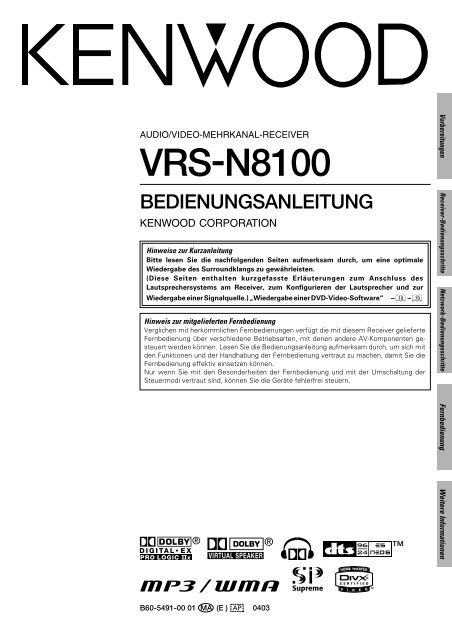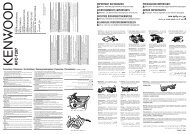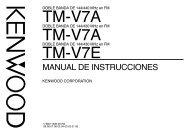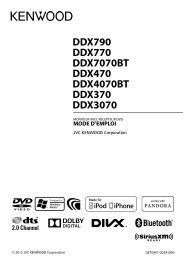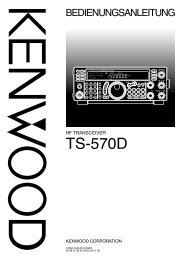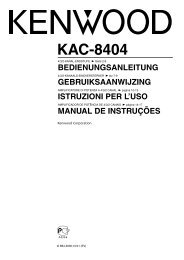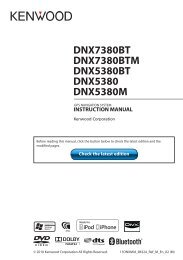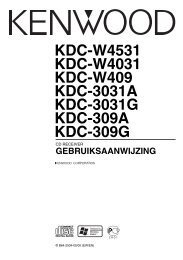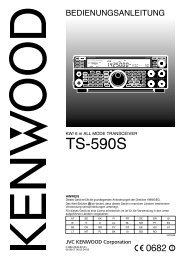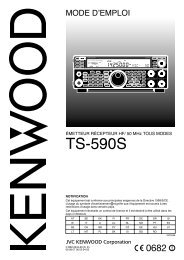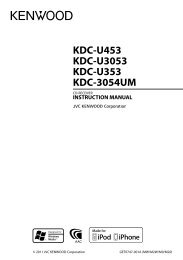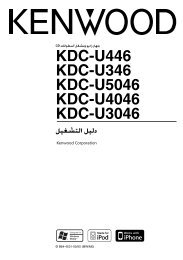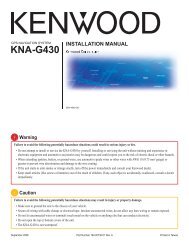vrs-n8100 bedienungsanleitung - Kenwood
vrs-n8100 bedienungsanleitung - Kenwood
vrs-n8100 bedienungsanleitung - Kenwood
Sie wollen auch ein ePaper? Erhöhen Sie die Reichweite Ihrer Titel.
YUMPU macht aus Druck-PDFs automatisch weboptimierte ePaper, die Google liebt.
AUDIO/VIDEO-MEHRKANAL-RECEIVER<br />
VRS-N8100<br />
BEDIENUNGSANLEITUNG<br />
KENWOOD CORPORATION<br />
Hinweise zur Kurzanleitung<br />
Bitte lesen Sie die nachfolgenden Seiten aufmerksam durch, um eine optimale<br />
Wiedergabe des Surroundklangs zu gewährleisten.<br />
(Diese Seiten enthalten kurzgefasste Erläuterungen zum Anschluss des<br />
Lautsprechersystems am Receiver, zum Konfigurieren der Lautsprecher und zur<br />
Wiedergabe einer Signalquelle.) „Wiedergabe einer DVD-Video-Software“ *(<br />
Hinweis zur mitgelieferten Fernbedienung<br />
Verglichen mit herkömmlichen Fernbedienungen verfügt die mit diesem Receiver gelieferte<br />
Fernbedienung über verschiedene Betriebsarten, mit denen andere AV-Komponenten gesteuert<br />
werden können. Lesen Sie die Bedienungsanleitung aufmerksam durch, um sich mit<br />
den Funktionen und der Handhabung der Fernbedienung vertraut zu machen, damit Sie die<br />
Fernbedienung effektiv einsetzen können.<br />
Nur wenn Sie mit den Besonderheiten der Fernbedienung und mit der Umschaltung der<br />
Steuermodi vertraut sind, können Sie die Geräte fehlerfrei steuern.<br />
B60-5491-00 01 MA (E ) 0403<br />
Vorbereitungen Receiver-Bedienungsschritte Fernbedienung Weitere Informationen<br />
Netzwerk-Bedienungsschritte
Vorbereitungen<br />
Vor Einschalten der Spannungsversorgung<br />
Geräte sind für Betrieb wie folgt vorgesehen.<br />
2 GE<br />
Achtung : Lesen Sie diese Seite sorgfältig durch, um einen sicheren Betrieb zu gewährleisten.<br />
Europe und Groß britannien ........ nur Wechselstrom 230 V<br />
Sicherheitshinweise<br />
WARNUNG : DIESES GERÄT DARF NICHT IM REGEN ODER IN FEUCHTEN<br />
RÄUMEN BETRIEBEN WERDEN, UM FEUER UND ELEKTRISCHE SCHLÄGE<br />
ZU VERMEIDEN.<br />
CAUTION<br />
RISK OF ELECTRIC SHOCK<br />
DO NOT OPEN<br />
Hinweis zur Entsorgung der Batterien :<br />
Verbrauchte Batterien dürfen nach der<br />
Batterieverordnung nicht mehr mit<br />
dem Hausmüll entsorgt werden. <strong>Kenwood</strong><br />
beteiligt sich daher am „Gemeinsamen<br />
Rücknahmesystem Batterien“<br />
(GRS Batterien).<br />
Werfen Sie verbrauchte Batterien unentgeltlich<br />
in die beim Handel aufgestellten<br />
Sammelbehälter. Auch bei<br />
Ihrem Fachhändler finden Sie einen<br />
Sammelbehälter für verbrauchte Batterien.<br />
Auch Batterien, die in Geräten fest eingebaut sind, unterliegen<br />
diesen gesetzlichen Vorschriften.<br />
ACHTUNG: ZUR VERMEIDUNG VON ELEKTRISCHEN<br />
SCHLÄGEN KEINE GEHÄUSETEILE (ODER DIE RÜCK-<br />
WAND) ENTFERNEN. IM INNERN BEFINDEN SICH KEINE<br />
VOM BENUTZER REPARIERBAREN TEILE. WENDEN SIE<br />
SICH FÜR REPARATUREN AN QUALIFIZIERTES<br />
KUNDENDIENSTPERSONAL.<br />
DAS BLITZSYMBOL MIT PFEILSPITZE IN EINEM GLEICHSEITIGEN DREIECK SOLL DEN BENUTZER<br />
AUF NICHT ISOLIERTE, SPANNUNGSFÜHRENDE TEILE INNERHALB DES GEHÄUSES HINWEISEN,<br />
UM ELEKTRISCHE SCHLÄGE ZU VERMEIDEN.<br />
DAS AUSRUFUNGSZEICHEN IN EINEM GLEICHSEITIGEN DREIECK SOLL DEN BENUTZER AUF<br />
WICHTIGE BEDIENUNG- UND WARTUNGSANWEISUNGEN IN DER MIT DEM GERÄT<br />
MITGELIEFERTEN BEDIENUNGSANLEITUNG AUFMERKSAM MACHEN.
Vor Einschalten der Spannungsversorgung<br />
Hinweis zu dieser Bedienungsanleitung<br />
Diese Bedienungsanleitung ist in fünf Kapitel unterteilt. Vorbereitungen,<br />
Receiver-Bedienungsschritte, Netzwerk-Bedienungsschritte, Fernbedienung<br />
und Weitere Informationen.<br />
Vorbereitungen<br />
In diesem Kapitel wird erläutert, wie Sie die Audio- und Videokomponenten<br />
an den Receiver anschließen und den Surroundprozessor vorbereiten.<br />
Anhand der Erläuterungen in dieser Anleitung werden Sie die Anlage<br />
mühelos einrichten können.<br />
Dieser Empfänger ist für den Einsatz mit all Ihren Audio- und Videokomponenten<br />
gedacht. Die folgende Anleitung soll Ihnen die Einrichtung<br />
des Systems erleichtern.<br />
Receiver-Bedienungsschritte<br />
In diesem Kapitel wird erläutert, wie Sie die verschiedenen Funktionen,<br />
die mit dem Receiver zu Verfügung stehen, ausführen.<br />
Netzwerk-Bedienungsschritte<br />
Nachdem die Software KENWOOD PC SERVER in einem PC installiert wird,<br />
können die im PC gespeicherten Daten zu entsprechenden Bibliotheken<br />
übertragen werden; dies ermöglicht eine Wiedergabe bzw. ein Betrachten<br />
von Musik-, Film und Foto-Daten der im PC enthaltenen Bibliotheken.<br />
Fernbedienung<br />
Dieses Kapitel enthält Erläuterungen zum Steuern anderer Komponenten<br />
mit der Fernbedienung sowie ausführliche Informationen zu allen<br />
Fernbedienungsfunktionen. Sobald Sie die Komponenten mit den richtigen<br />
Setup-Codes registriert haben, können Sie diesen Receiver und die anderen<br />
AV-Komponenten (Fernsehgerät, Videorecorder, DVD-Player, CD-Player<br />
usw.) mit der mit diesem Receiver gelieferten Fernbedienung steuern.<br />
Weitere Informationen<br />
In diesem Kapitel finden Sie weitere Informationen wie z. B. „Störungsbehebung“<br />
und „Technische Daten“.<br />
Auspacken<br />
Packen Sie das Gerät vorsichtig aus, und achten Sie darauf, daß<br />
alle Zubehörteile vorhanden sind.<br />
UKW-Zimmerantenne (1) AM-Ringantenne (1)<br />
Antennenadapter (1)<br />
Fernbedienungsgeber<br />
(1)<br />
Lautsprecherkabel-Stecker<br />
(4)<br />
Batterie (R6/AA)<br />
(2)<br />
CD-ROM (Anwenderprogramm<br />
KENWOOD PC SERVER)<br />
(1)<br />
Falls nicht alle Zubehörteile vorhanden sind bzw. das Gerät<br />
beschädigt ist oder nicht einwandfrei funktioniert, wenden Sie<br />
sich sofort an das Geschäft, in dem Sie das Gerät erworben<br />
haben. Wir empfehlen, den Karton und die Verpackungsmaterialien<br />
für einen möglichen Transport des Gerätes in der Zukunft<br />
aufzubewahren.<br />
Bitte heben Sie diese Bedienungsanleitung für zukünftiges<br />
Nachschlagen gut auf.<br />
Besondere Merkmale und Funktionen<br />
Netzwerk-Funktionen<br />
Die im PC gespeicherten Daten für Filme (Video), Musik (Audio)<br />
und Fotos (Standbilder) können auf einem TV-Bildschirm wiedergegeben<br />
werden. R<br />
÷ ETHERNET-Anschlußbuchse 0<br />
÷ Editieren/Verwalten von PC-Dateninhalten "KENWOOD PC<br />
SERVER" y<br />
PC-Karteneinschub O<br />
An der Frontplatte befindet sich ein PC-Karteneinschub, über den eine<br />
Wiedergabe von mit einer Digitalkamera aufgenommenen Abbildungen<br />
(JPEG-Format) möglich ist.<br />
Wirklichkeitsgetreuer Klang für das Heimkino ° ~ ‚<br />
Dieser Receiver ist mit einer Vielzahl von Surroundklangmodi ausgestattet,<br />
mit denen Sie Ihre Videosoftware optimal wiedergeben können.<br />
Wählen Sie je nach den Geräten bzw. der wiederzugebenden Software<br />
einen geeigneten Surroundklangmodus aus - und dann viel Spaß!<br />
÷ Dolby Digital EX<br />
÷ Dolby PRO LOGIC IIx, Dolby PRO LOGIC II<br />
÷ Dolby Digital<br />
÷ DTS-ES<br />
÷ DTS NEO:6<br />
÷ DTS 96/24<br />
÷ DTS<br />
÷ DSP Mode<br />
÷ Dolby Virtual Speaker<br />
÷ Dolby Headphone<br />
"Supreme"-Technologie für verbesserte Audiodaten-Wiedergabe<br />
Komprimierte Musikdaten, wie zum Beispiel MP3-Daten, verlieren bei<br />
der Wiedergabe einen Teil ihrer Klangfülle, da beim Komprimierungsvorgang<br />
gewisse Hochfrequenzkomponenten nicht aufgezeichnet werden.<br />
"Supreme" bezeichnet KENWOODs eigenständige Technologie zur Reproduktion<br />
der beim Komprimierungsvorgang verlorenen Hochfrequenzanteile,<br />
indem diese geschätzt und dann interpoliert werden; dies ermöglicht<br />
eine realistische Wiedergabe des Originalklangs.<br />
Die "Supreme"-Funktion wird aktiviert, wenn Musikdaten wiedergegeben<br />
werden, die im MP3-, WMA- oder Ogg Vorbis-Format eine Abtastgeschwindigkeit<br />
von 44,1 kHz aufweisen. (Der Effekt ist je nach Bit-Rate<br />
unterschiedlich.)<br />
Verwendung des Spiele-Modus (GAME) ¢<br />
Wenn eine Spielekonsole mit den GAME-Anschlussbuchsen an der<br />
Frontplatte verbunden wird, schaltet der Eingangswahlschalter des<br />
Receivers automatisch auf „GAME“; damit steht das optimale Klangfeld<br />
für die Wiedergabe von Spielen zur Verfügung.<br />
Dieses Gerätemerkmal erleichtert die Wiedergabe von Videospielen.<br />
Duale Signalquellen-Wiedergabe (DUAL SOURCE) ⁄<br />
Während der Wiedergabe einer Audiosignalquelle über die Lautsprecher<br />
kann eine zweite Person eine weitere Signalquelle (Audio + Video) über<br />
die Kopfhörer wiedergeben, indem die betreffende Signalquelle mit den<br />
Anschlussbuchsen GAME, FRONT AUX verbunden wird.<br />
ACTIVE EQ ¤<br />
Mit dem Modus ACTIVE EQ wird unabhängig von den Umgebungsbedingungen<br />
eine dynamischere Tonqualität erzeugt. Sie erzielen einen wirkungsvolleren<br />
Klangeffekt, wenn Sie ACTIVE EQ während der Dolby<br />
Digital- und DTS-Wiedergabe auf ON schalten.<br />
Fernbedienung „<br />
Zusätzlich zum Receiver können Sie mit der mit dem Receiver gelieferten<br />
Fernbedienung auch fast alle fernsteuerbaren Audio- und Videokomponenten<br />
steuern. Führen Sie einfach das bedienerfreundliche<br />
Konfigurationsverfahren aus, und registrieren Sie damit die angeschlossenen<br />
Komponenten.<br />
Der RDS-Tuner (Radiodatensystem) fl<br />
Der Receiver ist mit einem RDS-Tuner ausgestattet, der über mehrere<br />
bequeme Einstellfunktionen verfügt: RDS Auto Memory zum automatischen<br />
Speichern von bis zu 40 RDS-Sendern, die verschiedene Programme<br />
ausstrahlen, Sendernnamensanzeige zum Anzeigen des Namens<br />
des momentan eingestellten Senders und PTY-Suche zum Einstellen<br />
von Sendern nach Programmtyp.<br />
PTY-Suche (Programmtypsuche) ‡<br />
Sie geben einfach den gewünschten Programmtyp an, und der Tuner<br />
stellt die entsprechenden Sender automatisch ein.<br />
3 GE<br />
Vorbereitungen
Vorbereitungen<br />
Vor Einschalten der Spannungsversorgung<br />
Dateien, die mit diesem Gerät wiedergegeben werden können<br />
Gewisse Dateien können unter Umständen mit diesem Gerät nicht wiedergegeben werden, abhängig vom Zustand der Daten, den vorgenommenen<br />
Anschlüssen und dem verwendeten PC.<br />
7 Video-Daten (MOVIE-Datei) [Max. Dateigröße 2GB]<br />
4 GE<br />
MPEG1<br />
MPEG2<br />
DivX ® VIDEO *1<br />
XviD<br />
Gegenstand<br />
Format<br />
--<br />
--<br />
--<br />
Erweiterung<br />
MPG/MPEG<br />
MPG/MPEG<br />
AVI<br />
AVI<br />
7 Audio-Daten (MUSIC-Datei) [Max. Dateigröße 2GB]<br />
Gegenstand<br />
MPEG Audio<br />
WMA<br />
WAV<br />
JPEG<br />
BMP *2<br />
GIF *2<br />
PNG *2<br />
7 Speicherkarte<br />
JPEG<br />
--<br />
Format<br />
MPEG 1 AUDIO<br />
Ver8<br />
Ver9<br />
--<br />
Erweiterung<br />
MP1<br />
MP2<br />
MP3<br />
WMA<br />
WMA<br />
WAV<br />
Gegenstand Erweiterung<br />
JPG/JPEG<br />
BMP<br />
GIF<br />
PNG<br />
Video-Auflösung: 720 x 576 (Max.)/<br />
Bit-Rate: 1,5 Mbps (Max.)<br />
Video-Auflösung: 720 x 576 (Max.)/<br />
Bit-Rate: 8 Mbps (Max.)<br />
Video-Auflösung: 720 x 576 (Max.)<br />
Video-Auflösung: 720 x 576 (Max.)/<br />
Bit-Rate: 6 Mbps (Max.)<br />
Details Audio<br />
LAYER 1/ Bit-Rate: 32~448 kbps/ CBR, VBR/ FS 32k, 44,1k, 48k<br />
Bit-Rate: 48~192 kbps/ CBR/ FS 32k, 44,1k, 48k<br />
Bit-Rate: 48~192 kbps/ CBR, VBR/ FS 32k, 44,1k, 48k<br />
16 Bit/ FS 44,1k, 48k<br />
Details<br />
LAYER 2/ Bit-Rate: 32~384 kbps/ CBR, VBR/ FS 32k, 44,1k, 48k<br />
MPEG1 LAYER 1 & 2<br />
MPEG1 LAYER 1 & 2<br />
WAV/MP3/<br />
Dolby Digital<br />
WAV/MP3/<br />
Dolby Digital<br />
LAYER 3 (MP3)/ Bit-Rate: 32~320 kbps/ CBR, VBR/ FS 32k, 44,1k, 48k<br />
Ogg Vorbis -- OGG Bit-Rate: 64~256 kbps/ FS 32k, 44,1k, 48k<br />
7 Foto-Daten (PHOTO-Datei)<br />
Gegenstand Erweiterung<br />
JPG/JPEG<br />
Details<br />
24 bit True Color/ Max. Dateigröße 5MB<br />
24 bit True Color/ Max. Dateigröße 5MB<br />
24 bit True Color/ Max. Dateigröße 5MB<br />
24 bit True Color/ Max. Dateigröße 5MB<br />
Details<br />
24 bit True Color/ Max. Auflösung 2.048 x 1.536/ Max. Dateigröße 2MB<br />
*1 Plays DivX®5, DivX®4, DivX®3, DivX®VOD video content (in compliance with DivX CertifiedTM technical requirements)<br />
Official DivX CertifiedTM product<br />
*2 Die Foto-Daten werden beim Transfer in die Bibliothek in ein JPEG-Format umgewandelt.
Vor Einschalten der Spannungsversorgung<br />
Inhalt<br />
Achtung : Lesen Sie die folgendent, min markierten Seiten sorgfältig durch.<br />
Vorbereitungen<br />
Receiver-<br />
Bedienungsschritte<br />
Vor Einschalten der Spannungsversorgung<br />
........................................ 2<br />
Sicherheitshinweise ................. 2<br />
Hinweis zu dieser Bedienungsanleitung<br />
................................................ 3<br />
Auspacken ...................................... 3<br />
Besondere Merkmale und Funktionen<br />
................................................. 3<br />
Dateien, die mit diesem Gerät<br />
wiedergegeben werden können .... 4<br />
Lage und Funktion der Teile und<br />
Bedienelemente ...................................... 6<br />
Hauptgerät...................................... 6<br />
Fernbedienung ............................... 7<br />
Konfigurieren des Systems ................... 9<br />
Anschluß des Ethernet-Kabels ..... 10<br />
Anschluß eines kabellosen LAN .... 10<br />
Anschließen eines DVD-Players... 11<br />
Anschließen von Videokomponenten,<br />
Audiokomponenten ....................... 12<br />
Digitale Verbindungen .................. 13<br />
Anschließen der Lautsprecher ..... 14<br />
Anschließen der Lautsprecherkabel<br />
............................................. 15<br />
Anschließen an die Buchsen PRE<br />
OUT .............................................. 16<br />
Anschließen an die Buchsen GAME/<br />
FRONT AUX ................................. 16<br />
Anschließen der Antennen .......... 17<br />
Vorbereiten der Fernbedienung ... 17<br />
Wiedergabe einer DVD-Video-Software<br />
................................................... 18<br />
Vorbereitungen zur Wiedergabe ........ 20<br />
Lautsprechereinstellungen ........... 20<br />
Neuzordnung der Eingangsbuchsen<br />
an der Rückseite .......................... 25<br />
Netzwerk-Einstellungen ............... 26<br />
Normale Wiedergabe ........................... 30<br />
Wiedergeben des Tons von einer<br />
Komponente ................................. 30<br />
Wiedergabe über Kopfhörer ......... 31<br />
Einstellen des Klangs ................... 31<br />
Aufnahme .............................................. 33<br />
Analoge Quellen ........................... 33<br />
Digital Quellen .............................. 33<br />
Radioempfang....................................... 34<br />
Einstellen von Radiosendern ohne<br />
RDS .............................................. 34<br />
Manuelles Speichern von Radiosendern<br />
....................................... 34<br />
Einstellen gespeicherter Radiosender<br />
................................................ 35<br />
Einstellen gespeicherter Sender der<br />
Reihe nach (P.CALL) ..................... 35<br />
Receiver-<br />
Bedienungsschritte<br />
Netzwerk-<br />
Bedienungsschritte<br />
Fernbedienung<br />
Weitere<br />
Informationen<br />
Das Radiodatensystem (Radio Data<br />
System) ................................................. 36<br />
Die Taste RDS Disp. (Display) ...... 36<br />
Einstellen eines Senders nach<br />
Programmtyp (PTY-Suche) ........... 37<br />
Raumklangeffekte ................................ 38<br />
Surroundklangmodi ...................... 38<br />
Virtuelle Modi ............................... 40<br />
Surroundklangwiedergabe ........... 41<br />
Nützliche Funktionen ........................... 43<br />
Einstellen des Klangs ................... 43<br />
Einstellen des Displaydimmers .... 45<br />
Einschlaf-Timer ............................. 45<br />
Installieren des KENWOOD PC SERVER<br />
........................................................... 46<br />
De-installieren des<br />
KENWOOD PC SERVER ............. 47<br />
Aktualisieren des KENWOOD PC<br />
SERVER ........................................ 47<br />
Verwendung des KENWOOD PC SERVER<br />
........................................................... 48<br />
Bezeichnungen und Funktionen der<br />
Fenster-Komponenten.................. 48<br />
Bedienungsschritte unter Verwendung<br />
der Menüleiste .................... 48<br />
Übertragen von Daten .................. 49<br />
Wiedergabe des Netzwerk-Servers .... 54<br />
Wiedergabe einer Speicherkarte ........ 59<br />
Grundlegende Fernbedienungsfunktionen<br />
für andere Komponenten ... 62<br />
Tabelle mit Setup-Codes .............. 64<br />
DVD-Spieler-, MD-Recorder-, CD-<br />
Spieler- und Fersehfunktionen ..... 71<br />
Videodeck-, Satelliten- und Kabelfunktionen<br />
.................................... 72<br />
Störungsbehebung .............................. 73<br />
Technische Daten ................................. 75<br />
Aktualisierung der Firmware ............... 76<br />
Wartung des Geräts<br />
Wenn die Frontplatte oder das Gehäuse verschmutzt sind, können sie<br />
mit einem weichen, trockenen Lappen abgewischt werden. Niemals<br />
Verdünner, Benzol, Alkohol usw. verwenden, da diese Flüssigkeiten<br />
eine Verfärbung des Gehäuses verursachen können.<br />
Hinweis zu Kontactreinigern<br />
Kontakt-Reinigungsmittel sollten nicht verwendet werden, weil dadurch<br />
Fehlfunktionen verursacht werden können. Insbesondere<br />
müssen Reinigungsmittel, die Öl enthalten, vermieden werden, weil<br />
sich dadurch Plastikteile verformen können.<br />
5 GE<br />
Vorbereitungen
Vorbereitungen<br />
Lage und Funktion der Teile und Bedienelemente<br />
Hauptgerät<br />
Anzeige TONE, Anzeige 96kHz fs, Anzeige AUTO DETECT,<br />
Anzeige DIGITAL , Anzeige für Einschlaf-Timer<br />
Anzeige Dolby Virtual Speaker,<br />
Anzeige Dolby Headphone,<br />
Anzeige ACTIVE EQ,<br />
Anzeige AUTO,<br />
Anzeige ST. , Anzeige TUNED,<br />
Anzeige RDS, Anzeige PTY<br />
6 GE<br />
1 Taste ON/STANDBY<br />
Zum Einschalten der Stromversorgung/des<br />
Bereitschaftsmodus (ON/STANDBY).<br />
)§<br />
Anzeige STANDBY<br />
Leuchtet auf, wenn sich das Gerät im<br />
Bereitschaftsmodus befindet.<br />
2 Tasten DUAL SOURCE VOLUME 5/∞<br />
Dient zum Einregulieren der Lautstärke im<br />
DUAL SOURCE-Modus. ⁄<br />
Taste DUAL SOURCE INPUT key<br />
Dient zur Wahl der Eingangssignalquelle im<br />
DUAL SOURCE-Modus. ⁄<br />
Taste DUAL SOURCE ON/OFF<br />
Dient zum Ein-/Ausschalten des DUAL<br />
SOURCE-Modus. ⁄<br />
3 Taste BAND<br />
Zum Auswählen des Sendefrequenzbereichs.<br />
›<br />
4 Taste 7 STOP AUTO/MONO<br />
Dient zur Eingabe von Netzwerk-Bedienungsschritten<br />
am Server. UŒ<br />
Zum Auswählen des automatischen oder<br />
manuellen Sendereinstellmodus. ›<br />
5 Anzeige Dolby D<br />
Leuchtet, wenn sich der Receiver im Dolby<br />
Digital-Modus befindet. q<br />
Anzeige DTS<br />
Leuchtet, wenn sich der Receiver im DTS-<br />
Modus befindet. q<br />
Anzeige Dolby H<br />
Leuchtet bei eingeschaltetem Dolby<br />
Headphone-Modus auf. ‚<br />
Anzeige CLIP, Anzeige MUTE, Anzeige DUAL SOURCE<br />
•<br />
•<br />
•<br />
•<br />
•<br />
•<br />
•<br />
•<br />
•<br />
•<br />
•<br />
•<br />
•<br />
•<br />
•<br />
•<br />
•<br />
•<br />
•<br />
•<br />
•<br />
•<br />
•<br />
•<br />
Lautsprecher-Anzeige 8<br />
•<br />
•<br />
•<br />
•<br />
1 2 3 4 5 6 7 8 9 0<br />
•<br />
•<br />
•<br />
•<br />
•<br />
•<br />
•<br />
•<br />
•<br />
•<br />
•<br />
•<br />
Display<br />
•<br />
•<br />
•<br />
•<br />
•<br />
•<br />
•<br />
•<br />
•<br />
•<br />
•<br />
•<br />
•<br />
•<br />
•<br />
•<br />
•<br />
•<br />
•<br />
•<br />
Anzeige DUAL SRC<br />
Leuchtet bei eingeschaltetem DUAL SOURCE-<br />
Modus auf. ⁄<br />
Anzeige SUPREME<br />
Leuchtet auf, wenn die SUPREME-Funktion<br />
aktiviert ist. 3<br />
6 Joystick<br />
MULTI CONTROL %/fi<br />
Diese Taste wird zum Konfigurieren des Netzwerks<br />
oder der Lautsprecher verwendet.<br />
)§RO<br />
Dient zum Abstimmen auf einen Radiosender.<br />
›<br />
MULTI CONTROL @ / #<br />
Diese Taste wird zum Konfigurieren des Netzwerks<br />
oder der Lautsprecher verwendet.<br />
)§RO<br />
Dient zur Wahl der voreingegebenen Radiosender.<br />
fi<br />
ENTER<br />
Dient zur Bestätigung einer Eingabe.<br />
)§RO<br />
Dient zur Voreingabe der Radiosender. ›<br />
7 Anzeige NET LINK<br />
Leuchtet auf, wenn die Verbindung zum<br />
Netzwerk hergestellt ist.<br />
8 Taste LIBRARY INFO<br />
Dient zur Anzeige der Bibliothek-Liste des PC-<br />
Servers am Display dieses Geräts. I<br />
9 Taste LISTEN MODE<br />
Zum Auswählen des Wiedergabemodus.<br />
q<br />
•<br />
•<br />
•<br />
•<br />
•<br />
•<br />
•<br />
•<br />
•<br />
•<br />
•<br />
•<br />
•<br />
•<br />
•<br />
•<br />
Anzeige Textinformaationen<br />
^ %<br />
Anschlussbuchsen für GAME/FRONT<br />
AUX<br />
$<br />
#<br />
0 Regler VOLUME CONTROL<br />
@<br />
Dienen zum Einstellen der Receiver-Lautstärke.<br />
! Taste INPUT SELECTOR<br />
º<br />
Zum Auswählen der Eingangsquellen. º<br />
@ Taste SETUP<br />
Diese Taste wird zum Konfigurieren des Netzwerks<br />
oder der Lautsprecher verwendet.<br />
)§<br />
Dient ebenfalls zum Umschalten auf ON bzw.<br />
OFF des REC-Modus.<br />
# PC-Karteneinschub<br />
‹<br />
Dient zur Wiedergabe von Bildern, die mit<br />
einer Digitalkamera aufgenommen wurden.<br />
O<br />
Auswurftaste für PC-Karte O<br />
$ Buchsen GAME ^¢⁄<br />
% Buchsen FRONT AUX<br />
^ Buchse PHONES<br />
^⁄<br />
Zum wiedergabe über Kopfhörer. ⁄<br />
•<br />
•<br />
•<br />
•<br />
Bereitschaftsmodus<br />
Wenn die Bereitschaftsanzeige des Geräts<br />
aufleuchtet, werden die internen Schaltkreise<br />
des Geräts mit einer geringen Menge<br />
Strom versorgt, der zur Pufferung des<br />
Speicherinhalts dient. Dieser Betriebszustand<br />
wird als Bereitschaftsmodus bezeichnet.<br />
Wenn sich das Gerät im Bereitschaftsmodus<br />
befindet, kann es über die Fernbedienungseinheit<br />
eingeschaltet werden.<br />
!
Lage und Funktion der Teile und Bedienelemente<br />
Fernbedienung<br />
Sie können mit dieser Fernbedienung nicht nur <strong>Kenwood</strong>-Geräte steuern, sondern auch Geräte anderer Hersteller. Dazu brauchen Sie lediglich die<br />
entsprechenden Herstellercodes einzustellen. ‰<br />
1<br />
2<br />
3<br />
4<br />
5<br />
6<br />
7<br />
8<br />
9<br />
0<br />
!<br />
@<br />
#<br />
$<br />
%<br />
^<br />
&<br />
*<br />
(<br />
ABC<br />
VID2<br />
2<br />
VID1<br />
RCV<br />
Mode POWER<br />
RCVR<br />
SRC Power<br />
DEF<br />
3<br />
¢<br />
CH<br />
4 –<br />
Video Out<br />
Exit<br />
4<br />
TV – VOL +<br />
Wenn ein Bedienelement für eine Funktion am Receiver und auf der<br />
Fernbedienung unterschiedliche Namen hat, wird der Name auf der<br />
Fernbedienung in dieser Bedienungsanleitung in Klammern angegeben.<br />
1 Eingangsauswahltasten (TUNER, DVD, VID 1, VID 2, AUX,<br />
F. AUX, Game, Network Server, Memory Card)<br />
Zum Auswählen der Eingangsquellen. º<br />
Quelltasten (DVD, VID 1, VID 2, AUX, F. AUX, Game)<br />
Um einer der registrierten Signalquellen zu steuern, ohne dass der Eingangswahlschalter<br />
des Receivers auf die betreffende Quelle umgeschaltet werden<br />
muss, die gewünschte Eingangswahlschalter-Taste mindestens 3<br />
Sekunden lang gedrückt halten. „<br />
2 Taste RCV (receiver) Mode<br />
Zum Umschalten der Fernbedienung auf den Steuermodus des<br />
Receivers. e<br />
3 Taste SRC (Quelle) Power<br />
Dienen zum Ein- bzw. Ausschalten der anderen Quellkomponenten. „<br />
4 Zahlentasten<br />
Diese Tasten dienen zur Eingabe von nummerischen oder alphabetischen<br />
Zeichen. §U<br />
Dient zum Abstimmen auf einen Radiosender. fi<br />
Dienen zum Steuern anderer Komponenten. „<br />
Taste Clear<br />
Dient zum Löschen eines irrtümlich eingegebenen Zeichens.<br />
§U<br />
Tasten Multi (%/fi)<br />
Diese Taste wird zum Konfigurieren des Netzwerks oder der Lautsprecher<br />
verwendet. )§RO.<br />
Dient zum Abstimmen auf einen Radiosender. ›<br />
Dienen zum Steuern anderer Komponenten. „<br />
5<br />
TV Power<br />
1<br />
Multi<br />
TUV<br />
8<br />
WXYZ<br />
Home<br />
+ 100<br />
0 9 Clear<br />
+ 10<br />
TV Mute<br />
Music Sleep<br />
Movie<br />
Input<br />
Mode<br />
Menu<br />
Search<br />
Tune – Band<br />
Tune +<br />
Return<br />
+<br />
Listen Mode<br />
P. Call<br />
TUNER<br />
Network<br />
Server<br />
Multi<br />
Enter<br />
Mute<br />
Sound<br />
Auto<br />
Info<br />
+<br />
VOL<br />
–<br />
6<br />
Audio Subtitle<br />
Photo Guide<br />
Top Menu<br />
Setup<br />
Input Sel.<br />
Disc Sel.<br />
Rotate<br />
Last/P.Mode<br />
Disc Skip<br />
7<br />
Angle OSD<br />
RDS Disp. PTY<br />
Dimmer<br />
Dolby<br />
Virtual<br />
Page<br />
Active<br />
EQ<br />
DVD<br />
Memory<br />
Card<br />
GHI JKL<br />
Zoom<br />
P. Call<br />
TV Input TV<br />
Stereo<br />
MNO<br />
AUX<br />
F.AUX<br />
Game<br />
Remote<br />
Setup<br />
PQRS<br />
)<br />
¡<br />
<br />
£<br />
¢<br />
∞<br />
§<br />
<br />
•<br />
ª<br />
º<br />
⁄<br />
¤<br />
‹<br />
›<br />
fi<br />
Tasten P.Call @/#<br />
Diese Taste wird zum Konfigurieren des Netzwerks oder der Lautsprecher<br />
verwendet. )§RO<br />
Dient zur Wahl der voreingegebenen Radiosender. fi<br />
Taste Enter<br />
Dient zur Bestätigung einer Eingabe. )§RO<br />
Dienen zum Steuern anderer Komponenten. „<br />
5 Taste Home<br />
Dient zur Eingabe von Netzwerk-Bedienungsschritten am Server.<br />
TP<br />
Taste +100<br />
Dienen zum Steuern anderer Komponenten. „<br />
Taste TV Mute<br />
Zum vorübergehenden Stummschalten des Tons. „<br />
6 Taste Music<br />
Dient zur Eingabe von Netzwerk-Bedienungsschritten am Server. R<br />
Taste Input Mode<br />
Zum Umschalten zwischen vollautomatisch, digitalen und analogen<br />
Eingängen. 9<br />
7 Taste Movie<br />
Dient zur Eingabe von Netzwerk-Bedienungsschritten am Server. R<br />
Taste Audio<br />
Zum Steuern der DVD-Komponenten. „<br />
8 Taste Photo<br />
Dient zur Eingabe von Netzwerk-Bedienungsschritten am Server. R<br />
Taste Angle<br />
Zum Steuern der DVD-Komponenten. „<br />
9 Tasten Page 5/∞<br />
Dient zur Eingabe von Netzwerk-Bedienungsschritten am Server.<br />
TP<br />
Zum Steuern der DVD-Komponenten. „<br />
Taste RDS Disp.<br />
Zum Benutzung der RDS-Sendern. fl<br />
Taste PTY<br />
Zur Verwendung der PTY-Suche. ‡<br />
0 Tasten ¢/4<br />
Dient zur Eingabe von Netzwerk-Bedienungsschritten am Server.<br />
UŒ<br />
Zum Steuern der CD-, MD- oder DVD-Komponenten. „<br />
Tasten CH +/-<br />
Zum Auswählen des Kanals. „<br />
! Taste Mute<br />
Zum vorübergehenden Stummschalten des Tons. ¤<br />
Taste Sound<br />
Zum Einstellen der Tonqualität und der<br />
Raumklangeffekte. ⁄¤e<br />
@ Tasten TV VOL +/-<br />
Zum Reglen der Lautstärke des Fernsehers. „<br />
# Taste Video Out<br />
Dient zum zeitweiligen Umschalten des Video-Ausgangssignals.<br />
I<br />
Taste Dimmer<br />
Zum Einstellen der Helligkeit des Displays. t<br />
Taste 8<br />
Zum Steuern anderer Komponenten. „<br />
Auf der nächsten Seite fortgesetzt.<br />
7 GE<br />
Vorbereitungen
Vorbereitungen<br />
Lage und Funktion der Teile und Bedienelemente<br />
$ Taste 3/8<br />
Dient zur Eingabe von Netzwerk-Bedienungsschritten am Server. U<br />
Zum Steuern der CD-, MD- DVD-oder VCR-Komponenten. „<br />
Taste Band<br />
Zum Auswählen des Sendefrequenzbereichs. ›<br />
% Taste Return<br />
Dient zur Eingabe von Netzwerk-Bedienungsschritten am Server.<br />
UŒ<br />
Zum Steuern der DVD-Komponenten. „<br />
Taste Exit<br />
Zum Steuern anderer Komponenten. „<br />
^ Tasten Listen Mode 5/∞<br />
Zum Auswählen des Wiedergabemodus. q<br />
& Taste Zoom<br />
Dient zur Eingabe von Netzwerk-Bedienungsschritten am<br />
Server. IŒ<br />
Taste Info<br />
Zum Steuern anderer Komponenten. „<br />
* Taste Dolby Virtual<br />
Dient zur Wahl des Dolby Virtual-Modus. ‚<br />
( Taste Active EQ<br />
Zum Umschalten des status von ACTIVE EQ. ¤<br />
) LED-Anzeigen (leuchtdioden)<br />
Blinkt, um anzuzeigen, dass Signale übertragen werden.<br />
¡ Taste POWER RCVR (receiver) )§<br />
Zum Ein- und Ausschalten diese modell.<br />
Taste TV Power<br />
Zum Ein-und Ausschalten des Fernsehers. „<br />
£ Taste Sleep<br />
Dient zur Einstellung des Einschlaf-Timers. t<br />
Taste Menu<br />
Zum Steuern anderer Komponenten. „<br />
¢ Taste Search<br />
Dient zur Eingabe von Netzwerk-Bedienungsschritten am Server.<br />
U<br />
Taste Subtitle<br />
Zum Steuern der DVD-Komponenten. „<br />
∞ Taste OSD<br />
Dient zur Verwendung der Speicherkarte. Œ<br />
Zum Steuern der DVD-Komponenten. „<br />
Taste Guide<br />
Zum Steuern anderer Komponenten. „<br />
§ Tasten VOL +/-<br />
Dienen zum Einstellen diese modell-Lautstärke. º<br />
Taste TV Input<br />
Zum Verwendung bei Fernsehbetrieb. „<br />
• Taste TV<br />
Dient zum Auswählen des Fernsehers. „<br />
ª Tasten 1/¡<br />
Dient zur Eingabe von Netzwerk-Bedienungsschritten am Server.<br />
U<br />
Zum Steuern der CD-, MD- DVD-oder VCR-Komponenten. „<br />
Tasten Tune +/-<br />
Dient zum Abstimmen auf einen Radiosender. ›<br />
º Taste Setup<br />
Diese Taste wird zum Konfigurieren des Netzwerks oder der Lautsprecher<br />
verwendet. )§<br />
Taste <br />
Zum Steuern der MD- oder VCR-Komponenten. „<br />
8 GE<br />
Taste Top Menu<br />
Zum Steuern der DVD-Komponenten. „<br />
⁄ Taste Rotate<br />
Dient zur Eingabe von Netzwerk-Bedienungsschritten am Server.<br />
IŒ<br />
Taste Disc Sel.<br />
Zum Steuern anderer Komponenten. „<br />
Taste Input Sel.<br />
Zum Steuern anderer Komponenten. „<br />
¤ Taste P.Mode<br />
Dient zur Eingabe von Netzwerk-Bedienungsschritten am Server. U<br />
Taste Disc Skip<br />
Zum Steuern der Mehr-CD-Komponenten. „<br />
Taste Last<br />
Zum Steuern anderer Komponenten. „<br />
‹ Taste 7<br />
Dient zur Eingabe von Netzwerk-Bedienungsschritten am Server.<br />
UŒ<br />
Zum Steuern der CD-, MD-, DVD- oder VCR-Komponenten. „<br />
Taste Auto<br />
Zum Auswählen des automatischen oder manuellen Sendereinstellmodus.<br />
›<br />
› Taste Remote Setup<br />
Zum Steuern anderer Komponenten. „<br />
fi Taste Stereo<br />
Dient zum zeitweiligen Umschalten des Hörmodus auf den<br />
Stereomodus. w<br />
Lautsprecher-Anzeige<br />
Ausgangskanal-Anzeigen:<br />
SW<br />
L<br />
LS<br />
LB<br />
BS<br />
C<br />
R<br />
RS<br />
RB<br />
Die Ausgangskanal-Anzeigen leuchten entsprechend den von diesem<br />
Gerät übermittelten Audio-Ausgangssignalen auf. Die Kopfhörer-Anzeige<br />
leuchtet beim Anschließen der Kopfhörer auf.<br />
Eingangskanalanzeigen:<br />
LFE<br />
L<br />
Kopfhörer-Anzeigen<br />
LS<br />
RS<br />
LB<br />
RB<br />
BS<br />
Die Eingabekanal-Anzeigen leuchten auf, um die im Eingangssignal<br />
enthaltenen Kanäle anzuzeigen.<br />
C<br />
R
Konfigurieren des Systems<br />
ACHTUNG<br />
Sich vergewissern, dass der Stecker des Netzkabels aus der Wandsteckdose<br />
herausgezogen wurde, bevor mit den Anschlüssen begonnen<br />
wird. Ebenso ist vor dem Ändern von Kabelanschlüssen der Netzkabelstecker<br />
vom Stromversorgungsnetz zu trennen. Für die Anschlüsse<br />
anderer Systemkomponenten sich auf die Seiten 10 bis 17 beziehen.<br />
Beim Anschließen einer anderen Systemkomponente sich unbedingt<br />
auf die Bedienungsanleitung beziehen.<br />
Funktionsstörung des Mikrocomputers<br />
Wenn ein Betrieb des Geräts nicht möglich ist oder inkorrekte Anzeigen<br />
am Display erscheinen, obwohl alle Anschlüsse vorschriftsmäßig durchgeführt<br />
wurden, ist der Mikrocomputer entsprechend den Anweisungen<br />
unter „Störungsbehebung“ E zurückzustellen. d<br />
Hinweise<br />
1. Vor dem Anschließen von Systemkomponenten sich vergewissern,<br />
dass diese ausgeschaltet sind.<br />
2. Unbedingt darauf achten, dass der Stecker jedes Kabels fest in die<br />
Buchse eingeschoben wurde. Ein lockerer Stecker kann Tonausfälle<br />
und Störgeräusche verursachen.<br />
3. Vor dem Anschließen oder Abziehen eines Anschlusskabels unbedingt<br />
den Netzstecker aus der Wandsteckdose abziehen.<br />
4. Die Montage einer Außenantenne ist mit gewissen Risiken verbunden.<br />
Es wird empfohlen, diese Arbeiten einem Fachhändler oder dafür<br />
qualifizierten Kundendiensttechniker zu überlassen.<br />
5. Der Aufstellort eines Lautsprechers muss sorgfältig gewählt werden.<br />
Wenn ein Lautsprecher in der Nähe eines mit magnetisierten<br />
Komponenten oder einem Magneten ausgestatteten Geräts aufgestellt<br />
wird, kann es durch die Störungen zwischen Lautsprecher und Gerät<br />
zu Farbabweichungen und Verzerrungen am Fernsehbildschirm<br />
kommen.<br />
Analog audio verbindungen<br />
Audioverbindungen werden anhand von Cinchkabeln hergestellt. Diese<br />
Kabel übertragen Stereotonsignale in einem „nalogen“ Format. Das<br />
heißt, das Tonsignal entspricht dem tatsächlichen zweikanaligen Stereoton.<br />
Cinchkabel haben in der Regel 2 Stecker an jedem Ende, einen roten<br />
für den rechten Kanal und einen weißen für den linken Kanal. Sie erhalten<br />
diese Kabel entweder zusammen mit dem Gerät oder im Elektronikfachhandel.<br />
Diese Kabel sind vom Kunden bereitzustellen.<br />
ACHTUNG<br />
Beachten Sie unbedingt die folgenden Punkte, da anderenfalls<br />
die Belüftung blockiert wird, was zu Feuergefahr führt.<br />
÷ Stellen Sie niemals Gegenstände auf der Einheit ab, welche die<br />
Wärmeabfuhr beeinträchtigen.<br />
÷ Halten Sie ausreichend Abstand rund um die Einheit ein (gemessen<br />
von der größten Außendimension einschließlich ßberständen), der<br />
mindestens den nachfolgenden Werten entspricht.<br />
Oberseite : 50 cm<br />
Seitenwand : 10 cm<br />
Rückwand : 10 cm<br />
Eingangsmoduseinstellungen<br />
Die DVD-, VIDEO 1-, VIDEO 2-, AUX- und GAME- Eingänge umfassen<br />
alle Buchsen für digitalen und analogen Audioeingang.<br />
Die Fabrikeinstellungen für die Audiosignal-Wiedergabe für DVD-<br />
, VIDEO 1-, VIDEO 2-, AUX- und GAME- sind vollautomatisch<br />
voreingestellt.<br />
Wenn Sie die Anschlüsse vorgenommen und den Receiver eingeschaltet<br />
haben, gehen Sie wie in den Schritten unten erläutert vor.<br />
INPUT SELECTOR<br />
Input Mode<br />
Eingangsauswahltasten<br />
1 Die INPUT SELECTOR-Taste (oder die Eingangswahlschalter-<br />
Tasten) zur Wahl von DVD, VIDEO 1, VIDEO 2, AUX oder<br />
GAME verwenden.<br />
2 Drücken Sie die Taste Input Mode.<br />
Mit jedem Tastendruck wechselt die Einstellung folgendermaßen:<br />
1 Autom. Senderwahl<br />
(Anzeige „AUTO DETECT“ leuchtet)<br />
2 Auf digitale Eingangsignale festgelegt<br />
(Anzeige „DIGITAL“ leuchtet)<br />
3 Auf analoge Eingangssignale festgelegt *<br />
(Anzeige „AUTO DETECT“, „DIGITAL“ Erlischt)<br />
* Kann nicht für DTS-Wiedergabe gewählt werden.<br />
Autom. Senderwahl:<br />
Bei der vollautomatischen Einstellung FULL AUTO (Anzeigen<br />
„AUTO DETECT“ leuchten) erkennt der Empfänger die digitalen<br />
oder analogen Eingangssignale automatisch. Bei der Wahl des<br />
Eingangsmodus hat das Digitalsignal Priorität. Der Empfänger<br />
wählt den Eingangs- und den Hörmodus bei der Wiedergabe<br />
automatisch und stimmt ihn mit dem jeweiligen Eingangssignal<br />
(Dolby Digital, PCM, DTS) und der Lautsprechereinstellung<br />
ab. q<br />
Die „DIGITAL“-Anzeige leuchtet auf, wenn ein Digitalsignal<br />
erkannt wird. Die „DIGITAL“-Anzeige erlischt, wenn kein<br />
Digitalsignal erkannt wird.<br />
Auf digitale Eingangsignale festgelegt:<br />
Diesen Modus wählen, wenn der Dekodiermodus (Dolby Digital,<br />
DTS, PCM usw.) auch für den gegenwärtig eingestellten Hörmodus<br />
gelten soll.<br />
Wenn der Modus DIGITAL MANUAL gewählt wird, kann der<br />
eingestellte Hörmodus unter Umständen automatisch umgeschaltet<br />
werden, abhängig vom Hörmodus. q<br />
Auf analoge Eingangssignale festgelegt:<br />
Wählen Sie diese Einstellung zur Wiedergabe analoger Signale<br />
von einem Videorecorder usw.<br />
Wenn Sie die Taste Input Mode zu schnell drücken, ist unter<br />
Umständen kein Ton zu hören. Drücken Sie erneut die Taste<br />
Input Mode.<br />
9 GE<br />
Vorbereitungen
Vorbereitungen<br />
Konfigurieren des Systems<br />
Anschluß des Ethernet-Kabels Anschluß eines kabellosen LAN<br />
Wenn kein Breitband-Router oder Knotenpunkt verwendet wird, kann<br />
dieses Gerät direkt mit einem PC unter Verwendung eines gekreuzten<br />
Ethernet-Kabels verbunden werden. In diesem Fall müssen die IP-<br />
Adresse und die Subnet-Maske manuell eingegeben werden. ª<br />
Ethernet-Kabel<br />
10 GE<br />
PC:<br />
Windows XP Professional SP1,<br />
Windows XP Home Edition SP1,<br />
Windows 2000 Professional SP4<br />
oder höher.<br />
ETHERNET ETHERNET<br />
Breitband-<br />
Router<br />
an eine Netzsteckdose<br />
* *<br />
Ethernet-Kabel Ethernet-Kabel<br />
Modem<br />
Modulkabel<br />
Zum<br />
Internet-<br />
Anschluß<br />
Die kabellose Ethernet-Brücke mit der ETHERNET-Anschlußbuchse an<br />
der Geräterückseite verbinden.<br />
Ethernet-Kabel<br />
Kabelloser<br />
Breitband-Router<br />
Ethernet-Kabel<br />
Kabellose<br />
Ethernet-Brücke<br />
PC:<br />
Windows XP Professional SP1,<br />
Windows XP Home Edition SP1,<br />
Windows 2000 Professional SP4<br />
oder höher.<br />
Modem<br />
Ethernet-Kabel<br />
Modulkabel<br />
Zum<br />
Internet-<br />
Anschluß<br />
* Beziehen Sie sich bitte auf die Bedienungsanleitung Ihres Routers oder Netzknotens. In seltenen Fällen ist es möglich, daß diese<br />
Komponenten nicht funktionieren, wenn ein gekreuztes Ethernet-Kabel verwendet wird, abhängig vom verwendeten Router oder<br />
Netzknoten.<br />
÷ Dieses Gerät ist nicht mit einem integrierten Internet-Anschluß versehen.<br />
÷ Wenn dieses Gerät mit einem PC verbunden ist, kann der Empfang von UKW-Sendungen durch Störgeräusche beeinträchtigt werden. In diesem<br />
Fall die nachfolgend aufgeführten Abhilfemaßnahmen ergreifen.<br />
1. Den Abstand zwischen diesem Gerät und dem PC vergrößern.<br />
2. Wenn die mitgelieferte UKW-Zimmerantenna angeschlossen wurde, diese durch eine UKW-Außenantenne ersetzen. &<br />
3. Das Ethernet-Kabel durch ein abgeschirmtes Kabel ersetzen.
Konfigurieren des Systems<br />
Anschließen eines DVD-Players<br />
Wenn Sie einen DVD-Player mit einer digitalen Verbindung an den Receiver angeschlossen haben, lesen Sie unbedingt sorgfältig den Abschnitt<br />
„Eingangsmoduseinstellungen“, „Neuzordnung der Eingangsbuchsen an der Rückseite“. 9∞<br />
COMPONENT<br />
VIDEO IN<br />
COMPONENT<br />
VIDEO<br />
OUTPUT<br />
COAX 1<br />
(DVD)<br />
Fernsehmonitor<br />
Y CB CR<br />
DIGITAL IN (ASSIGNABLE)<br />
COMPONENT<br />
VIDEO INPUT<br />
(ASSIGNABLE)<br />
(VIDEO 2)<br />
(DVD)<br />
OPT 1 OPT 2<br />
COAX 2<br />
(VIDEO 2)<br />
(VIDEO 1) (AUX)<br />
COMPONENT<br />
VIDEO OUT<br />
DIGITAL OUT (AUDIO)<br />
(Koaxial-Kabel)<br />
IN 2<br />
IN 1<br />
S VIDEO IN<br />
(S VIDEO-Kabel)<br />
DVD<br />
IN<br />
Y CB CR<br />
÷ Wenn Mehrkanal-Signale, wie zum Beispiel Dolby Digital- und DTS-Signale wiedergegeben werden sollen, sind digitale Audio-Anschlüsse<br />
erforderlich.<br />
÷ Um den nach den Anweisungen dieser Seite angeschlossenen DVD-Spieler wiederzugeben, ist am Eingangswahlschalter die Position „DVD“<br />
zu wählen. º<br />
VIDEO 2<br />
IN<br />
S VIDEO<br />
S VIDEO OUT<br />
(S VIDEO-Kabel)<br />
COMPOSITE<br />
VIDEO IN<br />
(Gelbes Cinchkabel)<br />
DVD-Player<br />
MONITOR<br />
OUT<br />
DVD<br />
IN<br />
MONITOR<br />
OUT<br />
VIDEO 2<br />
IN<br />
S VIDEO<br />
MONITOR<br />
OUT<br />
VIDEO IN<br />
IN<br />
DVD<br />
AUDIO LINE<br />
OUT oder<br />
MIX LINE OUT<br />
(Audio-Kabel)<br />
COMPOSITE<br />
VIDEO OUT<br />
(Gelbes<br />
Cinchkabel)<br />
11 GE<br />
Vorbereitungen
Vorbereitungen<br />
Konfigurieren des Systems<br />
Anschließen von Videokomponenten, Audiokomponenten<br />
Audiokomponenten<br />
Fernsehmonitor<br />
12 GE<br />
AUDIO LINE OUT (Audio-Kabel)<br />
VIDEO IN<br />
(Gelbes Cinchkabel)<br />
VIDEO IN VIDEO OUT VIDEO IN<br />
PLAY IN REC OUT PLAY IN<br />
VIDEO 2 VIDEO 1<br />
VIDEO OUT<br />
(Gelbes<br />
Cinchkabel)<br />
Videodeck, Kassettendeck<br />
oder MD-Recorder<br />
AUDIO LINE OUT<br />
VIDEO IN<br />
(Gelbes Cinchkabel)<br />
(Audio-Kabel)<br />
Satelliten-Tuner<br />
AUDIO<br />
LINE IN<br />
(Audio-<br />
Kabel)<br />
AUDIO LINE OUT oder MIX LINE OUT (Audio-Kabel)<br />
VIDEO OUT (Gelbes Cinchkabel)<br />
MONITOR<br />
OUT<br />
VIDEO IN VIDEO OUT VIDEO IN<br />
PLAY IN REC OUT PLAY IN<br />
VIDEO 2 VIDEO 1<br />
IN<br />
AUX<br />
L<br />
R<br />
Anschließen von Videokomponenten (COMPONENT VIDEO)<br />
Wenn Sie den Receiver an eine Videokomponente mit<br />
COMPONENT-Buchsen anschließen, erzielen Sie eine bessere<br />
Bildqualität als über S VIDEO-Buchsen.<br />
Wenn eine Video-Komponente über die COMPONENT-Anschlußbuchsen<br />
verbunden wird, sich auf den Abschnitt "Neuzordnung<br />
der Eingangsbuchsen an der Rückseite" beziehen. ∞<br />
Wenn Sie das Fernsehgerät an die COMPONENT-Buchsen<br />
anschließen, müssen Sie auch alle anderen Komponenten an<br />
die COMPONENT-Buchsen anschließen.<br />
COMPONENT<br />
VIDEO<br />
OUTPUT<br />
Y CB CR<br />
COMPONENT<br />
VIDEO INPUT<br />
(ASSIGNABLE)<br />
(VIDEO 2)<br />
(DVD)<br />
IN 2<br />
IN 1<br />
Y CB CR<br />
HDD-Recorder, DVD-Recorder,<br />
Satelliten-Tuner & Spielekonsole<br />
(mit Farbdifferenzsignalbuchsen)<br />
CR IN<br />
Monitor TV<br />
(mit<br />
Farbdifferenzsignalbuchsen)<br />
CB OUT<br />
Y OUT<br />
CB OUT CR OUT<br />
DVD-Player (mit Farbdifferenzsignalbuchsen)<br />
Y OUT<br />
CB IN<br />
Y IN<br />
CR OUT
Konfigurieren des Systems<br />
Anschließen von Videokomponenten (S VIDEO)<br />
Verwenden Sie die Buchsen S VIDEO, wenn Sie Verbindungen zu<br />
Videokomponenten mit S VIDEO IN/OUT-Buchsen herstellen.<br />
Wenn Sie Ihre Videowiedergabe-komponenten über die Buchsen S<br />
VIDEO anschließen, verwenden Sie unbedingt auch die Buchsen S<br />
VIDEO, wenn Sie den Monitor und die Videoaufnahmekomponenten<br />
anschließen.<br />
DVD<br />
IN<br />
VIDEO 2<br />
IN<br />
S VIDEO<br />
MONITOR<br />
OUT<br />
Fernsehmonitor<br />
(mit S VIDEO-Buchsen)<br />
S VIDEO OUT (S VIDEO-Kabel)<br />
Satelliten-Tuner<br />
(mit S VIDEO-Buchsen)<br />
S VIDEO OUT (S VIDEO-Kabel)<br />
DVD-Player<br />
(mit S VIDEO-Buchsen)<br />
S VIDEO IN<br />
(S VIDEO-Kabel)<br />
Digitale Verbindungen<br />
Die Digitaleingangsbuchsen eignen sich für DTS-, Dolby Digitalund<br />
PCM-Signale. Schließen Sie Komponenten an, die digitale<br />
Signale im DTS-, Dolby Digital- oder PCM (CD) ausgeben können.<br />
Wenn Sie digitale Komponenten an den Receiver angeschlossen<br />
haben, lesen Sie unbedingt sorgfältig den Abschnitt „Eingangsmoduseinstellungen“,<br />
„Neuzordnung der Eingangsbuchsen an<br />
der Rückseite“. 9∞<br />
DIGITAL IN (ASSIGNABLE)<br />
OPT 1<br />
(VIDEO 1)<br />
COAX 2<br />
(VIDEO 2)<br />
COAX 1<br />
(DVD)<br />
OPT 2<br />
(AUX)<br />
OPTICAL DIGITAL<br />
OUT (AUDIO)<br />
(Optisches-Kabel)<br />
COAXIAL DIGITAL<br />
OUT (AUDIO)<br />
(Koaxial-Kabel)<br />
OPTICAL DIGITAL OUT (AUDIO)<br />
(Optisches-Kabel)<br />
CD-oder DVD-Player<br />
Komponenten mit einem DTS-,<br />
Dolby Digital- oder PCM OPTICAL<br />
DIGITAL OUT-Digitalausgang<br />
Die analogen Audiosignale an den<br />
AUX-Anschlussbuchsen einspeisen.<br />
(Schlagen Sie dazu unter „Anschließen<br />
von Videokomponenten,<br />
Audiokomponenten“ nach. @)<br />
Satelliten-Tuner<br />
Verbinden Sie die Anschlüsse für Videosignale<br />
und analoge Audiosignale mit den<br />
Buchsen VIDEO 2.<br />
(Schlagen Sie dazu unter „Anschließen<br />
von Videokomponenten,<br />
Audiokomponenten“ nach. @)<br />
DTS-Widerrufklausel<br />
Bei der Wiedergabe von DTS-codierten Discs kommt es zu<br />
übermäßigem Rauschen von den analogen Stereoausgängen<br />
des CD- oder DVD-Spielers. Um die DTS Digital Surround<br />
Wiedergabe zu genießen, diesem Gerät an den Digital-Ausgang<br />
des CD- oder DVD-Spielers angeschlossen werden.<br />
13 GE<br />
Vorbereitungen
Vorbereitungen<br />
Konfigurieren des Systems<br />
Anschließen der Lautsprecher<br />
ACHTUNG<br />
Sich vergewissern, dass Netzkabel und Netzstecker aus der<br />
Wandsteckdose abgezogen wurden, bevor mit den Lautsprecher-Anschlüssen<br />
begonnen wird. Wenn die Stromleiterdrähte<br />
im Außenbereich des Lautsprecherkabels nicht fest verdrillt<br />
sind, besteht Kurzschlussgefahr. Beim Anschluss des<br />
Lautsprecherkabels die Drähte daher fest verdrillen.<br />
Rechts<br />
14 GE<br />
Lautsprecher vorn<br />
R FRONT L<br />
Links<br />
SPEAKERS (6-8Ω)<br />
Mittlerer<br />
Lautsprecher<br />
CENTER SURR R<br />
SURR BACK<br />
/SW<br />
Rechts<br />
SURR L<br />
Durch Aktivieren des Testtons kann jeder Lautsprecher auf<br />
einwandfreie Funktion und korrekte Ausgabe des<br />
Audiosignals überprüft werden. Für weitere Einzelheiten<br />
sich auf den Abschnitt „Lautsprechereinstellungen“ (Schritt<br />
6 Dient zum Einstellen der Lautsprecherlautstärke.)<br />
beziehen. £<br />
Schutzschaltkreis<br />
Dieses Gerät ist mit einem Schutzschaltkreis versehen, der bei einer<br />
Wiedergabe mit hoher Lautstärke oder bei einem übermäßigen<br />
Temperaturanstieg aktiviert werden kann.<br />
Bei aktiviertem Schutzschaltkreis wird kein Tonsignal vom Gerät<br />
ausgegeben, und die STANDBY-Anzeige blinkt.<br />
In diesem Fall muß das Gerät aus- und dann wieder eingeschaltet<br />
werden; ebenso ist die Wiedergabe-Lautstärke zu reduzieren.<br />
Surroundlautsprecher<br />
Schließen Sie unbedingt beide Surroundlautsprecher an.<br />
Links<br />
Surround-Back-Lautsprecher<br />
Wenn ein hinterer Surround-Lautsprecher mit diesen<br />
Klemmen verbunden ist, muss die Lautsprecher-<br />
Einstellung auf „BS/SW Amp Back Surr.“ gesetzt<br />
werden. <br />
In diesem Fall muss der Subwoofer mit der Buchse<br />
PRE OUT SUBWOOFER verbunden werden. ^<br />
Subwoofer<br />
Wenn ein hinterer Subwoofer mit diesen Klemmen<br />
verbunden ist, muss die Lautsprecher-Einstellung auf<br />
„BS/SW Amp Subwoofer“ gesetzt werden. <br />
In diesem Fall müssen zwei Surround-Lautsprecher mit<br />
der Buchse PRE OUT SURROUND BACKverbunden<br />
werden. ^
Konfigurieren des Systems<br />
Anschließen der Lautsprecherkabel<br />
Lautsprecher vorn<br />
1 Lautsprecherkabel am<br />
Ende abisolieren.<br />
Torsion<br />
2 Lösen.<br />
3 Einstecken.<br />
4 Festdrehen.<br />
Mittlerer Lautsprecher, Surroundlautsprecher,<br />
Surround-Back-Lautsprecher, Subwoofer<br />
Anbringen der Lautsprecherkabel-Stecker;<br />
Jedes Lautsprecherkabel entsprechend der Farbkennzeichnung<br />
mit der betreffenden Klemme verbinden.<br />
Vor dem Anschließen die Kunststoffhülle auf eine Länge von ca.<br />
1 cm von jedem Ende der Lautsprecherkabel entfernen, dann die<br />
Stromleiter so verdrillen, daß sich die Drähte nicht lösen können.<br />
Angeschlossener Lautsprecher<br />
Mittlerer Lautsprecher<br />
Surroundlautsprecher (Rechts)<br />
Surroundlautsprecher (Links)<br />
Surround-Back-Lautsprecher<br />
oder Tiefsttonlautsprecher<br />
Stecker<br />
Grün<br />
Grau<br />
Blau<br />
Braun<br />
Angeschlossene<br />
Klemme<br />
CENTER<br />
SURR R<br />
SURR L<br />
SURR BACK/SW<br />
Den vorstehenden Bereich des Steckers gegen eine feste<br />
Unterlage drücken, dann den Stromleiter des Lautsprecherkabels<br />
in den Stecker einführen.<br />
Vorstehendes Teil<br />
(Weiß)<br />
Nach dem Anbringen des Lautsprecherkabel-Steckers leicht am Kabel<br />
anziehen, um sich zu vergewissern, dass das Kabel fest angeschlossen<br />
ist.<br />
Den Stecker nun mit der Klemme der gleichen Farbkennzeichnung<br />
verbinden; hierzu den Stecker in gerader Richtung einschieben,<br />
bis dieser mit einem Klickgeräusch einrastet.<br />
Grün<br />
Grau<br />
Braun<br />
CENTER SURR R<br />
SURR BACK<br />
/SW<br />
SURR L<br />
Blau<br />
Vor dem Einschieben auf<br />
korrekte Ausrichtung des<br />
Steckers achten.<br />
Unbedingt Lautsprecherkabel verwenden, die den nachfolgenden<br />
Spezifikationen entsprechen:<br />
(Standard: AWG 24-18; Stromleiter-Querschnitt: 0,511 bis<br />
1,024 mm)<br />
Schließen Sie die Pole + und - der Lautsprecherkabel auf keinen Fall kurz.<br />
Wenn der linke und der rechte Lautsprecher vertauscht oder die<br />
Lautsprecherkabel mit umgekehrter Polarität angeschlossen<br />
sind, klingt der Ton unnatürlich, und die räumliche Wirkung des<br />
Klangs geht verloren. Achten Sie darauf, die Lautsprecher korrekt<br />
anzuschließen.<br />
Lautsprecherimpedanz<br />
Überprüfen Sie die Angaben für die Lautsprecherimpedanz, die auf<br />
der Rückseite des Receivers angegeben sind, und schließen Sie dann<br />
Lautsprecher mit entsprechenden Impedanzwerten an. Wenn Sie<br />
Lautsprecher mit einer anderen Nennimpedanz als der auf der Rückseite<br />
des Receivers angegebenen Impedanz anschließen, kann es zu<br />
Fehlfunktionen kommen, oder die Lautsprecher oder der Receiver<br />
können beschädigt werden.<br />
Aufstellung der Lautsprecher<br />
Subwoofer Mittlerer<br />
Lautsprecher<br />
Lautsprecher vorn<br />
Surroundlautsprecher<br />
*Surround-<br />
*Back-Links-<br />
*Lautsprecher<br />
Hörposition<br />
*Surround-<br />
*Back-Rechts-<br />
*Lautsprecher<br />
*Surround-Back- Lautsprecher<br />
* Als Surround-Back-Lautsprecher können Sie entweder zwei<br />
Surround-Back-Lautsprecher (linke Surround-Back-Lautsprecher und<br />
rechte Surround-Back-Lautsprecher) für ein 7,1-Kanal-<br />
Surroundklangsystem oder einen Surround-Back-Lautsprecher für<br />
ein 6,1-Kanal-Surroundklangsystem einsetzen.<br />
Lautsprecher vorn: Stellen Sie den linken und rechten Lautsprecher<br />
zu beiden Seiten Ihres Fernsehgerätes auf. Richten Sie die Lautsprecher<br />
auf die Hörposition aus, um den Stereo-Effekt zu betonen.<br />
Mittlerer Lautsprecher: Stellen Sie den mittlere Lautsprecher auf<br />
die Mitte zwischen die vorderen linken und rechten Lautsprecher.<br />
Neigen Sie den Lautsprecher so nach oben oder unten, dass er<br />
direkt auf die Hörposition zeigt.<br />
Surroundlautsprecher: Stellen Sie die Surround-Lautsprecher so<br />
hoch wie möglich auf, entweder genau seitlich von der Hörposition<br />
oder etwas dahinter. Richten Sie auch diese Lautsprecher so aus,<br />
dass sie direkt auf die Hörer weisen.<br />
Subwoofer: Normalerweise kann der Subwoofer in der vorderen<br />
Mittelposition des Hörraums in der Nähe eines der Frontlautsprecher<br />
und des mittleren Lautsprechers aufgestellt werden. (Da der Subwoofer<br />
eine schwächere Richtungscharacteristik als andere Lautsprecher<br />
aufweist, kann dieser Lautsprecher an fast jeder Position aufgestellt<br />
werden, in der eine optimale Niederfrequenz-Wiedergabe erhalten<br />
wird, abhängig von der Konfiguration des Hörraums.)<br />
Surround-Back-Lautsprecher: Den hinteren Surround-Back-Lautsprecher<br />
hinter der Hörposition und auf der gleichen Höhe wie die<br />
rechten und linken Surround-Lautsprecher positionieren.<br />
Zwar besteht ein ideales Surroundsystem aus allen oben aufgelisteten<br />
Lautsprechern. Wenn jedoch kein mittlerer Lautsprecher oder<br />
Tiefsttonlautsprecher vorhanden ist, können die entsprechenden<br />
Tonsignale im Rahmen der Lautsprechereinstellung auf die anderen<br />
Lautsprecher verteilt werden, so daß sich eine optimale Tonwiedergabe<br />
über die vorhandenen Lautsprecher erzielen läßt. )<br />
*<br />
15 GE<br />
Vorbereitungen
Vorbereitungen<br />
Konfigurieren des Systems<br />
Anschließen an die Buchsen PRE OUT<br />
Dieser Receiver ist mit zusätzlichen PRE OUT-Anschlussbuchsen ausgestattet.<br />
Dabei ist zu beachten, dass das Ausgangssignal der PRE OUT-<br />
Buchsen mit einem externen Leistungsverstärker verbunden sein muss.<br />
Wenn diese Anschlussbuchsen mit Surround-Back-Lautsprechern verbunden<br />
werden sollen, ist unbedingt darauf zu achten, dass stets ein rechter<br />
und ein linker Surround-Back-Lautsprecher angeschlossen werden.<br />
Wenn Sie ein Lautsprecherkabel direkt an eine PRE OUT-<br />
Buchse anschließen, wird über den Lautsprecher nichts wiedergegeben.<br />
16 GE<br />
R L<br />
SUB<br />
WOOFER SURROUND BACK<br />
PRE OUT<br />
Beispiel:<br />
Wenn zwei Surround-Back-Lautsprecher angeschlossen<br />
werden sollen.<br />
Wenn der Subwoofer an den SURR BACK/<br />
SW-Klemmen angeschlossen wurde.<br />
Surround-Back-Lautsprecher<br />
L R<br />
Endverstärker<br />
Beispiel:<br />
Wenn der Surround-Back-Lautsprecher an den SURR<br />
BACK/SW-Klemmen angeschlossen wurde.<br />
Endverstärker<br />
Subwoofer<br />
Subwoofer mit eingebauten Verstärker<br />
Anschließen an die Buchsen GAME/ FRONT AUX<br />
Wenn Sie eine Komponente verwenden, die normalerweise nicht mit<br />
dem Receiver verbunden ist, wie zum Beispiel eine Videokamera, ist<br />
diese an den GAME- oder FRONT AUX-Anschlussbuchsen an der<br />
Frontplatte des Receivers anzuschließen. Diese Buchsen erweisen sich<br />
beim Überspielen von Audio-/Videosignalen einer tragbaren Videokamera<br />
als besonders praktisch.<br />
FRONT AUX GAME<br />
VIDEO<br />
OUT<br />
AUDIO<br />
OUT<br />
Camcorder<br />
OPTICAL<br />
DIGITAL<br />
OUT<br />
(AUDIO)<br />
INPUT SELECTOR<br />
AUDIO<br />
OUT<br />
Spielekonsole<br />
VIDEO<br />
OUT<br />
Der DIGITAL IN (OPTICAL)-Anschluss im GAME-Buchsenbereich<br />
kann für die Übermittlung eines digitalen Audio-Eingangssignals<br />
verwendet werden. Dies erweist sich bei der Wiedergabe eines<br />
Videospiels über den Receiver als sehr praktisch. ¢
Konfigurieren des Systems<br />
Anschließen der Antennen<br />
Die Rundfunksendung kann nich empfangen werden, wenn die Antennen<br />
nicht angeschlossen sind. Schließen Sie die Antennen nach der folgenden<br />
Anleitung an.<br />
AM-Ringantenne<br />
Die mitgelieferte Ringantenne ist eine Zimmerantenne. Stellen Sie sie so<br />
weit wie möglich vom Receiver, dem Fernsehgerät, den Lautsprecherkabeln<br />
und dem Netzkabel entfernt auf, und richten Sie sie für den<br />
bestmöglichen Empfang aus.<br />
Verbindung des AM-Antennenanschlusses<br />
1 Lasche<br />
2 Kabel<br />
herunterdrücken. hineinstecken.<br />
Verbindung des UKW-Antennenanschlusses<br />
Stecken Sie das Kabel hinein.<br />
FM 75 Ω<br />
ANTENNA<br />
GND<br />
AM<br />
Verwenden Sie einen<br />
Antennenadapter<br />
UKW-Außenantenne<br />
3 Lasche zurück in<br />
Ausgangsposition<br />
stellen.<br />
UKW-Zimmerantenne<br />
Die mitgelieferte Zimmerantenne eignet sich nur vorübergehend für den<br />
Empfang. Für einen stabilen Signalempfang empfiehlt sich eine Außenantenne.<br />
Lösen Sie die Zimmerantenne vom Gerät, wenn Sie eine<br />
Außenantenne anschließen.<br />
UKW-Außenantenne<br />
Führen Sie das 75Ω-Koaxialkabel, das an die UKW-Außenantenne<br />
angeschlossen ist, ins Zimmer, und schließen Sie es den den Anschluß<br />
FM 75Ω an.<br />
Weiß<br />
Schwarzes<br />
Antennenadapter<br />
UKW-Zimmerantenne<br />
Am Ständer<br />
anbringen<br />
AM-Ringantenne<br />
Vorbereiten der Fernbedienung<br />
Einlegen der Batterien<br />
1 Abdeckung abnehmen. 2 Batterien einlegen.<br />
3 Abdeckung schließen.<br />
Legen Sie zwei R6-Batterien der Größe AA ein. Richten Sie<br />
sich dabei nach den Polaritätsmarkierungen.<br />
Vorgehen<br />
Wenn die Anzeige STANDBY leuchtet und Sie die Taste POWER RCVR an<br />
der Fernbedienung drücken, schaltet sich das Gerät ein. Sobald sich das<br />
Gerät eingeschaltet hat, drücken Sie die Taste zu der gewünschten Funktion.<br />
Reichweite<br />
(ca.)<br />
POWER RCVR<br />
Fernbedienungssensor<br />
Wenn Sie nacheinander mehrere Tasten auf der Fernbedienung drükken,<br />
warten Sie zwischen einem Tastendruck und dem nächsten<br />
mindestens 1 Sekunde.<br />
Hinweise<br />
1. Die Lebensdauer der mitgelieferten Batterien kann aufgrund von<br />
Funktionsprüfungen, die mit diesen Batterien vorgenommen wurden,<br />
kürzer sein als bei neu gekauften Batterien.<br />
2. Wenn die Reichweite der Fernbedienung abnimmt, ersetzen Sie beide<br />
Batterien durch neue. Die gespeicherten Setup-Codes bleiben auch<br />
dann in der Fernbedienung erhalten, wenn die Batterien zwecks<br />
Auswechslung herausgenommen werden.<br />
3. Wenn Sie den Fernbedienungssensor direktem Sonnenlicht oder dem<br />
Licht hochfrequenter Leuchtstoffröhren aussetzen, kann es zu Fehlfunktionen<br />
kommen.<br />
In solchen Fällen sollten Sie das System an einer anderen Stelle<br />
aufstellen, um solche Fehlfunktionen zu vermeiden.<br />
17 GE<br />
Vorbereitungen
Vorbereitungen<br />
Wiedergabe einer DVD-Video-Software<br />
SCHRITT 1 Anschließen der Lautsprecher, des Fernsehgeräts und DVD-Spieler an den Receiver<br />
Für weitere Einzelheiten sich auf den Abschnitt „Konfigurieren des Systems” beziehen. 9 ~ ^<br />
ATTENTION<br />
Sich vergewissern, dass Netzkabel und Netzstecker aus der Wandsteckdose abgezogen wurden, bevor mit den Lautsprecher-Anschlüssen<br />
begonnen wird. Wenn die Stromleiterdrähte im Außenbereich des Lautsprecherkabels nicht fest verdrillt sind, besteht Kurzschlussgefahr.<br />
Beim Anschluss des Lautsprecherkabels die Drähte daher fest verdrillen.<br />
Anschließen der Lautsprecher:<br />
A Lautsprecher vorn (L,R)<br />
B Mittlerer Lautsprecher<br />
C Subwoofer<br />
D Surroundlautsprecher (L,R)<br />
E Surround-Back-Lautsprecher<br />
÷ Wenn Sie zwei Surround-Back-Lautsprecher (LB und RB) mit den<br />
Anschlussbuchsen PRE OUT SURROUND BACK verbinden wollen,<br />
beziehen Sie sich auf den Abschnitt „Anschließen an die<br />
Buchsen PRE OUT“. ^<br />
COMPONENT<br />
VIDEO<br />
OUTPUT<br />
Anschließen eines TV-Monitors:<br />
1 Anschluss für Video-Komponenten<br />
2 Anschluss für S-Video<br />
3 Anschluss für Video-Mischsignal<br />
÷ Für den Video-Eingangsanschluss vom DVD-Spieler und den Video-<br />
Ausgangsanschluss zum TV-Monitor,schließen Sie irgendein in einem<br />
Paar an.<br />
18 GE<br />
FM 75 Ω<br />
1<br />
Y CB CR<br />
ANTENNA<br />
GND<br />
AM<br />
DIGITAL IN (ASSIGNABLE)<br />
COAX 2<br />
(VIDEO 2)<br />
COAX 1<br />
(DVD)<br />
COMPONENT<br />
VIDEO INPUT<br />
(ASSIGNABLE)<br />
(VIDEO 2)<br />
(DVD)<br />
OPT 1 OPT 2<br />
(VIDEO 1) (AUX)<br />
Y<br />
IN 2<br />
IN 1<br />
CB CR<br />
3<br />
2<br />
R L<br />
VIDEO IN VIDEO IN VIDEO OUT VIDEO IN MONITOR<br />
OUT<br />
ETHERNET<br />
SUB<br />
WOOFER SURROUND BACK IN PLAY IN REC OUT PLAY IN<br />
R<br />
IN<br />
PRE OUT<br />
DVD VIDEO 2 VIDEO 1 AUX<br />
1 2 3 4 5<br />
DVD<br />
IN<br />
VIDEO 2<br />
IN<br />
S VIDEO<br />
MONITOR<br />
OUT<br />
L<br />
L SW R<br />
LS RS<br />
Hörposition<br />
D<br />
R FRONT L<br />
1 ~<br />
1 ~<br />
SPEAKERS (6-8Ω)<br />
BS<br />
CENTER SURR R<br />
SURR BACK<br />
/SW<br />
SURR L<br />
Anschluss eines DVD-Spielers:<br />
E<br />
1 Anschluss für Video-Komponenten<br />
2 Anschluss für S-Video<br />
3 Anschluss für Video-Mischsignal<br />
3 Digitaler Audio-Anschluss (koaxial)<br />
5 Analoger Audio-Anschluss<br />
C<br />
RECEIVER<br />
DVD<br />
B<br />
C<br />
A<br />
C<br />
A<br />
B<br />
D<br />
E
Wiedergabe einer DVD-Video-Software<br />
SCHRITT 2 Konfigurieren der Lautsprecher<br />
ON/STANDBY<br />
SCHRITT 3 Wiedergabe einer Disc auf dem DVD-Spieler<br />
1 Das Netzkabel mit der Wandsteckdose verbinden, dann ON/STANDBY drükken.<br />
2 Zuerst SETUP, und dann MULTI CONTROL @/# drücken, um „SPEAKER SETUP“zu<br />
wählen; danach ENTER drücken.<br />
Wenn ein KENWOOD-Lautsprechersystem KS-2100HT, KS-3100EX, KS-708HT, KS-308HT, KS-708HT+KS-308EX, KS-308HT+ KS-308EX,<br />
KS-908HT oder KS-908EX: angeschlossen wird:<br />
Die Taste MULTI CONTROL @/# drücken, um das Modell des anzuschließenden Lautsprechersystems zu wählen, dann ENTER drücken.<br />
„HTB1 6.1CH“: Lautsprechersystem KS-3100EX.<br />
„HTB1 5.1CH“: Lautsprechersystem KS-2100HT.<br />
„HTB2 6.1CH“: Lautsprechersystem KS-708HT + KS-308EX oder KS-308HT + KS-308EX.<br />
„HTB2 5.1CH“: Lautsprechersystem KS-708HT oder KS-308HT.<br />
„HTB3 6.1CH“: Lautsprechersystem KS-908EX.<br />
„HTB3 5.1CH“: Lautsprechersystem KS-908HT.<br />
Die Erhältlichkeit der Modelle können sich je nach Land und Vertriebsgebiet unterscheiden.<br />
Nachdem die korrekte Einstellung vorgenommen wurde, MULTI CONTROL %/fi drücken, um „YES“ zu wählen, dann ENTER drücken. Damit<br />
ist das Konfigurieren der Lautsprecher abgeschlossen. (Um zum vorherigen Status zurückzukehren, die Taste „NO“ drücken.)<br />
÷ Wenn die Lautsprechereinstellung auf „HTB1 5.1CH“, „HTB2 5.1CH“ oder „HTB3 5.1CH“ gesetzt wurde, können die Modi PL IIx, DTS-ES und DOLBY EX<br />
nicht gewählt werden.<br />
Wenn das Setup für ein anderes Lautsprechersystem vorgenommen werden soll:<br />
Für weitere Einzelheiten sich auf den Abschnitt „Lautsprechereinstellungen“ beziehen. ) ~ ¢<br />
Die Taste MULTI CONTROL @/# drücken, um „CUSTOM“ zu wählen; danach die Taste ENTER drücken, um jede Setup-Position für<br />
den betreffenden Lautsprecher zu wählen.<br />
Die Taste MULTI CONTROL @/# drücken,<br />
um die Setup-Position für den Lautsprecher<br />
zu wählen.<br />
"SUBWOOFER"<br />
"FRONT"<br />
"CENTER", "SURROUND", "BACK SURROUND"<br />
"BS/SW AMP"<br />
INPUT SELECTOR<br />
ENTER<br />
MULTI CONTROL %/fi/@/#<br />
SETUP<br />
Die Taste MULTI CONTROL %/fi drücken, um den Einstellwert für jede<br />
Position zu wählen.<br />
"SUBWOOFER ON": Ein Subwoofer ist angeschlossen.<br />
"SUBWOOFER OFF": Es ist kein Subwoofer angeschlossen.<br />
Lautsprechergröße?<br />
"LARGE": Ziemlich groß bemessene Lautsprecher.<br />
"NORMAL": Normal bemessene Lautsprecher.<br />
Lautsprechergröße?<br />
"LARGE": Ziemlich groß bemessene Lautsprecher.<br />
"NORMAL": Normal bemessene Lautsprecher.<br />
"OFF": Es ist kein Lautsprecher angeschlossen.<br />
"BS/SW AMP BACK SURROUND": Ein Surround-Back-Lautsprecher ist an den SURR<br />
BACK/SW-Klemmen angeschlossen.<br />
"BS/SW AMP SUBWOOFER": Ein Subwoofer ist an den SURR BACK/SW-Klemmen<br />
angeschlossen.<br />
"BS/SW AMP OFF": Es ist kein Lautsprecher angeschlossen.<br />
Nach Abschluss des Setups die Taste ENTER drücken. Nachdem die korrekte Einstellung vorgenommen wurde, MULTI CONTROL %/fi<br />
drücken, um „YES“ zu wählen, dann ENTER drücken. Damit ist das Konfigurieren der Lautsprecher abgeschlossen. (Um zum vorherigen<br />
Status zurückzukehren, die Taste „NO“ drücken.)<br />
÷ Wenn die Lautsprechereinstellung auf „BS/SW AMP OFF“ gesetzt wurde, können die Modi PL IIx, DTS-ES und DOLBY EX nicht gewählt werden.<br />
÷ Detaillierte Einstellungen, wie zum Beispiel der Lautstärkepegel für jeden Lautsprecher oder der Abstand zu jedem Lautsprecher, können ebenfalls<br />
eingegeben werden. £¢<br />
1 Die Taste INPUT SELECTOR drücken, um „DVD“ zu wählen.<br />
2 Mit der Wiedergabe am DVD-Spieler beginnen.<br />
Für die Bedienungsschritte sich auch auf dem beim DVD-Spieler mitgelieferte Bedienungsanleitung beziehen.<br />
19 GE<br />
÷ Für die Wiedergabe von Surroundklängen können unterschiedliche Hörmodi gewählt werden, je nach Art der wiedergegebenen Video-Software. q<br />
Vorbereitungen
Vorbereitungen<br />
Vorbereitungen zur Wiedergabe<br />
2 “Front Normal”:<br />
Vordere Lautsprecher in durchschnitt-licher<br />
Größe sind an den Receiver angeschlossen.<br />
÷ Wenn der Subwoofer auf „Subwoofer On“ und die vorderen<br />
Lautsprecher auf „Front Large“ eingestellt sind, und<br />
gleichzeitig eine Stereo-Signalquelle wiedergegeben wird,<br />
können in gewissen Hörmodi die niedrigen Frequenzen<br />
unter Umständen über die vorderen Lautsprecher abgegeben<br />
werden, wobei keine Audio-Ausgabe über den<br />
Subwoofer erfolgt. In diesem Fall ist die Remix-Einstellung<br />
des Subwoofers in Schritt # auf „SW Re-mix On“ einzustellen,<br />
damit die niedrigen Frequenzen über den Subwoofer<br />
abgegeben werden.<br />
4 Bestätigen Sie die Einstellung mit der MULTI<br />
CONTROL # (oder den Multi #-Taste).<br />
5 Verwenden Sie die MULTI CONTROL %/fi (oder die<br />
Multi %/fi-Tasten) die geeignete Einstellung für die<br />
mittleren Lautsprecher.<br />
1 “Center Large”: *<br />
Ein großer mittlerer Lautsprecher ist an den Receiver<br />
angeschlossen.<br />
22 GE<br />
2 “Center Normal”:<br />
Ein mittlerer Lautsprecher durchschnitt-licher Größe ist an<br />
den Receiver angeschlossen.<br />
3 “Center Off”:<br />
Wenn kein mittlerer Lautsprecher angeschlossen ist.<br />
* “Center Large” kann nicht gewählt werden, wenn die<br />
Front-Lautsprecher auf “Front Normal” gesetzt wurden.<br />
6 Bestätigen Sie die Einstellung mit der MULTI<br />
CONTROL # (oder den Multi #-Taste).<br />
7 Verwenden Sie die MULTI CONTROL %/fi (oder die<br />
Multi %/fi-Tasten) die geeignete Einstellung für die<br />
Surroundlautsprecher.<br />
1 “Surround Large”:<br />
Große Surround lautsprecher sind an den Receiver angeschlossen.<br />
2 “Surround Normal”:<br />
Surround lautsprecher in durchschnittlicher Größe sind an<br />
den Receiver angeschlossen.<br />
3 “Surround Off”:<br />
Wenn keine Surround-Lautsprecher ange-schlossen sind.<br />
÷ Wenn „Surround Off“ gewählt und die Wahl durch Drücken<br />
der Taste MULTI CONTROL # im nachfolgenden Schritt 8<br />
bestätigt wurde, rückt die Eingabe auf Schritt # vor. Wenn<br />
der Subwoofer allerdings auf „Subwoofer Off“ gesetzt wurde,<br />
wird mit Schritt $ fortgefahren. Dadurch kann das Setup<br />
für die Lautsprecher abgeschlossen und mit der Lautsprecherpegel-Einstellung<br />
in Schritt 6 fortgefahren werden.<br />
8 Bestätigen Sie die Einstellung mit der MULTI<br />
CONTROL # (oder den Multi #-Taste).<br />
9 Verwenden Sie die MULTI CONTROL %/fi (oder die<br />
Multi %/fi-Tasten) die geeignete Einstellung für die<br />
Surround-Back-Lautsprecher.<br />
1 “Back Surr. Large”: *<br />
Große Surround-Backlautsprecher sind an den Receiver angeschlossen.<br />
2 “Back Surr. Normal”:<br />
Surround-Backlautsprecher in durchschnittlicher Große<br />
sind an den Receiver angeschlossen.<br />
3 “Back Surr. Off”:<br />
Wenn keine Surround-Back-Lautsprecher ange-schlossen sind.<br />
* "Back Surr. Large" kann nicht gewählt werden, wenn die<br />
Surround-Lautsprecher auf "Surround Normal" oder<br />
"Surround Off" gesetzt wurden.<br />
0 Bestätigen Sie die Einstellung mit der MULTI<br />
CONTROL # (oder den Multi #-Taste).<br />
! Verwenden Sie die MULTI CONTROL %/fi (oder die<br />
Tasten Multi %/fi) verwenden, um die geeignete Verstärker-Einstellung<br />
für BS/SW zu wählen.<br />
1 “BS/SW Amp Back Surr.”:<br />
Diese Einstellung wählen, wenn ein Surround-Back-Lautsprecher<br />
an den SURR BACK/SW-Klemmen angeschlos-sen<br />
ist. In diesem Fall wird das Subwoofer-Signal über die PRE<br />
OUT SUBWOOFER-Buchse abgegeben.<br />
2 “BS/SW Amp Subwoofer”:<br />
Diese Einstellung wählen, wenn ein Subwoofer an den SURR<br />
BACK/SW-Klemmen angeschlossen ist. In die-sem Fall werden<br />
die Subwoofer-Signale über die PRE OUT SURROUND<br />
BACK-Buchsen abgegeben.<br />
3 “BS/SW Amp Off”:<br />
Diese Einstellung wählen, wenn kein Lautsprecher an den<br />
SURR BACK/SW-Klemmen angeschlossen ist. In diesem<br />
Fall werden das Subwoofer-Signal über die PRE OUT<br />
SUBWOOFER-Buchse, und das Surround-Back-Signal über<br />
die PRE OUT SURROUND BACK-Buchsen abgegeben.<br />
÷ Wenn „BS/SW Amp Back Surr.“ gewählt wurde, kann<br />
nur ein einzel-ner Surround-Back-Lautsprecher mit dem<br />
Receiver ver-bunden werden.<br />
÷ Wenn „BS/SW Amp Subwoofer“ oder „BS/SW Amp Off“<br />
gewählt wur-den, können zwei Surround-Back-Lautsprecher<br />
über ei-nen als Sonderausstattung externen Leistungsverstärker<br />
mit den PRE OUT SURROUND BACK-Buchsen<br />
verbun-den werden. ^<br />
@ Bestätigen Sie die Einstellung mit der MULTI<br />
CONTROL # (oder den Multi #-Taste).<br />
# Verwenden Sie die MULTI CONTROL %/fi (oder die<br />
Multi %/fi-Tasten) die geeignete Einstellung für die<br />
subwoofer re-mix.<br />
Wenn „SW Re-mix On“ für die Subwoofer-Remix-Einstellung<br />
gewählt wurde, werden die niedrigen Frequenzen verstärkt,<br />
indem die Niederfrequenzen anderer Kanäle dem<br />
Subwoofer-Kanal hinzugefügt werden, oder indem die niedrigen<br />
Frequenzen des Subwoofers anderen Kanälen zugeleitet<br />
werden; dies ist vom Lautsprecher-Setup abhängig.<br />
1 “SW Re-mix On”:<br />
Einstellungsmodus Subwoofer-Remix des Receivers ist auf<br />
aktiviert gestellt.<br />
2 “SW Re-mix Off”:<br />
Einstellungsmodus Subwoofer-Remix des Receivers ist auf<br />
deaktiviert gestellt.<br />
÷ Werkseitig ist „SW Re-mix On“ eingestellt.<br />
÷ Die Einstellung für ein Subwoofer-Remix kann nur dann<br />
vorge-nommen werden, wenn der Subwoofer auf<br />
„Subwoofer On“ und der Frontlautsprecher auf „Front<br />
Large“ gesetzt wurde.<br />
$ Verwenden Sie die ENTER-Taste (oder die Enter-Taste)<br />
drücken. Um die Wahl zu bestätigen, die MULTI<br />
CONTROL %/fi (oder die Taste Multi %/fi) drücken, um<br />
„Yes“ zu wählen.<br />
Drücken Sie erneut die ENTER-Taste (oder die Enter-<br />
Taste), um zur Hauptanzeige zurückzuschalten.<br />
÷ Um zum vorherigen Status zurückzukehren, Wählen<br />
„No“ und ENTER-Taste (oder die Enter-Taste) drücken.<br />
Auf der nächsten Seite fortgesetzt.
Vorbereitungen<br />
Vorbereitungen zur Wiedergabe<br />
Netzwerk-Einstellungen<br />
Dieses Gerät kann über eine LAN-Schaltung mit einem PC verbunden<br />
werden. Bevor dieses Gerät an einen PC angeschlossen werden kann,<br />
muß allerdings das Netzwerk konfiguriert werden.<br />
1 Verwenden Sie die INPUT SELECTOR (oder dieNetwork<br />
Server-Tasten), um „NET SERVER“ auszuwählen.<br />
Wenn der Eingang "NET SERVER" gewählt wurde, wird die OSD-<br />
Funktion am TV-Bildschirm aktiviert, und die Erkennung des Servers<br />
beginnt.<br />
26 GE<br />
ON/STANDBY<br />
POWER RCVR<br />
Return<br />
SEARCHING<br />
2 Verwenden Sie die MULTI CONTROL @/# (oder die Multi<br />
@/#-Tasten), um „SETUP“ auszuwählen, und drücken Sie<br />
die ENTER-Taste (oder die Enter-Taste).<br />
WARNING<br />
Could not detect server.<br />
Please chek following item.<br />
1. Starting server<br />
2. Starting PC application<br />
3. Install PC application<br />
4. Network connection & setting<br />
SETUP RETRY<br />
INPUT SELECTOR<br />
ENTER<br />
MULTI CONTROL<br />
%/fi/@/#<br />
SETUP<br />
Network Server<br />
Multi %/fi/@/#<br />
Enter<br />
Zahlentasten<br />
Clear<br />
Setup<br />
Vorbereitungen<br />
Die Stromversorgung zum Receiver einschalten, indem<br />
die Taste ON/STANDBY (oder der POWER RCVR-<br />
Taste an der Fernbedienungseinheit) gedrückt wird.<br />
3 Verwenden Sie die MULTI CONTROL %/fi (oder die Multi<br />
%/fi-Tasten), um „Network Setup”“ auszuwählen, und drükken<br />
Sie die ENTER-Taste (oder die Enter-Taste).<br />
NET LINK PC SERVER1 Setup Menu<br />
Receiver Setup<br />
Network Setup<br />
Exit<br />
4 Verwenden Sie die MULTICONTROL %/fi (oder die Multi %/<br />
fi-Tasten) zur Wahl einer Einstellposition wählen, und drükken<br />
Sie die ENTER-Taste (oder die Enter-Taste).<br />
Wenn „Main“ ausgewählt wurde:<br />
NET LINK Network Setup<br />
Back Back<br />
Main<br />
IP<br />
Menu Language<br />
Video Out<br />
Screen Saver<br />
Black Level Setup<br />
Fifmware Update<br />
English<br />
NTSC/CVBS/Y/C<br />
ON<br />
7.5 IRE<br />
1 "Main”-Einstellposition: <br />
Diese Einstellposition ermöglicht die Eingabe von Parametern<br />
für die nachfolgenden Einstellungen: bevorzugte Sprache<br />
des OSD-Menüs; Parameter für das zu verwendende<br />
Video-Format bei der Ausgabe von Video- oder Foto-Daten<br />
des PC, die über das Netzwerk übermittelt wurden; Einstellungen<br />
für den Bildschirmschoner; Einstellung des Schwarzpegels,<br />
sowie die Aktualisierung der Firmware.<br />
2 "IP”-Einstellposition: ª<br />
Diese Position enthält die Parameter für die IP-Adresse.<br />
3 "Back”: Die Position "Back" wählen, dann die ENTER-<br />
Taste (oder die Enter-Taste) drücken, um zur vorherigen<br />
Anzeige zurückzukehren. (Der gleiche Bedienungsschritt<br />
kann auch durch Drücken der Return-taste oder der<br />
Multi @ -Taste ausgeführt werden.)<br />
÷ Während das Setup-Hauptmenü angezeigt wird, kann der<br />
Setup-Modus durch Drücken der SETUP-Taste (oder der<br />
Setup-Taste) deaktiviert werden.<br />
5 Verwenden Sie die MULTI CONTROL %/fi (oder die Multi<br />
%/fi-Tasten), um eine Option zu wählen oder das gewünschte<br />
nummerische bzw. alphabetische Zeichen unter Verwendung<br />
der Zifferntasten einzugeben; danach die ENTER-Taste<br />
(oder die Enter-Taste) drücken.<br />
÷ Bei Eingabe eines inkorrekten Zeichens die Clear-Taste<br />
drücken, dann das korrekte Zeichen eingeben.<br />
Wenn „Menu Language“ ausgewählt wurde:<br />
NET LINK<br />
Back Back<br />
Main<br />
Menu Language<br />
IP<br />
Video Out<br />
Screen Saver<br />
Black Level Setup<br />
Fifmware Update<br />
Network Setup<br />
Back<br />
English<br />
German<br />
French<br />
Spanish<br />
Italian<br />
Dutch<br />
Japanese<br />
6 Drücken Sie erneut die ENTER-Taste (oder die Enter-Taste),<br />
um zur Hauptanzeige zurückzuschalten.<br />
7 Die Stromversorgung (auf STANDBY) zu diesem Receiver<br />
kann durch Drücken der ON/STANDBY -Taste (oder der<br />
POWER RCVR-Taste an der Fernbedienungseinheit) ausgeschaltet<br />
werden.
Vorbereitungen zur Wiedergabe<br />
“Main”-Einstellposition:<br />
Diese Einstellposition ermöglicht die Eingabe von Parametern für die<br />
nachfolgenden Einstellungen: bevorzugte Sprache des OSD-Menüs;<br />
Parameter für das zu verwendende Video-Format bei der Ausgabe von<br />
Video- oder Foto-Daten des PC, die über das Netzwerk übermittelt<br />
wurden; Einstellungen für den Bildschirmschoner; Einstellung des<br />
Schwarzpegels, sowie die Aktualisierung der Firmware.<br />
Die Voreingabe-Einstellungen sind wie folgt:<br />
“Menu Language”-Einstellposition: “English”<br />
“Video Out”-Einstellposition: “PAL CVBS&Y/C”<br />
“Screen Saver”-Einstellposition: “ON”<br />
“Black Level Setup”-Einstellposition: “0 IRE” •<br />
”Menu Language”-Einstellposition:<br />
Diese Einstellposition dient zur Eingangs der gewünschten Sprache,<br />
die für das Setup-Menü und das OSD-Menü am TV-Bildschirm<br />
verwendet werden sollen.<br />
NET LINK<br />
Back Back<br />
Main<br />
Menu Language<br />
IP<br />
Video Out<br />
Screen Saver<br />
Black Level Setup<br />
Fifmware Update<br />
Network Setup<br />
Back<br />
English<br />
German<br />
French<br />
Spanish<br />
Italian<br />
Dutch<br />
Japanese<br />
1 “English”: Diese Position wählen, um die Menüs in englischer<br />
Sprache anzuzeigen.<br />
2 “German”: Diese Position wählen, um die Menüs in deutscher<br />
Sprache anzuzeigen.<br />
3 “French”: Diese Position wählen, um die Menüs in französischer<br />
Sprache anzuzeigen.<br />
4 “Spanish”: Diese Position wählen, um die Menüs in spanischer<br />
Sprache anzuzeigen.<br />
5 “Italian”: Diese Position wählen, um die Menüs in italienischer<br />
Sprache anzuzeigen.<br />
6 “Dutch”: Diese Position wählen, um die Menüs in Holländisch<br />
Sprache anzuzeigen.<br />
7 “Japanese”: Diese Position wählen, um die Menüs in japanischer<br />
Sprache anzuzeigen.<br />
”Video Out”-Einstellposition:<br />
Die Einstellposition dient zur Wahl des Videosignal-Formats, das an<br />
den VIDEO OUT-Anschlußbuchsen anliegt.<br />
Dieses Videosignal-Format muß so gewählt werden, daß es mit dem<br />
Video-Format des angeschlossenen Fernsehgeräts kompatibel ist.<br />
Die Video Out-Taste drücken, um das Video-Format temporär<br />
umzuschalten. I<br />
Da es sich hierbei nur um eine temperäre Einstellung handelt,<br />
muß das Video-Format bei der Netzwerk-Konfiguration erneut<br />
eingegeben werden.<br />
NET LINK<br />
Back Back<br />
Main<br />
Menu Language<br />
IP<br />
Video Out<br />
Screen Saver<br />
Black Level Setup<br />
Fifmware Update<br />
Network Setup<br />
Back<br />
NTSC English CVBS&YC<br />
NTSC NTSC/CVBS/Y/C CVBS&YCbCr<br />
NTSC 4:3 CVBS&RGB<br />
PAL 3 minites CVBS&YC<br />
PAL Disable CVBS&YCbCr<br />
NTSC CVBS&RGB<br />
480p YCbCr<br />
720p YCbCr<br />
1080i YCbCr<br />
1<br />
2<br />
3<br />
4<br />
5<br />
6<br />
7<br />
8<br />
Video-Format Gemischtes<br />
Ausgangssignal<br />
÷ Werkseitig ist „PAL CVBS&Y/C“ eingestellt.<br />
Video-Formate<br />
Zur Wiedergabe von TV-Bildern und Video-Daten werden<br />
hauptsächlich zwei Video-Formate verwendet (NTSC und<br />
PAL). Diese Formate sind in verschiedenen Ländern und<br />
Verkaufsgebieten gebräuchlich, wie nachstehend erläutert.<br />
Fernsehnormen der wichtigsten Länder<br />
“NTSC”: Japan, Taiwan, Korea, USA, Kanada, Mexiko,<br />
Philippinen, Chile u.a.<br />
“ PAL”: China, Großbritannien, Deutschland,<br />
Australien, Neuseeland, Kuwait, Singapur u.a.<br />
Zeilensprung-Abtastung und Progressiv-Abtastung<br />
Für die Abtastung eines TV-Bilds stehen zwei Abtastmethoden<br />
zur Verfügung: Bei der Zeilensprung-Abtastung wird das<br />
Fernsehbild angezeigt, indem jede zweite Abtastzeile vom<br />
oberen Bildschirmrand abgezogen wird, während bei der<br />
Progressiv-Abtastung alle Abtastzeilen vom oberen<br />
Bildschirmrand abgezogen werden.<br />
Die Progressiv-Abtastung ermöglicht die Wiedergabe eines<br />
TV-Bilds mit einem reduzierten Flimmer-Effekt als dies bei<br />
der Zeilensprung-Abtastung der Fall ist.<br />
Die mit der Videoformat-Bezeichnung verwendete Ziffer weist<br />
auf die Zahl der effektiven Abtastzeilen hin.<br />
Beispiel:<br />
“720p”: Progressiv-Abtastung mit 720 effektiven Abtastzeilen.<br />
“1080i”: Zeilensprung-Abtastung mit 1080 effektiven<br />
Abtastzeilen.<br />
“Screen Saver”-Einstellposition:<br />
Diese Einstellposition dient zur Eingabe der Bildschirmschoner-<br />
Funktion.<br />
NET LINK<br />
Back Back<br />
Main<br />
Menu Language<br />
IP<br />
Video Out<br />
Screen Saver<br />
Black Level Setup<br />
Fifmware Update<br />
Back<br />
ON<br />
OFF<br />
Network Setup<br />
1 "ON": Der bildschirmschoner wird aktiviert, wenn dieses<br />
Gerät länger als ungefähr 5 Minuten im Stopp-<br />
Modus belassen wird.<br />
2 "OFF"<br />
S-Video-<br />
Ausgangssignal<br />
Komponenten-Ausgangssignal<br />
NTSC CVBS Y/C -<br />
NTSC CVBS - Y Cb Cr<br />
PAL CVBS Y/C -<br />
PAL CVBS - Y Cb Cr<br />
480p(NTSC) - - Y Cb Cr<br />
576p(PAL) - - Y Cb Cr<br />
720p - - Y Cb Cr<br />
1080i - - Y Cb Cr<br />
27 GE<br />
Vorbereitungen
Vorbereitungen<br />
Vorbereitungen zur Wiedergabe<br />
"Black Level Setup”-Einstellposition:<br />
Diese Einstellposition dient zur Eingabe des Schwarzpegels.<br />
28 GE<br />
NET LINK<br />
Back Back<br />
Main<br />
Menu Language<br />
IP<br />
Video Out<br />
Screen Saver<br />
Black Level Setup<br />
Fifmware Update<br />
1 "7.5 IRE":<br />
Network Setup<br />
Back<br />
7.5 IRE<br />
0 IRE<br />
2 "0 IRE": Standard-Schwarzpegel für Europa.<br />
"Firmware Update”:<br />
Für die Firmware-Aktualisierung sich auf Seite 76 beziehen.
Vorbereitungen zur Wiedergabe<br />
“IP”-Einstellposition<br />
Die Voreingabe-Einstellungen sind wie folgt:<br />
"Obtaining Address"-Einstellposition:: "Auto"<br />
"IP Address"-Einstellposition:: "192.168.1.1"<br />
"Subnet Mask"-Einstellposition:: "255.255.255.0"<br />
Automatische Eingabe:<br />
Um die IP-Adresse automatisch einzugeben, die Einstellposition<br />
"Obtaining Address" auf "Auto" setzen.<br />
NET LINK<br />
Back Back<br />
Main<br />
Obtaining Address<br />
IP IP Addreaa<br />
Subnet Mask<br />
MAC Address<br />
Network Setup<br />
Back<br />
Auto<br />
Manual<br />
1 "Auto": Automatische Eingabe<br />
2 "Manual": Manuelle Eingabe:<br />
÷ Werkseitig ist „Auto“ eingestellt.<br />
Normalerweise wird die IP-Adresse bei der Verbindung mit dem<br />
Netzwerk automatisch eingegeben. (Wenn allerdings die Verbindung<br />
mit dem Netzwerk nicht zustande kommt, muß die IP-Adresse<br />
manuell eingegeben werden.)<br />
NET LINK<br />
Network Setup<br />
Back BACK Back<br />
Main<br />
Obtaining Address Auto<br />
IP IP Addreaa -- -- -- --<br />
Subnet Mask -- -- -- --<br />
MAC Address 00-0b-4f-00-00-6e<br />
Manuelle Eingabe:<br />
Um die IP-Adresse manuell einzugeben, die Einstellposition<br />
"Obtaining Address" auf "Manual" setzen.<br />
NET LINK<br />
Back Back<br />
Main<br />
Automatic<br />
IP IP Addreaa<br />
Subnet Mask<br />
MAC Address<br />
Network Setup<br />
Back<br />
Auto<br />
Manual<br />
1 "Auto": Automatische Eingabe<br />
2 "Manual": Manuelle Eingabe:<br />
÷ Werkseitig ist „Auto“ eingestellt.<br />
“IP Address”-Einstellposition:<br />
Die IP-Adressen aller mit dem Netzwerk verbundenen Geräte überprüfen,<br />
dann eine nicht verwendete IP-Adresse eingeben, die nicht<br />
mit einer anderen benutzten Adresse überschneidet. Für das Überprüfen<br />
der IP-Adressen sich auf den Abschnitt "Überprüfen der IP-<br />
Adressen des PC" beziehen.<br />
NET LINK<br />
Back Back<br />
Main<br />
Obtaining Auto<br />
IP<br />
IP Address<br />
Subnet Mask<br />
MAC Address<br />
Network Setup<br />
÷ Es wird empfohlen, eine IP-Adresse zwischen<br />
192.168.1.1 und 192.168.255.255 zu wählen.<br />
”Subnet Mask”-Einstellposition:<br />
Die Subnet-Maske, die vom Provider zur Verfügung gestellt wird, mit<br />
Hilfe der Zifferntasten eingeben. (Dies ist normalerweise<br />
255.255.255.0)<br />
NET LINK<br />
Back Back<br />
Main<br />
Obtaining Auto<br />
IP<br />
IP Address<br />
Subnet Mask<br />
MAC Address<br />
Network Setup<br />
÷ Es wird empfohlen, eine Subnet-Maskenwert von<br />
255.255.255.0 einzugeben.<br />
"MAC Address"-Anzeige:<br />
Die diesem Gerät zugeordnete MAC-Adresse (Media Access<br />
Control = Media-Zugangssteuerung) kann angezeigt werden.<br />
(Die MAC-Adresse kann nicht geändert werden.)<br />
Überprüfen der IP-Adresse des PC:<br />
Die Bedienungsschritte für den PC sind je nach verwendetem<br />
Betriebssystem (OS) verschieden. Für weitere Einzelheiten beziehen<br />
Sie sich hierzu bitte auf die Bedienungsanleitung Ihres PC. Die<br />
nachfolgende Beschreibung gilt für Windows XP.<br />
Im die IP-Adresse am PC zu überprüfen, ist ein Einloggen mit dem<br />
Netzwerkverwalter erforderlich.<br />
Bedienungsschritte für Windows XP:<br />
1 Wählen Sie [Start] \ [Systemsteuerung].<br />
2 Wählen Sie [Netzwerk-und Internetverbindungen] \<br />
[Netzwerkverbindungen], danach mit der rechten Maustaste<br />
[LAN-Verbindung] anklicken und die Eigenschaften wählen.<br />
3 Wählen Sie [Internetprotokoll (TCP/IP)] an, klicken Sie die<br />
[Eigenschaften]-Taste an.<br />
Die IP-Adresse hier<br />
überprüfen.<br />
÷ Wenn die IP-Adresse an diesem Gerät manuell eingegeben<br />
werden soll, darf sie nicht mit der vorher überprüften IP-<br />
Adresse identisch sein.<br />
Beispiel:<br />
PC: 192.168.1.2<br />
VRS-N8100: 192.168.1.1<br />
29 GE<br />
Vorbereitungen
Receiver-Bedienungsschritte<br />
Normale Wiedergabe<br />
Eingangspegeleinstellung (nur analoge Quellen)<br />
Wenn der Eingangspegel eines analogen Quellensignals zu hoch ist,<br />
leuchtet die „CLIP“-Anzeige und gibt das Quellensignal an. Stellen Sie<br />
den Eingangspegel<br />
1 Drücken Sie die Taste RCV Mode an der Fernbedienungseinheit,<br />
um das Gerät in den Receiver-Steuermodus zu schalten.<br />
2 Drücken Sie die Sound-Taste.<br />
3 Verwenden Sie die MULTI CONTROL @/# (oder die Multi<br />
@/#-Tasten), um „ANALOG INPUT LEVEL“ auszuwählen,<br />
und drücken Sie die ENTER-Taste (oder die Enter-Taste).<br />
4 Verwenden Sie die MULTI CONTROL %/fi (oder die Multi<br />
%/fi-Tasten), um den Eingangspegel einzustellen.<br />
32 GE<br />
SOU<br />
N D<br />
ANALOG I N P U T LEVEL<br />
- 3 d B<br />
÷ Der Einstellmodus wird etwa 20 Sekunden lang angezeigt.<br />
÷ Der Eingangspegel kann auf drei Werte eingestellt werden:<br />
0dB, –3dB und –6dB. (Die werkseitige Einstellung ist 0dB.)<br />
÷ Sie können für jede Eingangsquelle vorwahhl einen eigenen<br />
Eingangspegel speichern.<br />
5 Mit der Taste Sound schalten Sie zur Eingangsanzeige<br />
zurück.<br />
ACTIVE EQ-Modus<br />
Durch das Aktivieren von ACTIVE EQ werden eindrucksvolle Soundeffekte<br />
erhalten.<br />
Drücken Sie die Taste Active EQ für die folgende Auswahl:<br />
1 „ACTIVE EQ MUSIC“: (Die Anzeige „ACTIVE EQ“ leuchtet<br />
auf)<br />
Wirksam, wenn Sie Musik hören.<br />
2 „ACTIVE EQ CINEMA“: (Die Anzeige „ACTIVE EQ“ leuchtet<br />
auf)<br />
Wirksam, wenn Sie einen Film sehen.<br />
3 „ACTIVE EQ GAME“ : (Die Anzeige „ACTIVE EQ“<br />
leuchtet auf)<br />
Eignet sich besonders zur Wiedergabe von Spiele.<br />
4 „ACTIVE EQ OFF“ : (Die Anzeige „ACTIVE EQ“ erlischt)<br />
Die Funktion ACTIVE EQ ist auf OFF eingestellt.<br />
÷ Die ACTIVE EQ-Funktion ist nicht verfügbar, wenn REC<br />
MODE oder der virtuelle Modus aktiviert sind.<br />
Stummschalten des Tons<br />
Mit der Taste Mute können Sie den Ton der Lautsprecher oder<br />
kophörer stummschalten.<br />
Drücken Sie die Taste Mute.<br />
Blinkt<br />
Beenden der Stummschaltung<br />
Drücken Sie erneut die Taste Mute, so daß die Anzeige<br />
„MUTE“ erlischt.<br />
÷ MUTE ON kann auch durch Drehen des Knopfs VOLUME<br />
CONTROL bzw. Drücken der Tasten VOL +/– ausgeschaltet<br />
werden.
Aufnahme<br />
Analoge Quellen<br />
1 Wählen Sie mit INPUT SELECTOR-Taste (oder die<br />
Eingangsauswahltasten) die aufzunehmende Signalquelle<br />
(nicht „VIDEO 1“) aus.<br />
2 Die an den VIDEO 1-Buchsen angeschlossene<br />
Komponente in den Aufnahmepause-Modus schalten.<br />
3 Starten Sie die Wiedergabe, und starten Sie dann die<br />
Aufnahme.<br />
÷ Bei einigen Arten von Videosoftware ist eine normale Aufnahme<br />
nicht möglich. Dies geht auf ein Kopierschutzsystem zurück.<br />
Digital Quellen<br />
INPUT SELECTOR<br />
Schalten Sie den REC-Modus ein, wenn Sie von einer digitalen Eingangsquelle<br />
aufnehmen wollen. Wenn der digitale Modus während einer<br />
Aufnahme im REC-Modus wechselt, setzt der Ton der Audio Signal unter<br />
Umständen kurz aus.<br />
Aufnehmen von Musik im REC-Modus<br />
Wenn im REC-Modus eine Mehrkanal-Signalquelle, wie zum Beispiel ein<br />
Dolby Digital- oder ein DTS-Eingangssignal aufgezeichnet wird. Das<br />
Mehrkanal-Signalen im gegenwärtig Surround-Modus aufgenommen<br />
werden das Down-Mixing zu 2-CH.<br />
INPUT SELECTOR<br />
SETUP<br />
1 Wählen Sie mit INPUT SELECTOR-Taste (oder die<br />
Eingangsauswahltasten) die aufzunehmende Signalquelle<br />
(„DVD“, „VIDEO 2“, „AUX“, „GAME“ oder „NET SERVER“)<br />
aus.<br />
2 Die an den VIDEO 1-Buchsen angeschlossene Komponente<br />
in den Aufnahmepause-Modus schalten.<br />
3 Halten Sie die Taste SETUP mehr als 2 Sekunden lang<br />
gedrückt, um den REC-Modus auszuwählen.<br />
1 REC-Modus deaktiviert<br />
2 „REC-MODE“: REC-Modus aktiviert<br />
Bei digitalen Mehrkanal-Signalen (DTS<br />
oder Dolby Digital) wird ein Down-Mixing<br />
zu 2-CH vorgenommen, bevor diese über<br />
die analogen Aufnahmebuchsen (REC<br />
OUT) abgegeben werden.<br />
D V D<br />
S t e reo<br />
D V D<br />
S t e reo<br />
↓<br />
V O L<br />
V O L<br />
Das Display schaltet automatisch um.<br />
DIGI<br />
T A L<br />
R EC<br />
- 7 5 d B<br />
M O D E<br />
- 7 5 d B<br />
4 Starten Sie die Wiedergabe, und starten Sie dann die<br />
Aufnahme.<br />
33 GE<br />
Receiver-Bedienungsschritte
Receiver-Bedienungsschritte<br />
Das Radiodatensystem (Radio Data System)<br />
RDS ist ein Sendesystem, bei dem UKW-Sender zusammen mit dem<br />
eigentlichen Sendesignal weitere nützliche Informationen übertragen (in<br />
Form digitaler Sendedaten). Tuner und Receiver, die auf RDS-Empfang<br />
ausgelegt sind, können diese Informationen aus dem normalen Sendesignal<br />
extrahieren und für eine Reihe von Zusatzfunktionen nutzen. Zum<br />
Beispiel kann der Name des Radiosenders automatisch angezeigt werden.<br />
RDS-Funktionen:<br />
PTY-Suche (Suche nach Programmtypkennung) ‡<br />
Das Gerät stellt automatisch einen Sender ein, der gerade eine<br />
Sendung des angegebenen Programmtyps (Genres) ausstrahlt.<br />
PS-Anzeige (Programmdienstname)<br />
Das Gerät zeigt automatisch den Sendernamen an, der von dem RDS-<br />
Sender ausgestrahlt wird.<br />
RDS-Speicherautomatik (RDS AUTO MEMORY) ‡<br />
Das Gerät findet und speichert automatisch bis zu 40 RDS-Sender.<br />
Wenn das Gerät weniger als 40 RDS-Sender findet, die es speichern<br />
kann, werden die restlichen Speicherplätze mit normalen UKW-<br />
Sendern belegt.<br />
Radiotext<br />
Wenn Sie RDS Disp. (Display) drücken, zeigt das Gerät den Radiotext an,<br />
der von manchen RDS-Sendern ausgestrahlt wird. Wenn der Sender<br />
keinen Radiotext ausstrahlt, wird „No Radio Text“ angezeigt.<br />
Die Anzeige „RDS“ leuchetet, wenn das Gerät eine RDS-Sendung<br />
(also ein RDS-Signal) empfängt.<br />
36 GE<br />
T U N E R - - FM 9 2 . 5 0 M H z<br />
S t e r eo<br />
V O L - 3 6 d B<br />
Hinweis<br />
Je nach Land und Region stehen unterschiedliche RDS-Funktionen zur<br />
Verfügung, oder die RDS-Funktionen haben andere Bezeichnungen.<br />
Bevor Sie eine RDS-Funktion nutzen können, müssen Sie die RDS-<br />
Speicherautomatikfunktion ausführen. Schlagen Sie dazu unter „Speichern<br />
von RDS-Sendern (RDS AUTO MEMORY)“ nach. ‡<br />
Die Taste RDS Disp. (Display)<br />
RDS Disp.<br />
TUNER<br />
Mit der Taste RDS Disp. wechseln Sie die Anzeige im Display.<br />
Mit jedem Tastendruck wechselt die Anzeige folgendermaßen:<br />
1 PS-Anzeige (Programmdienstname)<br />
2 RT-Anzeige (Radiotext)<br />
3 Frequenzanzeige<br />
1 PS-Anzeige (Programmdienstname) :<br />
Der Sendername wird automatisch angezeigt, wenn das<br />
Gerät eine RDS-Sendung empfängt.<br />
Werden keine PS-Daten ausgestrahlt, so wird „NO PS“ angezeigt.<br />
T U N ER 0 1 F M 1 0 7.95<br />
M H z<br />
B AYE<br />
R N 1<br />
V O L - 7 5 d B<br />
2 RT-Anzeige (Radiotext) :<br />
Radiotext, der parallel zu einer RDS-Sendung ausgestrahlt wird,<br />
läuft im Display durch. Wenn der gerade eingestellte Sender keinen<br />
Radiotext ausstrahlt, wird „No Radio Text“ oder „Radio Text<br />
Reading“ angezeight.<br />
T U N E R<br />
R a d i o<br />
3 Frequenzanzeige :<br />
0 1 FM107.95MHz<br />
T ext. . .<br />
V O L -75dB<br />
Die Sendefrequenz des gerade eingestellten Senders wird<br />
angezeigt.<br />
T U N E R 0 1 FM107.95<br />
M H z<br />
S t e r eo<br />
V O L - 7 5 d B
Das Radiodatensystem (Radio Data System)<br />
Speichern von RDS-Sendern (RDS AUTO MEMORY)<br />
Bei dieser Funktion speichert das Gerät automatisch bis zu 40 RDS-<br />
Sender. Zur Verwendung der PTY-Funktion müssen Sie die RDS-Sender<br />
zuvor mit der RDS AUTO MEMORY im Gerät speichern.<br />
1 Wählen Sie mit der Taste INPUT SELECTOR (oder der Taste<br />
TUNER) den Tuner aus.<br />
2 Stellen Sie mit Taste BAND (oder der Taste Band) als<br />
Frequenzbereich „FM“ (UKW) ein.<br />
3 Halten Sie die Taste ENTER mehr als 2 Sekunden lang gedrückt,<br />
um AUTO MEMORY zu starten.<br />
T U N E R - -<br />
S t e r eo<br />
Einstellen eines Senders nach Programmtyp<br />
(PTY-Suche)<br />
Bei dieser Funktion sucht der Tuner automatisch nach Sendern, die<br />
gerade den Typ von Sendung (Genre) ausstrahlen, den Sie hören wollen.<br />
Unter bestimmten Empfangsbedingungen kann die Suche über<br />
1 Minute dauern.<br />
Tune – 1 / + ¡<br />
Band<br />
F M 88. 00MHz<br />
A U TO MEMORY<br />
÷ Innerhalb von wenigen Minuten werden nun bis zu 40 RDS-<br />
Sender gespeichert, und zwar in der Reihenfolge der Sendekanäle,<br />
beginnend mit Kanal „01“.<br />
÷ Sender, die bereits im Gerät gespeichert sind, werden unter<br />
Umständen durch RDS-Sender ersetzt. Das heißt, wenn die<br />
RDS-Speicherautomatik (RDS AUTO MEMORY) 15 RDS-<br />
Sender findet, werden die Sender, die bis dahin unter den<br />
Speichernummern 01 bis 15 gespeichert waren, durch diese<br />
RDS-Sender ersetzt.<br />
Multi %/fi<br />
PTY<br />
Vorbereitungen<br />
÷ Speichern Sie mit der RDS-Speicherautomatik Sender im Gerät.<br />
÷ Stellen Sie als Sendefrequenzbereich FM (UKW) ein.<br />
÷ Stellen Sie einen RDS-Sender ein.<br />
1 Drücken Sie die Taste PTY, um die PTY-Funktion einzuschalten.<br />
Leuchtet<br />
P T Y SEL ECT<br />
N ews<br />
V O L -75dB<br />
Wenn das Gerät eine RDS-Sendung empfängt, wird der Programmtyp im<br />
Display angezeigt. Wenn der Sender keine PTY-Daten ausstrahlt oder es<br />
sich nicht um einen RDS-Sender handelt, wird „None“ angezeigt.<br />
2 Zur Auswahl eines Programmtyps verwenden Sie die MULTI<br />
CONTROL @/# (oder die P.Call @/#-Tasten) , während die<br />
„PTY“-Anzeige leuchtet.<br />
Programmtyptabelle<br />
Programmtyp Display Programmtyp Display<br />
Pop-Musik Pop Music Wetter Weather & Metr<br />
Rock-Musik Rock Music Finanzberichte Finance<br />
Schlager usw. Easy Listening Kinderprogramme Children’s Progs<br />
Leichte klassische Musik Light Classics M Magazinsendungen Social Affairs<br />
Ernste klassische Musik Serious Classics Religion Religion<br />
Sonstige Musik Other Music Hörer-Telefon Phone In<br />
Nachrichten News Reiseinformationen Travel & Touring<br />
Aktuelles Zeitgeschehen Current Affairs Freizeitprogramm Leisure&Hobby<br />
Informationen Information Jazz Jazz Music<br />
Sportsendungen Sport Country-Musik Country Music<br />
Erziehung Education Volksmusik National Music<br />
Hörspiele Drama Oldies Oldies Music<br />
Kultursendungen Cultures Folk-Musik Folk Music<br />
Wissenschaft Science Dokumentarsendungen Documentary<br />
Nicht-Musik-Sendungen Varied Speech Alarm-Test Alarm Test<br />
Alarm Alarm-Alarm!<br />
3 Starten Sie mit der Taste PTY die Suche.<br />
Beispiel : Suchen nach einer Sendung mit POP-Musik.<br />
Anzeige im Display während der Suche.<br />
Blinkt<br />
P T Y SEA RCH<br />
N ews<br />
V O L -75dB<br />
Anzeige des Programmtyps<br />
Anzeige bei Empfang eines Senders.<br />
Erlischt<br />
T U N ER 0 1 F M 1 0 7.95<br />
M H z<br />
B AYE<br />
R N 1<br />
V O L - 7 5 d B<br />
Anzeige des Sendernamens<br />
÷ Solange „PTY“ blinkt, ist kein Ton zu hören.<br />
÷ Wenn keine Sendung des gewünschten Typs zu finden ist,<br />
erscheint „NO PROGRAM“ im Display. Nach einigen Sekunden<br />
erscheint im Display dann wieder die ursprüngliche<br />
Anzeige.<br />
So wählen Sie einen anderen Programmtyp<br />
Repeat steps. Gehen Sie wie in Schritt 1, 2 und 3<br />
erläutert vor.<br />
37 GE<br />
Receiver-Bedienungsschritte
Receiver-Bedienungsschritte<br />
Raumklangeffekte<br />
Bei diesem Receiver können Sie eine Reihe von Modi für die Tonwiedergabe<br />
einstellen, so daß Sie - auch bei der Wiedergabe von Videoquellen - ein<br />
besonderes Klangerlebnis genießen können. Die verschiedenen<br />
Surroundklangeffekte funktionieren nur dann optimal, wenn Sie zuvor die<br />
richtigen Lautsprechereinstellungen am Gerät vornehmen. )<br />
Surroundklangmodi<br />
L R (Lautsprecher vorn)<br />
C (Mittlerer Lautsprecher)<br />
SW<br />
(Subwoofer)<br />
LS RS (Surroundlautsprecher)<br />
BS oder LB RB (Surround-Back-Lautsprecher)<br />
Dolby Digital EX<br />
Dolby Digital EX ist eine Erweiterung der Dolby Digital-Technologie.<br />
Dolby Digital EX erstellt sechs komplett breitbandige Ausgangskanäle<br />
aus 6,1-Kanalquellen. Dies erfolgt über die Verwendung eines<br />
Matrixdecoders, der aus 2 Kanälen der Originalaufnahme drei<br />
Surroundkanäle generiert. Dies wird erreicht, indem drei verschiedene<br />
Surroundsignale verwendet werden: Surround links, Surround<br />
rechts und Surround hinten, wobei jedes einzelne Signal eine eigene<br />
Reihe von Lautsprechern antreibt. Betrachten Sie es als die Hinzufügung<br />
eines mittleren Kanals für die hinteren Lautsprecher, welches<br />
einen sich ausbreitenden und natürlichen Surroundeffekt gibt, auch<br />
wenn Sie die Möglichkeit wünschten, die Zuhörer komplett mit einem<br />
Klang zu umkreisen, und positioniert somit die Klangeffekte exakt<br />
dort, wo sie auch tatsächlich gehört werden würden.<br />
Hinweise<br />
Um die besten Ergebnisse zuerzielen,sollte man Dolby Digital EX bei<br />
Film-Soundtracks verwenden,die mit Dolby Digital Surround EX,das<br />
eine digitale Markierung enthält und automatisch diese Eigenschaft<br />
aktiviert,aufgenommen wurden.Dennoch muss diese Funktion manuell<br />
aktiviert werden bei Titeln,die vor dem Jahr 2001 ver ö ffentlicht<br />
wurden.<br />
Dieses Gerät erlaubt es Ihnen, Dolby- Digital-Programmquellen (und<br />
Dolby-Surround-Programmquellen) zu genießen, auch wenn Sie nur<br />
die vorderen Lautsprecher anschließen. KENWOOD empfehlt jedoch,<br />
den kompletten Lautsprechersatz anzuschließen, um in den<br />
Genuss der Vorteile von wahrem 6,1-Kanal-Dolby-Digital-Surround-<br />
EX-Klang zu kommen.<br />
38 GE<br />
C<br />
L<br />
SW<br />
R<br />
LS RS<br />
LB<br />
RB<br />
Dolby PRO LOGIC IIx/ Dolby PRO LOGIC II<br />
Dolby Pro Logic IIx bietet dank seines speziellen Designs eine ganz<br />
neue Klangqualität mit beispielloser Raumwirkung, exzellent definierten<br />
Klangrichtungen und einer herausragenden Klangpräzision bei<br />
Dolby Surround-codierten Tonquellen. Diese Qualität erzielt Dolby<br />
PRO LOGIC IIx durch eine intelligente, integrierte Feedback-Logik,<br />
eine Matrix-Raumklangdecodierung und die Decodierung des ausgegebenen<br />
Stereo-Raumklangs in voller Bandbreite. In diesem Receiver<br />
sind die PRO LOGIC IIx-Modi „MOVIE“, „MUSIC“ und „GAME“<br />
vorprogrammiert. Der Modus „MOVIE“ von PRO LOGIC IIenthält die<br />
nötigen Voreinstellungen für eine Wiedergabe in kalibriertem Raumklang<br />
von hoher Qualität. Der Modus „MUSIC“bietet einige benutzerdefinierbare<br />
Einstellungen, die mit Hilfe der drei zusätzlichen Steueroptionen<br />
„Dimension-“, „Center Width-“ und „Panorama-“ Modus<br />
eine individuelle Optimierung des Klangfelds ermöglichen. Mit der<br />
Option „Dimension“ kann der Benutzer das Klangfeld stufenlos nach<br />
vorne oder nach hinten verlagern. Mit der Option „Center Width“ läßt<br />
sich die Links-Mitte-Rechts-Balance der Lautsprecher unterschiedlich<br />
einstellen. Die Option „Panaroma-“ Modus schließlich integriert<br />
die Klangwirkung der Surroundlautsprecher in das Klangbild der<br />
Stereolautsprecher vorn und erzeugt auf diese Weise einen faszinierenden<br />
Rundumklangeffekt. „GAME“-Modus ist speziell für die Wiedergabe<br />
von Videospielen konzipiert, und zeichnet sich durch eine<br />
kraftvolle Klangcharakteristik aus.<br />
Dolby<br />
PRO LOGIC IIx<br />
Dolby<br />
PRO LOGIC II<br />
C<br />
L R<br />
SW<br />
LS RS<br />
LB<br />
RB<br />
C<br />
L R<br />
SW<br />
LS RS<br />
Dolby Digital<br />
Mit dem Dolby Digital-Surroundklangformat können Sie bis zu 5,1-<br />
Kanäle mit digitalem Surroundklang von Dolby Digital-Tonquellen (z.<br />
B. mit gekennzeichnete LD- oder DVD-Software) wiedergeben<br />
lassen. Verglichen mit herkömmlichem Dolby-Surroundklang<br />
bietet Dolby Digital eine noch höhere Tonqualität mit größerer räumlicher<br />
Genauigkeit und einem verbesserten Dynamikbereich.<br />
Dieses Gerät erlaubt es Ihnen, Dolby- Digital-Programmquellen (und<br />
Dolby-Surround-Programmquellen) zu genießen, auch wenn Sie nur<br />
die vorderen Lautsprecher anschließen. KENWOOD empfehlt jedoch,<br />
den kompletten Lautsprechersatz anzuschließen, um in den<br />
Genuss der Vorteile von wahrem 5,1-Kanal-Dolby-Digital-Surround-<br />
Klang zu kommen.<br />
C<br />
L R<br />
SW<br />
LS RS
Raumklangeffekte<br />
DTS-ES<br />
Das DTS-ES (Digital Theater System-Extended Surround) System<br />
arbeitet mit dem 6,1-Kanal Discrete Surround-Format, welches eine<br />
weitere Verbesserung zum Surround 5,1 darstellt.<br />
Das DTS-ES-Format ist ein 6,1-Kanal-Soundsystem für Kinos, welches<br />
ein zusätzliches Surround-Center beinhaltet, das mit Links- und<br />
Rechts-Surround ausgestattet ist. Es ist mit dem Vorgängersystem<br />
DTS 5,1 kompatibel. Der Extrakanal ermöglicht eine präzisere Klangortung<br />
und Kontrolle des Klangs über die hintere Tonbühne. Für den<br />
diskreten 6,1-Kanal-Mix ist ein DTS-ES-Empfänger erforderlich.<br />
Die DTS-ES-Dekodierer, die in Heimkinosystemen eingesetzt werden,<br />
verfügen über Dekodierungsoptionen, mit denen der Extrakanal<br />
zusätzlich zum bereits vorhandenen 5,1-Kanal-Surround-Sound verarbeitet<br />
werden kann.<br />
DTS-ES Discrete 6,1 und DTS-ES Matrix 6,1 ergänzen das DTS 5,1-<br />
Kanalformat durch Surround-Back-Kanal-Audio, was die akustische<br />
Klangortung verbessert und der akustischen Bewegung mit der 6,1-<br />
Kanalreproduktion mehr Natürlichkeit verleiht.<br />
C<br />
L R<br />
SW<br />
LS RS<br />
LB<br />
NEO:6<br />
NEO:6 ist eine neue Technologie, die 2-Kanalsignale mittels hoch<br />
präziser Digital-Matrix-Technologie in 6-Kanalsignale dekodiert. Für beste<br />
Ergebnisse sollte DTS-ES bei Film-Soundtracks verwendet werden,<br />
die mit dem format DTS-ES aufgenommen wurden und die eine digitale<br />
Kennzeichnung enthalten, welche wiederum diese Funktion automatisch<br />
aktiviert. Dennoch muss bei einigen Titeln diese Funktion manuell<br />
aktiviert werden. Je nach den abzuspielenden Signalen verwendet DTS<br />
NEO:6 entweder den NEO:CINEMA-Modus (optimiert für die Wiedergabe<br />
von Filmsoundtracks) oder den NEO: MUSIC-Modus (optimiert für die<br />
Wiedergabe von Musikaufnahmen).<br />
DTS 96/24<br />
Im Modus DTS 96/24 ist eine 5,1-Kanal-Wiedergabe mit einer Bandbreite<br />
von 40 kHz und einer hohen Auflösung möglich, ohne dass<br />
hierbei die Bildqualität eines DVD-Videos beeinträchtigt wird. Da<br />
dieser Modus mit der DTS-Surround-Wiedergabe vergleichbar ist,<br />
können auch DTS 5,1-Kanal-Audiosignalquellen im Surround-Format<br />
wiedergegeben werden, selbst wenn der Audioverstärker nur mit<br />
einem DTS- oder DTS-ES-Dekoder ausgestattet ist.<br />
RB<br />
C<br />
L R<br />
SW<br />
LS RS<br />
LB<br />
RB<br />
C<br />
L R<br />
SW<br />
LS RS<br />
DTS<br />
Bei der Wiedergabe von qualitativ hochwertigem Sound werden bei der<br />
DTS-Funktion im Vergleich zu Dolby Digital größere Datenmengen<br />
verwendet. Die DTS-Funktion kann für DVD- und LaserDisc-Software<br />
verwendet werden, die mit dem -Symbol gekennzeichnet sind.<br />
Obwohl wie bei Dolby Digital ebenfalls 5,1 Kanäle zur Verfügung stehen,<br />
ist im DTS-Format bei digitalen Aufzeichnungen eine niedrigere Audio-<br />
Kompressionsrate möglich, was eine Audio-Wiedergabe mit mehr Klangtiefe<br />
und einem höheren Geräuschabstand bietet. Der breitere Dynamikbereich<br />
und die verbesserte Kanaltrennung tragen ebenfalls zu dazu bei,<br />
eine präzisere und großräumigere Klangwiedergabe zu erhalten.<br />
C<br />
L R<br />
SW<br />
LS RS<br />
DSP-Modi<br />
In den DSP-Modi können bei der Wiedergabe fast aller Programmquellen<br />
die Atmosphäre eines Live-Konzerts erzeugen. DSP ist besonders<br />
wirksam bei Stereoprogrammquellen wie CDs, Fernsehen und UKW-<br />
Radiosendern. Probieren Sie doch einmal die DSP-Modi ARENA, JAZZ<br />
CLUB, THEATER, STADIUM oder DISCO aus, wenn Sie das nächste Mal<br />
ein Konzert hören oder eine Sportsendung ansehen!<br />
C<br />
L R<br />
SW<br />
LS RS<br />
LB<br />
Was ist DSP?<br />
DSP steht für „Digital Signal Processor“ (digitaler Signalprozessor).<br />
Wie man einen Klang in der Realität wahrnimmt, hängt von zahlreichen<br />
Faktoren ab. Einer der wichtigsten dieser Faktoren ist der Nachhall, also<br />
die Art, wie Klanganteile im Raum von verschiedenen Stellen als Echo<br />
zurückgeworfen werden.<br />
In den einzelnen DSP-Modi wird eine naturgetreue Klangwirkung erzeugt,<br />
indem der digitale Signalprozessor Nachhall generiert, ohne daß<br />
sich dabei die Tonqualität des ursprünglichen Signals verschlechtert.<br />
39 GE<br />
LFE = Low Frequency Effects. Dieser Kanal leitet getrennte,<br />
nichtdirektionale Baßsignale an den Tiefsttonlautsprecher und erzeugt<br />
damit Tiefbaßklangeffekte mit noch mehr Dynamik.<br />
Wenn ein LFE-Eingangssignal im DOLBY DIGITAL- oder DTS-Format<br />
anliegt, leuchtet die „LFE“-Anzeige am Display des Receivers auf.<br />
RB<br />
Receiver-Bedienungsschritte
Receiver-Bedienungsschritte<br />
Raumklangeffekte<br />
Dolby Virtual Speaker<br />
Dolby Virtual Speaker weist ein virtuelles Surround-Klangfeld auf.<br />
Der hierdurch erzeugte Effekt entspricht einer Wiedergabe über<br />
mehrere Lautsprecher im Hörraum.<br />
Dolby Headphone<br />
Hergestellt unter Lizenz von Dolby Laboratories. „Dolby”, „Pro Logic”,<br />
„Surround EX” und das doppel-D-symbol sind Warenzeichen von<br />
Dolby Laboratories.<br />
“DTS”, “DTS-ES Extended Surround”,<br />
“Neo:6”, sind und “DTS 96/24” sind<br />
Warenzeichen der Digital Theater Systems,<br />
Inc.<br />
40 GE<br />
C<br />
L R<br />
LS RS<br />
Bei der Wiedergabe von Musiksignalen über Kopfhörer erreichen die<br />
Audiosignale des linken (oder rechten) Kanals nur das linke (oder<br />
rechte) Ohr, wodurch der Hörer die Präsenz des akustischen Bilds im<br />
vorderen Bereich des Hörraums nicht fühlen kann. Mit Hilfe von Dolby<br />
Headphone wird ein virtueller Hörraum geschaffen; ebenso sind im<br />
rechten und linken Kopfhörer-Signal die akustischen Characteristika<br />
enthalten. Dies ermöglicht es dem Benutzer, die gleichen Klangkomponenten<br />
zu hören, die bei einer Wiedergabe über die Lautsprecher<br />
das rechte bzw. linke Ohr des Hörers erreichen. Dadurch wird<br />
der Eindruck geschaffen, dass die Klangquelle in einem Bereich vor<br />
dem Hörer positioniert ist.<br />
Virtuelle Modi<br />
Mit den nachfolgend aufgeführten Modi lässt sich ein kraftvoller Audio-<br />
Sound erzeugen, selbst wenn nur zwei Lautsprecher zur Verfügung<br />
stehen oder die Wiedergabe über Kopfhörer erfolgt.<br />
÷ Im Dolby Virtual Speaker- und Dolby Headphone-Modus kann nur der<br />
Hörmodus für 2 Kanäle gewählt werden. Ebenso ist es unter Umständen<br />
nicht möglich, den gewünschten Hörmodus zu wählen, abhängig<br />
von den erzeugten Signalen. q<br />
PHONES<br />
Dolby Virtual<br />
Anzeige "Dolby H"<br />
Aktivieren des Dolby Virtual Speaker-Modus<br />
(Wenn Kopfhörer nicht verwendet werden):<br />
Drücken Sie die Taste Dolby Virtual für die folgende Auswahl:<br />
1 „DVS VS Wide“:<br />
Der virtuelle Surround-Effekt kann mit<br />
einer zusätzlichen Klangerweiterung und<br />
verstärktem Raumgefühl versehen<br />
werden.<br />
2 „DVS VS Ref.“: *<br />
Standard-Einstellung.<br />
3 „DVS VS Off“: Deaktiviert<br />
* Dieser Modus kann nur dann gewählt<br />
werden, wenn die Surround-Lautsprecher<br />
deaktiviert sind.<br />
Aktivieren des Dolby Headphone-Modus<br />
(Wenn Kopfhörer verwendet werden):<br />
Drücken Sie die Taste Dolby Virtual für die folgende Auswahl:<br />
1 „Dolby H DH 1“:<br />
Aufnahmeraum in einem Studio mit geringem<br />
Nachhall.<br />
2 „Dolby H DH 2“:<br />
Allgemeine Hörbedingungen mit maximalem<br />
Nachhall-Effekt.<br />
3 „Dolby H DH 3“:<br />
Große Räume, wie zum Beispiel ein<br />
Filmtheater.<br />
4 „Dolby H DH OFF“: Deaktiviert<br />
Leuchtet<br />
Leuchtet<br />
÷ Der Dolby Virtual Speaker- oder -Dolby Headphone-Modus ist deaktiviert,<br />
wenn der DUAL SOURCE-Modus oder REC MODE eingeschaltet sind.
Raumklangeffekte<br />
Surroundklangwiedergabe<br />
Der gewünschte Hörmodus kann je nach Art des zugeführten Eingangssignals<br />
gewählt werden.<br />
Input Mode<br />
Listen Mode5/ ∞<br />
Anzeige "Dolby D"<br />
Anzeige "DTS"<br />
INPUT SELECTOR<br />
LISTEN MODE<br />
Eingangsauswahltasten<br />
Vorbereitungen<br />
÷ Schalten Sie die entsprechenden Komponenten ein.<br />
÷ Führen Sie die Schritte unter „Vorbereitungen zur Wiedergabe“<br />
(Lautsprechereinstellungen) aus. )<br />
÷ Wählen Sie mit dem taste INPUT SELECTOR (oder Eingangsauswahltasten)<br />
die Komponente aus, die mit Surroundklang<br />
wiedergegeben werden soll.<br />
÷ Wählen Sie mit der Taste Input Mode die wiederzugebende<br />
Tonquelle den Eingangsmodus (analog oder digital) aus. 9<br />
÷ Rauschen ist zu hören, wenn der analoge Eingang ausgewählt<br />
und eine DTS-Tonquelle wiedergegeben wird.<br />
1 Starten Sie die Wiedergabe der Videosoftware.<br />
2 Wählen Sie mit dem taste LISTEN MODE (oder den tasten<br />
Listen Mode 5/∞) Tonwiedergabemodus aus.<br />
Die Einstellungen für den Tonwiedergabemodus werden für alle<br />
Eingänge separat gespeichert. Wenn als Eingangsmodus die<br />
vollautomatishen Einstellung („AUTO DETECT“ leuchtet) ausgewählt<br />
ist, wählt der Receiver automatisch den optimalen<br />
Tonwiedergabemodus, und zwar je nach Typ des Eingangssignals<br />
und den Lautsprechereinstellungen.<br />
Drücken von taste LISTEN MODE (oder den tasten Listen<br />
Mode 5/∞) wechselt die Einstellung wie unten aufgeführt.<br />
Die Einstellungen für den Tonwiedergabemodus unterscheiden<br />
sich je nach Typ des Eingangssignals und den<br />
Lautsprechereinstellungen.<br />
Hörmodi, die bei Dolby Digital EX- oder Dolby Digital-Wiedergabe<br />
verfügbar sind: (Die Anzeige „Dolby D“ leuchtet auf)<br />
Beispiel eines Wiedergabe-Mediums:<br />
Eine Mehrkanal-Digitalquelle, wie zum Beispiel eine DVD.<br />
1 „Dolby Digital“:<br />
DOLBY DIGITAL-Surround<br />
2 „Dolby Digital EX“:<br />
DOLBY DIGITAL EX-Surround<br />
3 „Dolby D + PLIIx Movie“:<br />
DOLBY DIGITAL-Surround +<br />
DOLBY PRO LOGIC IIx-Surround-Modus MOVIE*<br />
4 „Dolby D + PLIIx Music“:<br />
DOLBY DIGITAL-Surround +<br />
DOLBY PRO LOGIC IIx-Surround-Modus MUSIC<br />
5 „Dolby Digital Stereo“:<br />
DOLBY DIGITAL-Stereowiedergabe.<br />
* Kann nur dann gewählt werden, wenn zwei Surround-Back-Lautsprecher<br />
angeschlossen sind.<br />
÷ Ebenso kann der Mitternachtsmodus wie gewünscht eingestellt<br />
werden. t<br />
Hörmodi, die bei DTS-, DTS ES- (Matrix oder Discrete) oder<br />
DTS 96/24-Wiedergabe verfügbar sind: (Die Anzeige „DTS“<br />
leuchtet auf)<br />
Beispiel eines Wiedergabe-Mediums:<br />
Eine Mehrkanal-Digitalquelle, wie zum Beispiel eine DVD.<br />
1 „DTS“:<br />
DTS-Surround<br />
2 „DTS + NEO:6 Cinema“:<br />
DTS-Surround + DTS NEO:6-Surround-Modus CINEMA<br />
3 "DTS + NEO:6 Music":<br />
DTS surround + DTS NEO:6-Surround-Modus MUSIC<br />
4 „DTS-ES Matrix 6.1“:<br />
DTS-ES 6,1CH MATRIX-Surround *1<br />
5 „DTS-ES Discrete 6.1“:<br />
DTS-ES 6,1CH DISCRETE-Surround *2<br />
6 „DTS 96/24“:<br />
DTS 96/24-Surround *3<br />
7 „DTS Stereo“:<br />
DTS-Stereowiedergabe.<br />
8 „DTS 96/24 Stereo“:<br />
DTS 96/24-Stereowiedergabe.<br />
*1 Kann nur bei DTS-ES 6,1ch Matrix Surround-Klang gewählt werden.<br />
*2 Kann nur bei DTS-ES 6,1ch Discrete Surround-Klang gewählt werden.<br />
*3 Kann nur bei DTS-96/24 Surround-Klang gewählt werden.<br />
÷ Ebenso kann der Mitternachtsmodus wie gewünscht eingestellt<br />
werden. t<br />
41 GE<br />
Receiver-Bedienungsschritte
Receiver-Bedienungsschritte<br />
Raumklangeffekte<br />
Hörmodi, die bei Analog- oder PCM-Wiedergabe verfügbar sind: 3 Stellen Sie die Lautstärke ein.<br />
Main example of medium:<br />
Digitale Signalquellen, einschließlich linearer 96-kHz-PCM für DVD,<br />
sowie von einer CD.<br />
Analoge Signalquellen, wie zum Beispiel von einem VCR oder<br />
Radiosendungen.<br />
1 „Dolby PL IIx Movie“:<br />
DOLBY PRO LOGIC IIx surround MOVIE mode *1<br />
2 „Dolby PL IIx Music“:<br />
DOLBY PRO LOGIC IIx surround MUSIC mode *1 *2<br />
3 „Dolby PL IIx Game“:<br />
DOLBY PRO LOGIC IIx surround GAME mode *1<br />
4 „Dolby PL II Movie“:<br />
DOLBY PRO LOGIC II surround MOVIE mode<br />
5 „Dolby PL II Music“:<br />
DOLBY PRO LOGIC II surround MUSIC mode *2<br />
6 „Dolby PL II Game“:<br />
DOLBY PRO LOGIC II surround GAME mode<br />
7 „Dolby Pro Logic“:<br />
DOLBY PRO LOGIC surround<br />
8 „NEO:6 Cinema“ oder „NEO:6 96k Cinema“:<br />
DTS NEO:6 surround CINEMA mode<br />
9 „NEO:6 Music“ oder „NEO:6 96k Music“:<br />
DTS NEO:6 surround MUSIC mode *1 *3<br />
0 „Arena“:<br />
DSP surround ARENA mode *4<br />
- „Jazz Club“:<br />
DSP surround JAZZ CLUB mode *4<br />
= „Theater“:<br />
DSP surround THEATER mode *4<br />
~ „Stadium“:<br />
DSP surround STADIUM mode *4<br />
! „Disco“:<br />
DSP surround DISCO mode *4<br />
@ „Stereo“:<br />
42 GE<br />
Normale Stereowiedergabe. *5<br />
*1 Kann im Dolby Virtual Speaker- und Dolby Headphone-Modus nicht<br />
gewählt werden.<br />
*2 Das Klangfeld kann unter Verwendung der PANORAMA DIMENSI-<br />
ON- und CENTER WIDTH-Modi wie gewünscht eingestellt<br />
werden. r<br />
*3 Das Klangfeld kann unter Verwendung des CENTER IMAGE-Modus wie<br />
gewünscht eingestellt werden. t<br />
*4 Kann im Dolby Virtual Speaker- und Dolby Headphone-Modus sowie<br />
bei einer linearen 96-kHz-PCM-Signaleinspeisung nicht gewählt<br />
werden.<br />
Der Effektpegel des DSP-Surroundmodus kann wie gewünscht<br />
eingestellt werden. e<br />
*5 Dolby Virtual Speaker- und Dolby Headphone-Modus kann das Dolby<br />
Digital-Signal im STEREO-Modus nicht wiedergegeben werden.<br />
Hinweise<br />
÷ Gewisse Modi können unter Umständen nicht verfügbar sein, abhängig<br />
von der Art des Eingangssignals oder der Lautsprecher-Einstellung.<br />
÷ Falls der optimale Surround-Effekt nicht erhalten oder der gewünschte<br />
Modus nicht gewählt werden kann, überprüfen Sie die Lautsprecherund<br />
Eingangsmodus-Einstellungen. 9)<br />
Dolby-Digital-Surround-EX-geeignete CDs/DVDs:<br />
Dolby-Digital-Surround-EX-geeignete CDs/DVDs enthalten<br />
Identifikationssignale. Wenn Sie während der „Eingangsmoduseinstellungen“<br />
(9), FULL AUTO auswählen, ermittelt dieser<br />
Verstärker die Identifikationssignale und der LISTEN-Modus wird<br />
automatisch auf DOLBY DIGITAL EX (Dolby-Digital-Surround-EX-<br />
Modus) umgestellt.<br />
Manchmal lassen sich jedoch Dolby-Digital-Surround-EX-geeignete<br />
CDs/DVDs finden, die keine Identifikationssignale enthalten.<br />
Wenn das Etikett oder die Verpackung einer CD/DVD die Anzeige<br />
„Surround EX“ aufführt, dann können Sie DOLBY DIGITAL EX<br />
auswählen und den Dolby-Digital-Surround-EX-Klang genießen.<br />
Zeitweiliges Umschalten des Hörmodus auf den Stereomodus<br />
Drücken Sie die Taste Stereo, um den gegenwärtigen Hörmodus zeitweilig<br />
auf den Stereomodus umzuschalten. Durch erneutes Drücken der<br />
Taste wird wieder auf den vorherigen Modus zurückgeschaltet.<br />
÷ Der Original-Hörmodus kann ebenfalls erneut aktiviert werden, indem<br />
der Eingangswahlschalter entsprechend umgeschaltet oder der Receiver<br />
aus- und dann wieder eingeschaltet wird.
Nützliche Funktionen<br />
Es gibt noch einige weitere Möglichkeiten, für die Wiedergabe im<br />
Surroundmodus den Klang einzustellen.<br />
÷ Der Modus mit Sound-Taste ist deaktiviert, wenn der REC MODE<br />
eingeschaltet sind. ‹<br />
RCV Mode<br />
Dimmer<br />
Listen Mode5/ ∞<br />
Einstellen des Klangs<br />
LISTEN MODE<br />
MULTI CONTROL % / fi / @ / #<br />
ENTER<br />
Multi % / fi / @ / #<br />
Enter<br />
Sleep<br />
Sound<br />
Stereo<br />
1 Drücken Sie die Taste RCV Mode an der Fernbedienungseinheit,<br />
um das Gerät in den Receiver-Steuermodus zu schalten.<br />
2 Drücken Sie die Taste Sound.<br />
3 Drücken Sie die MULTI CONTROL @/# (oder die Multi@/<br />
#-Tasten) , um die gewünschten Einstellposition zu<br />
wählen; drücken Sie danach die ENTER-Taste (oder die<br />
Enter-Taste).<br />
Beachten Sie bitte, daß je nach Modus nicht alle Optionen angezeigt<br />
werden.<br />
1 „SPEAKER LEVEL“: *1<br />
Einstellung des Lautstärkepegels für jeden Kanal<br />
2 „ANALOG INPUT LEVEL“: (nur beim analogen-Modus) ¤<br />
Eingangspegeleinstellung<br />
3 „TONE CONTROL: *2 ⁄<br />
Einstellen der Tonqualität<br />
4 „EFFECT LEVEL“: (Nur DSP-Modus.)<br />
Einstellung des DSP-Effektpegels<br />
5 „DUAL MONO“:*3 r<br />
Wahl zwischen Stereo, Main audio, Sub audio und Main<br />
+ Sub audio.<br />
6 „MIDNIGHT MODE“: *4 t<br />
Einstellung von Mitternachtsmodus<br />
7 „PANORAMA“: *5 r<br />
Panoramamodus ein/aus<br />
8 „DIMENSION“: *5 r<br />
Dimensionseinstellung<br />
9 „CENTER WIDTH“: *5 r<br />
Einstellung von Center width<br />
0 „CENTER IMAGE“: *6 t<br />
Einstellung von Center image<br />
*1 Die Einstellung im SOUND-Modus ist zeitweilig. Das Gerät schaltet<br />
automatisch auf den unter „Lautsprechereinstellungen“<br />
eingegebenen Originalpegel zurück, wenn das Gerät ein-/ausgeschaltet<br />
oder die Eingangswahl geändert wird.<br />
*2 Nur für PCM-Stereo- und Analog-Stereomodus.<br />
*3 Nur DOLBY DIGITAL-Modus<br />
*4 Nur DOLBY DIGITAL-, DTS-Modus<br />
*5 Nur wenn es sich beim Eingangssignal um ein 2-Kanal-Signal im<br />
DOLBY PRO LOGIC IIx MUSIC- oder DOLBY PRO LOGIC II<br />
MUSIC-Modus handelt.<br />
*6 Nur wenn es sich beim Eingangssignal um ein 2-Kanal-Signal<br />
im DTS NEO:6 MUSIC-Modus handelt.<br />
4 Verwenden Sie die MULTI CONTROL %/fi (oder die<br />
Multi %/fi-Tasten), um die gewünschte Einstellung<br />
auszuwählen.<br />
÷ Das einzustellende Element wird für ca. 20 Sekunden angezeigt.<br />
5 Mit der Taste Sound schalten Sie zur Eingangsanzeige<br />
zurück.<br />
Einstellung des Lautstärkepegels für jeden Kanal<br />
Der Lautstärkepegel für den mittleren Lautsprecher, Subwoofer,<br />
Surround-Lautsprecher und Surround-Back-Lautsprecher können während<br />
der Wiedergabe eingestellt werden.<br />
1 Drücken Sie die Taste RCV Mode an der Fernbedienungseinheit,<br />
um das Gerät in den Receiver-Steuermodus zu schalten.<br />
2 Drücken Sie die Taste Sound.<br />
3 Verwenden Sie die MULTI CONTROL @/# (oder die Multi<br />
@/#-Tasten), um „SPEAKER LEVEL“ auszuwählen, und<br />
drücken Sie die ENTER-Taste (oder die Enter-Taste).<br />
4 Verwenden Sie die MULTI CONTROL @/# (oder die<br />
Multi @/#-Tasten), um die Lautsprecher auszuwählen.<br />
1 Subwoofer level adjustment<br />
2 Pegeleinstellung für mittleren Lautsprecher<br />
3 Surround speaker level adjustment<br />
4 Surround back speaker level adjustment<br />
5 Verwenden Sie die MULTI CONTROL %/fi (oder die<br />
Multi %/fi-Tasten), zur Einstellung des Lautstärkepegels.<br />
S O U ND<br />
SPE<br />
A K E R LEV<br />
E L<br />
L S / R S<br />
+ 1 d B / + 1 d B<br />
÷ Der Pegel jedes Lautsprechers kann in Schritten von 1 dB<br />
zwischen -10 dB und +10 dB eingestellt werden.<br />
6 Die Schritte 4 und 5 wie gewünscht wiederholen.<br />
7 Mit der Taste Sound schalten Sie zur Eingangsanzeige<br />
zurück.<br />
÷ Die Einstellung im SOUND-Modus ist zeitweilig. Das Gerät schaltet<br />
automatisch auf den unter „Lautsprechereinstellungen“<br />
eingegebenen Originalpegel zurück, wenn das Gerät ein-/ausgeschaltet<br />
oder die Eingangswahl geändert wird.<br />
Einstellung des DSP-Effektpegels (nur bei DSP-<br />
Modus) (Nur DSP-Modus)<br />
Der DSP-Effektpegel kann eingestellt werden, wenn als Hörmodus einer der<br />
nachfolgenden DSP-Surroundmodi gewählt wurde: „Arena“, „Jazz Club“,<br />
„Theater“, „Stadium“ oder „Disco“.<br />
1 Drücken Sie die Taste RCV Mode an der Fernbedienungseinheit,<br />
um das Gerät in den Receiver-Steuermodus zu schalten.<br />
2 Drücken Sie die Taste Sound.<br />
3 Verwenden Sie die MULTI CONTROL @/# (oder die Multi<br />
@/#-Tasten), um „EFFECT LEVEL“ auszuwählen, und<br />
drücken Sie die ENTER-Taste (oder die Enter-Taste).<br />
4 Verwenden Sie die MULTI CONTROL %/fi (oder die<br />
Multi %/fi-Tasten), um den EFFECT LEVEL einzustellen.<br />
S O U<br />
EFFE<br />
C T<br />
3<br />
ND<br />
LEVEL<br />
÷ Der DSP Effectniveau wird von 1 bis 5 eingestellt.<br />
5 Mit der Taste Sound schalten Sie zur Eingangsanzeige<br />
zurück.<br />
43 GE<br />
Receiver-Bedienungsschritte
Receiver-Bedienungsschritte<br />
Nützliche Funktionen<br />
Umschalten zwischen Main audio und Sub audio<br />
(nur beim DOLBY DIGITAL-Modus)<br />
Bei der Wiedergabe von Audio-Multiplex-Programmen, wie zum Beispiel<br />
zweisprachigen Digital- Satellitensendungen, kann zwischen Main- und<br />
Sub-Audio umgeschaltet werden.<br />
1 Drücken Sie die Taste RCV Mode an der Fernbedienungseinheit,<br />
um das Gerät in den Receiver-Steuermodus zu schalten.<br />
2 Drücken Sie die Taste Sound während die DUAL MONO-<br />
Anzeige ( ) leuchtet.<br />
3 Verwenden Sie die MULTI CONTROL @/# (oder die Multi @<br />
/ #-Tasten), um „DUAL MONO“ auszuwählen, und drücken<br />
Sie die ENTER-Taste (oder die Enter-Taste).<br />
4 Verwenden Sie die MULTI CONTROL %/fi (oder die Multi<br />
%/fi-Tasten) zur Wahl des Audio-Typs.<br />
44 GE<br />
1 „MAIN“: Das Haupt-Audiosignal wird wiedergegeben.<br />
2 „SUB“: Das Sub-Audiosignal wird wiedergegeben.<br />
3 „MAIN + SUB“: Das Haupt- und Sub-Audiosignal werden zusammen<br />
wiedergegeben.<br />
4 „STEREO“: Hierbei wird vom linken Kanal das Hauptsignal,<br />
und vom rechten Kanal das Sub-Audiosignal wiedergegeben.<br />
S O U N D<br />
DUA<br />
L M O N O<br />
S T E R E O<br />
5 Mit der Taste Sound schalten Sie zur Eingangsanzeige zurück.<br />
÷ Wenn das Audio-Multiplex-Programm nicht monaural<br />
ausgestrahlt wird, kann an diesem Receiver das Audiosignal<br />
nicht umgeschaltet werden. In diesem Fall muss die Audio-<br />
Umschaltfunktion des Tuners verwendet werden.<br />
Modus „Panorama“ (Nur wenn es sich beim Eingangssignal<br />
um ein 2-Kanal-Signal im DOLBY PRO LOGIC IIx MUSIC- oder DOLBY<br />
PRO LOGIC II MUSIC-Modus handelt.)<br />
Wenn Sie Musik hören, können Sie den Panoramamodus einstellen und auf<br />
diese Weise einen faszinierenden Rundumklangeffekt erzeugen.<br />
1 Drücken Sie die Taste RCV Mode an der Fernbedienungseinheit,<br />
um das Gerät in den Receiver-Steuermodus zu schalten.<br />
2 Drücken Sie die Taste Sound.<br />
3 Verwenden Sie die MULTI CONTROL @/# (oder die Multi<br />
@/#-Tasten), um „PANORAMA“ auszuwählen, und drücken<br />
Sie die ENTER-Taste (oder die Enter-Taste).<br />
4 Verwenden Sie die MULTI CONTROL %/fi (oder die Multi<br />
%/fi-Tasten), um „ON“ oder „OFF“ auszuwählen.<br />
S O U N D<br />
P A N O R AMA<br />
O N<br />
5 Mit der Taste Sound schalten Sie zur Eingangsanzeige zurück.<br />
Modus „Dimension“ (Nur wenn es sich beim Eingangssignal<br />
um ein 2-Kanal-Signal im DOLBY PRO LOGIC IIx MUSIC- oder DOLBY<br />
PRO LOGIC II MUSIC-Modus handelt.)<br />
Bei der Wiedergabe bestimmter Aufnahmen können Sie außerdem eine<br />
geeignete Balance für alle Lautsprecher erzielen, indem Sie den Modus<br />
„Dimension“ einstellen.<br />
1 Drücken Sie die Taste RCV Mode an der Fernbedienungseinheit,<br />
um das Gerät in den Receiver-Steuermodus zu schalten.<br />
2 Drücken Sie die Taste Sound.<br />
3 Verwenden Sie die MULTI CONTROL @/# (oder die Multi<br />
@/#-Tasten), um „DIMENSION“ auszuwählen, und drücken<br />
Sie die ENTER-Taste (oder die Enter-Taste).<br />
4 Verwenden Sie die MULTI CONTROL %/fi (oder die Multi<br />
%/fi-Tasten) das Klangfeld ein, und verschieben Sie es<br />
nach hinten oder vorne.<br />
Das Klangfeld wird nach vorne verschoben.<br />
Standard-Einstellung.<br />
REAR<br />
REAR<br />
S O U N D<br />
DIM<br />
E N S I O N<br />
↓<br />
S O U N D<br />
DIM<br />
E N S I O N<br />
↓<br />
Das Klangfeld wird nach hinten verschoben.<br />
REAR<br />
S O U N D<br />
DIM<br />
E N S I O N<br />
FRONT<br />
FRONT<br />
FRONT<br />
5 Mit der Taste Sound schalten Sie zur Eingangsanzeige zurück.<br />
Modus „Center Width“ (Nur wenn es sich beim Eingangssignal<br />
um ein 2-Kanal-Signal im DOLBY PRO LOGIC IIx MUSIC- oder<br />
DOLBY PRO LOGIC II MUSIC-Modus handelt.)<br />
Mit dem Modus „Center width“ erzielen Sie eine bessere Klangqualität,<br />
wenn Sie das mittlere Klangfeld der Musik wahlweise über den mittleren<br />
oder über den linken und den rechten Lautsprecher oder über verschiedene<br />
Kombinationen der Lautsprecher wiedergeben lassen.<br />
1 Drücken Sie die Taste RCV Mode an der Fernbedienungseinheit,<br />
um das Gerät in den Receiver-Steuermodus zu schalten.<br />
2 Drücken Sie die Taste Sound.<br />
3 Verwenden Sie die MULTI CONTROL @/# (oder die Multi<br />
@/#-Tasten), um „CENTER WIDTH“ auszuwählen, und<br />
drücken Sie die ENTER-Taste (oder die Enter-Taste).<br />
÷ Wenn der mittlere Lautsprecher ausgeschaltet ist, hat dieser<br />
Modus keine Wirkung.<br />
4 Verwenden Sie die MULTI CONTROL %/fi (oder die Multi<br />
%/fi-Tasten) die Ausgabe links-Mitte-rechts ein.<br />
Das mittlere Klangbild ist nur über den mittleren Lautsprecher zu hören.<br />
L<br />
S O U<br />
C E N T E R<br />
N D<br />
W I DTH<br />
Das mittlere Klangbild ist nur über den linken und den rechten<br />
Lautsprecher zu hören.<br />
L<br />
S O U<br />
C E N T E R<br />
N D<br />
W I DTH<br />
÷ Bei anderen Anordnungen ist das mittlere Klangbild vom<br />
mittleren, linken und rechten Lautsprecher gleichzeitig in<br />
verschiedenen Kombinationen zu hören.<br />
5 Mit der Taste Sound schalten Sie zur Eingangsanzeige<br />
zurück Center Image mode.<br />
R<br />
R
Nützliche Funktionen<br />
Modus „Center Image“ (Nur wenn es sich beim Eingangs-<br />
signal um ein 2-Kanal-Signal im DTS NEO:6 MUSIC-Modus handelt.)<br />
Im CENTER IMAGE-Einstellmodus des NEO:6-Hörmodus kann das<br />
Audiosignal des mittleren Kanals verstärkt werden, wenn die Komponente<br />
des mittleren Signals entsprechend eingestellt wird.<br />
1 Drücken Sie die Taste RCV Mode an der Fernbedienungseinheit,<br />
um das Gerät in den Receiver-Steuermodus zu schalten.<br />
2 Drücken Sie die Taste Sound.<br />
3 Verwenden Sie die MULTI CONTROL @/# (oder die Multi<br />
@/#-Tasten), um „CENTER IMAGE“ auszuwählen, und<br />
drücken Sie die ENTER-Taste (oder die Enter-Taste).<br />
÷ Wenn der mittlere Lautsprecher ausgeschaltet ist, hat dieser<br />
Modus keine Wirkung.<br />
4 Verwenden Sie die MULTI CONTROL %/fi (oder die Multi<br />
%/fi-Tasten) die Ausgabe links-Mitte-rechts ein.<br />
L<br />
S O U<br />
CEN T E R<br />
N D<br />
I M AGE<br />
÷ Den Pegel der mittleren Komponente einstellen.<br />
5 Mit der Taste Sound schalten Sie zur Eingangsanzeige<br />
zurückCenter Image mode.<br />
Mitternachtsmodus (Nur DOLBY DIGITAL-, DTS-Modus)<br />
Wenn Sie nachts Filme anschauen, können Sie die Lautstärke möglicherweise<br />
nicht so laut wie sonst einstellen. Im Mitternachtsmodus wird der<br />
Dynamikbereich von zuvor spezifizierten Teilen des DOLBY DIGITAL- oder<br />
DTS-Soundtracks komprimiert (z. B. bei Szenen, die plötzlich erheblich lauter<br />
werden), um den Unterschied in der Lautstärke zwischen spezifizierten und<br />
nicht spezifizierten Teilen so gering wie möglich zu halten. Dadurch ist auch<br />
bei geringer Lautstärke der Ton des Films ohne Qualitätseinbußen zu hören.<br />
1 Drücken Sie die Taste RCV Mode an der Fernbedienungseinheit,<br />
um das Gerät in den Receiver-Steuermodus zu schalten.<br />
2 Drücken Sie die Taste Sound.<br />
3 Verwenden Sie die MULTI CONTROL @/# (oder die Multi<br />
@/#-Tasten), um „MIDNIGHT MODE“ auszuwählen, und<br />
drücken Sie die ENTER-Taste (oder die Enter-Taste).<br />
÷ Diese Einstellung kann nur ausgewählt werden, wenn DVD, VIDEO<br />
1, VIDEO 2, AUX oder GAME als Tonquelle ausgewählt und der<br />
Eingangsmodus auf „DOLBY DIGITAL“- oder „DTS“- eingestellt ist.<br />
4 Verwenden Sie die MULTI CONTROL %/fi (oder die Multi<br />
%/fi-Tasten), um„2“, „1“ oder „OFF“ auszuwählen.<br />
1 „2“: Effekt-Pegel<br />
Für Wiedergabe zu späten Stunden besonders geeignet.<br />
2 „1“: Mittlerer Effekt-Pegel<br />
3 „OFF“<br />
S O U N<br />
MIDNI<br />
G H T<br />
OFF<br />
D<br />
MODE<br />
÷ Die Einstellung wird etwa 20 Sekunden lang angezeigt.<br />
÷ Nicht jede DOLBY DIGITAL-oder DTS-Software unterstützt den<br />
Mitternachtsmodus.<br />
5 Mit der Taste Sound schalten Sie zur Eingangsanzeige<br />
zurück Center Image mode.<br />
R<br />
Einstellen des Displaydimmers<br />
Mit der Dimmerfunktion können Sie die Helligkeit des Receiver-Displays<br />
einstellen. Dies ist recht praktisch, wenn Sie das Zimmer abdunkeln wollen,<br />
um Filme anzusehen oder Musik zu hören.<br />
Mit jedem Tastendruck auf Dimmer wechselt die Helligkeit des<br />
Displays zwischen drei verschiedenen Einstellungen. So können<br />
Sie mühelos die Helligkeitseinstellung wählen, die Ihnen<br />
am angenehmsten ist.<br />
1 Bright<br />
2 Dark<br />
3 Dark (Die Anzeigen am Receiver sind ebenfalls erloschen.)<br />
Einschlaf-Timer<br />
Mit Hilfe der Einschlaf-Timer-Funktion kann der Receiver automatisch<br />
ausgeschaltet werden (in den Bereitschaftsmodus), nachdem die eingestellte<br />
Zeitspanne abgelaufen ist. Diese Zeitspanne kann in 10-Minuten-<br />
Schritten bis zu einer Gesamtzeit von 90 Minuten eingestellt werden.<br />
Die Taste Sleep wiederholt drücken, bis die gewünschte Zeitspanne<br />
angezeigt wird, nach der der Receiver ausgeschaltet<br />
werden soll (Bereitschaftsmodus)<br />
÷ Bei jedem Drücken der Taste erhöht sich die Zeitspanne um 10<br />
Minuten.<br />
10 = 20 = 30 .....70 = 80 = 90 = Löschen = 10 = 20 = ...<br />
Die Einschlaf-Timer-Anzeige leuchtet auf<br />
V I D E O 1<br />
A N A L OG<br />
N E O : 6 C ine<br />
m a<br />
S L E EP T I M E R<br />
90min 0mi .<br />
÷ Wenn die Taste Sleep gedrückt wird, nachdem der Einschlaf-Timer<br />
aktiviert wurde, kann die Restzeit überprüft<br />
werden.<br />
÷ Um den Einschlaf-Timer zu deaktivieren, den Receiver ausschalten<br />
(in den Bereitschaftsmodus), oder die Taste Sleep<br />
wiederholt drücken, bis die Einschlaf-Timer-Anzeige verschwindet.<br />
45 GE<br />
Receiver-Bedienungsschritte
Netzwerk-Bedienungsschritte<br />
Installieren des KENWOOD PC SERVER<br />
Nachdem die Software KENWOOD PC SERVER in einem PC installiert<br />
wird, können die im PC gespeicherten Daten zu entsprechenden Bibliotheken<br />
übertragen werden; dies ermöglicht eine Wiedergabe bzw. ein<br />
Betrachten von Musik-, Film und Foto-Daten der im PC enthaltenen<br />
Bibliotheken. 0§<br />
Mindestanforderungen<br />
Betriebssystem (OS): Windows XP Professional SP1, Windows XP<br />
Home Edition SP1, Windows 2000 Professional SP4 oder höher.<br />
Unbedingt daran denken, für jedes Betriebssystem die<br />
Service Pack-Aktualisierung zu installieren.<br />
PC: Ein IBM PC/AT-kompatibles Modell, das eines der oben aufgeführten<br />
offiziellen Betriebssysteme unterstützt.<br />
CPU: Intel Pentium III, 800 MHz oder schneller.<br />
Speicher: Mindestens 128 MB.<br />
Festplattenkapazität: Mindestens 160 MB.<br />
Ethernet interface: Vorzugsweise 100Base-TX<br />
Anzahl der am Netzwerk anschließbaren VRS-N8100-Einheiten:<br />
3 Einheiten.<br />
÷ Selbst bei Übereinstimmung mit den obigen Anforderungen kann<br />
ein einwandfreier Betrieb für alle Netzwerkumgebungen nicht<br />
garantiert werden.<br />
÷ Bei der Wiedergabe können unter Umständen Aussetzer auftreten,<br />
wenn 10Base-T als Ethernet-Schnittstelle für IEEE802 verwendet<br />
wird. 11b wird für die kabellose Ethernet-Brücke verwendet.<br />
Vor der Verwendung der Software muss diese entsprechend den nachfolgenden<br />
Anweisungen im PC installiert werden.<br />
÷ All gegenwärtig geöffneten Software-Programme schließen.<br />
÷ Die Betriebsbedingungen des PC noch einmal überprüfen.<br />
÷ Die Treiber-Software wird automatisch installiert, wenn nach dem<br />
Installieren der Software diese zum ersten Mal aktiviert wird.<br />
Nach dem Installieren die Anmeldung beim Netzwerkverwalter<br />
unter Verwendung des Benutzernamens vornehmen.<br />
1 Die "KENWOOD PC SERVER Installations-CD-ROM" in das<br />
CD-ROM-Laufwerk des PC einlegen.<br />
Das Installaltionsprogramm wird automatisch gestartet, worauf das<br />
[Installer Language]-Menü angezeigt wird. Nach der Sprachenwahl<br />
wird das Installations-Symbol angezeigt.<br />
46 GE<br />
÷ Wenn das Installationsprogramm nicht automatisch aktiviert wird,<br />
das Symbol [Arbeitsplatz] am Desktop doppelt anklicken, danach das<br />
CD-ROM-Laufwerk doppelt anklicken, das die "KENWOOD PC SER-<br />
VER Installation CD-ROM" enthält.<br />
Das Installationsprogramm kann auch durch Doppelklicken<br />
der Ausführungsdatei "SETUP.EXE" gestartet werden.<br />
2 Die Schritte zur Installation entsprechend den am Wizard<br />
angezeigten Anweisungen ausführen.<br />
Das Wizard-Display ändert sich in dieser Reihenfolge:<br />
[License Agreement]-Anzeige<br />
[Choose Components]-Anzeige<br />
[Choose install Location]-Anzeige<br />
÷ Der Zielordner für das Installationsprogramm ist unter<br />
[Program Files] zu finden. Wenn Sie diese Voreingabe-<br />
Einstellung ändern möchten, muss [Browse] gewählt und<br />
dann der gewünschte Zielordner spezifiziert werden.<br />
[Java2 Runtime Installer]-Anzeige<br />
[KENWOOD PC SERVER Installer]-Anzeige<br />
[Completing the KENWOOD PC SERVER Setup Wizard]-Anzeige<br />
3 Den PC neu anlaufen lassen.<br />
÷ Die nachfolgenden Module werden bei der Installation der "KENWOOD<br />
PC SERVER"-Software hinzugefügt:<br />
Microsoft® Data Access Components 2.5<br />
©1981-1997 Microsoft Corporation.<br />
Alle Rechte vorbehalten.<br />
Microsoft® DirectX® Media Runtime<br />
©1998 Microsoft Corporation.<br />
Alle Rechte vorbehalten.<br />
Java TM<br />
© Sun microsystems Corporation.<br />
Alle Rechte vorbehalten.<br />
÷ Die obigen Module werden auch dann nicht gelöscht, wenn die<br />
"KENWOOD PC SERVER"-Software de-installiert wird.<br />
Hinweise zu den Warenzeichen<br />
÷ "Supreme" ist ein geschütztes Warenzeichen der KENWOOD-<br />
Corporation.<br />
÷ Microsoft und Windows sind in den USA und anderen Ländern<br />
geschützte Warenzeichen bzw. Warenzeichen der Microsoft Corporation.<br />
÷ IBM und PC/AT sind geschützte Warenzeichen der International<br />
Business Machines Corporation.<br />
÷ Pentium ist eine Warenzeichen oder geschütztes Warenzeichen<br />
der Intel Corporation.<br />
÷ Java und alle mit Java zusammenhängende Warenzeichen und<br />
Symbole sind in den USA und anderen Ländern geschützte Warenzeichen<br />
bzw. Warenzeichen der Sun Microsystems Inc.<br />
÷ Memorystick ist ein Warenzeichen der Sony Corporation.<br />
÷ DivX, DivX Certified, and associated logos are trademarks of<br />
DivXNetworks, Inc. and are used under license.<br />
Andere Systembezeichnungen und Produktnamen sind ebenfalls<br />
Warenzeichen oder geschützte Warenzeichen der betreffenden<br />
Hersteller. Es ist zu beachten, dass die Symbole "" und "®" im Text<br />
dieser Anleitung nicht gezeigt werden.<br />
Anwenderprogramm KENWOOD PC SERVER<br />
÷ Diese Software darf nicht kopiert, modifiziert, erweitert oder auf<br />
andere Art verändert werden, weder teilweise oder als Ganzes.<br />
÷ KENWOOD ist nicht haftbar für Schäden, die dem Benutzer oder einer<br />
dritten Person durch die Verwendung dieser Software entstehen.<br />
÷ Die Spezifikationen dieser Software können jederzeit ohne vorherige<br />
Ankündigung geändert werden.
Installieren des KENWOOD PC SERVER<br />
De-installieren des KENWOOD PC SERVER<br />
Wenn diese Software nicht mehr benötigt wird, kann das Programm<br />
durch eine De-Installation entfernt werden. Bevor die De-Installation<br />
ausgeführt wird, muss das Software-Programm deaktiviert werden.<br />
Beim De-Installieren ist die Anmeldung beim Netzwerkverwalter<br />
unter Verwendung des Benutzernamens vorzunehmen.<br />
1 Wählen Sie [Start] \ [Systemsteuerung]<br />
\ [Software].<br />
2 In der Dialogbox [Programme ändern oder entfernen]<br />
wählen Sie [KENWOOD PC SERVER], und klicken Sie<br />
dann die [Ändern/Entfernen]-Taste an.<br />
÷ Die Software kann auch de-installiert werden, indem [Alle<br />
Programme] \ [KENWOOD PC SERVER] gewählt und dann<br />
[Uninstall] angeklickt wird.<br />
3 Den De-Installationsvorgang entsprechend den angezeigten<br />
Anweisungen ausführen.<br />
÷ Die mit der Software editierten Daten verbleiben weiterhin<br />
in dem KENWOOD-Ordner, der als Datensicherungs-Zielordner<br />
mit der Software bestimmt wurde, selbst nachdem<br />
die "KENWOOD PC SERVER"-Software de-installiert wurde.<br />
Wenn die Software komplett vom PC entfernt werden soll,<br />
löschen Sie nach dem De-Installieren den "KENWOOD"-<br />
Ordner.<br />
Ändern der Software<br />
Die bestehende Software de-installieren, den PC wieder anlaufen<br />
lassen und die neue Software installieren. Wenn die vorherige Version<br />
ohne De-Installation mit der neuen Software überspielt wird, hat<br />
dies Funktionsstörungen bei der neuen Version zur Folge.<br />
Aktualisieren des KENWOOD PC SERVER<br />
Die neuesten Informationen und Eingabeschritte zum Aktualisieren<br />
Ihres KENWOOD PC SERVER sind im Kapitel "Technische Unterstützung"<br />
/ "Service" auf der Webseite Ihres Landes zu finden (wenn<br />
erforderlich, kann eine Querverbindung zu Ihrer örtlichen Webseite unter<br />
www.kenwood.com ) gefunden werden.<br />
÷ Feststellen der gegenwärtigen Version des KENWOOD PC SERVER;<br />
Den KENWOOD PC SERVER aktivieren, dann [Help] \<br />
[Version Infomatioin]<br />
1 Die gegenwärtige Version des KENWOOD PC SERVER<br />
de-installieren, dann einen Neustart am PC ausführen.<br />
2 Die neuen Versionen des KENWOOD PC SERVER und<br />
JAVA 2 Runtime herunterladen.<br />
3 Die neuen Versionen des KENWOOD PC SERVER und<br />
JAVA 2 Runtime installieren. y<br />
47 GE<br />
Netzwerk-Bedienungsschritte
Netzwerk-Bedienungsschritte<br />
Verwendung des KENWOOD PC SERVER<br />
Das Abkürzungssymbol am Desktop-Menü doppelt anklicken,<br />
um den KENWOOD PC SERVER zu starten.<br />
Es darf nicht versucht werden, KENWOOD PC SERVER mehr als<br />
einmal zu starten.<br />
Bezeichnungen und Funktionen der Fenster-Komponenten<br />
1 2 3 4<br />
5 6 7 8<br />
48 GE<br />
1 Ordner-Fenster:<br />
Dient zur Anzeige des PC-Festplatten-Verzeichnisses unter Verwendung<br />
einer Baumstruktur.<br />
2 Menüleiste:<br />
3 [ ]-Taste:<br />
Diese Taste anklicken, um von der gegenwärtigen Ebene des Listen-<br />
Fensters zur nächsthöheren Ebene umzuschalten.<br />
[SELECT ALL]-Taste:<br />
Diese Taste anklicken, um alle Dateien und Ordner zu wählen, die im<br />
Listen-Fenster enthalten sind.<br />
[VIEW]-Taste:<br />
Diese Taste anklicken, um das Display-Format des Listen-Fensters<br />
umzuschalten.<br />
[EXPLORER]-Taste:<br />
Diese Taste anklicken, um das Windows Explorer-Fenster zu öffnen;<br />
dieses Fenster zeigt die Liste der Ordner, die wiederum im Listen-<br />
Fenster angezeigt werden können. Das Display-Format des Explorer-Fensters<br />
ist vom Setup abhängig, das für das jeweilige Betriebssystem<br />
vorgenommen wurde.<br />
4 Listen-Fenster:<br />
Dient zur Anzeige des im Ordner-Fenster gewählten Ordner-Inhalts.<br />
÷ Das Listen-Fenster zeigt den Daten-Inhalt (Ordner und Dateien, die<br />
mit Hilfe diese Software transferiert werden können).<br />
5 [MOVIE]-Etikett:<br />
Zur Wahl der [MOVIE LIBRARY].<br />
[MUSIC]-Etikett:<br />
Zur Wahl der [MUSIC LIBRARY].<br />
[PHOTO]-Etikett:<br />
Zur Wahl der [PHOTO LIBRARY].<br />
6 Bibliothek-Box:<br />
Zur Anzeige der Genre- und Album-Boxen einer gewählten Bibliothek<br />
innerhalb des Baumstruktur-Verzeichnisses.<br />
7 Bibliotheklisten-Fenster:<br />
Zur Anzeige des bereits in eine gewählte Bibliothek übertragenen<br />
Daten-Inhalts.<br />
8 [IMPORT]-Taste:<br />
Diese Taste anklicken, um den im Listen-Fenster gewählten Daten-<br />
Inhalt in die Bibliothek zu übertragen.<br />
[DELETE]-Taste:<br />
Diese Taste anklicken, um die im Listen-Fenster der Bibliothek<br />
gewählten Dateien zu löschen.<br />
[DELETE ALL]-Taste:<br />
Diese Taste anklicken, um den gesamten, im Listen-Fenster der<br />
Bibliothek angezeigten Daten-Inhalt zu löschen.<br />
[5]-[∞]-Tasten:<br />
Eine dieser Tasten anklicken, um eine Datei zu verschieben und die<br />
Wiedergabe-Reihenfolge der Dateien zu ändern. (Kann nur verwendet<br />
werden, wenn [MUSIC LIBRARY] oder [PHOTO LIBRARY] gewählt<br />
wurden.)<br />
[BGM]-Taste:<br />
Diese Taste anklicken, um die Musik-Wiedergabe mit der Wiedergabe<br />
von Fotos zu verbinden. (Kann nur verwendet werden, wenn<br />
[PHOTO LIBRARY] gewählt wurde.)<br />
[SAVE]-Taste:<br />
Diese Taste anklicken, um die im Listen-Fenster der Bibliothek<br />
enthaltenen Daten zu sichern, worauf das Gerät den Daten-Inhalt der<br />
entsprechenden Bibliothek bestätigt.<br />
WICHTIGER HINWEIS: Vor dem Schließen der KENWOOD PC<br />
SERVER-Software sich vergewissern, daß die vorgenommenen<br />
Änderungen gesichert werden, da sie andernfalls verlorengehen.<br />
Bedienungsschritte unter Verwendung der Menüleiste<br />
Wenn eine der Menübezeichnungen gewählt wird, erscheint das nachstehend<br />
beschriebene Pulldown-Menü.<br />
Wenn [File] gewählt wird:<br />
1 [Name Setting]<br />
Die Voreingabe-Bezeichnung des Servers ist [PC Server 1]. Die<br />
Server-Bezeichnung kann beliebig geändert werden.<br />
2 [Movie Folder Setting]<br />
[Music Folder Setting]<br />
[Photo Folder Setting]<br />
Die Pfadbezeichnungen der gewünschten Ordner spezifizieren (es<br />
können bis zu drei Ordner pro Bibliothek eingegeben werden). Die in den<br />
spezifizierten Ordnern gespeicherten Dateien werden als "Temporary"<br />
Dateien übernommen. Wenn Sie den Ordner zum Sichern der aufgenommenen<br />
Fernsehprogramme spezifizieren - oder einen Ordner,<br />
der normalerweise als Bibliothek verwendet wird - können die<br />
Inhalte automatisch zum Server transferiert werden.<br />
[Browse...]: Klicken Sie die [Browse]-Taste an, um den gewünschten<br />
Ordner entsprechend dem Verzeichnis zu wählen. Nach der Wahl<br />
des Ordners die [OK]-Taste anklicken.<br />
Transferieren von "Temporary" MOVIE-Dateien:<br />
Es wird nur der Dateninhalt der höchsten Ebene unterhalb der spezifizierten<br />
Ordner als "Temporary" Datei transferiert. (Die Dateien, die<br />
unmittelbar hinter den transferierten Ordnern positioniert sind, können<br />
wiedergegeben werden.)<br />
MOVIE<br />
Ein Ordner, der in [Movie Folder Setting]<br />
spezifiziert wurde.<br />
Wiedergabe ist möglich.<br />
Wiedergabe ist nicht möglich.<br />
Ordner<br />
Daten: MOVIE-Daten<br />
Auf der nächsten Seite fortgesetzt.
Verwendung des KENWOOD PC SERVER<br />
Transferieren von "Temporary" MUSIC- oder PHOTO-Dateien:<br />
Es werden nur die Dateien transferiert, die sich in den Ordnern der<br />
höchsten Ebene unterhalb der spezifizierten Ordner befinden. (Die<br />
Dateien, die sich in Ordnern unterhalb der obersten Ebene<br />
befinden, können nicht wiedergegeben werden.)<br />
MUSIC<br />
oder<br />
PHOTO<br />
÷ Zum Transferieren von PHOTO-Dateien die Menü-Leiste<br />
aufrufen, dann [File] \ [Save] und zum Schluß [OK] wählen.<br />
(Der gleiche Vorgang kann auch ausgeführt werden, indem<br />
die [SAVE]-Taste angeklickt wird.)<br />
3 [Save]<br />
Zum Sichern des editierten Daten-Inhalts.<br />
4 [Exit]<br />
Zum Verlassen der Software.<br />
Wenn [View] gewählt wird:<br />
1 [Large Icons]<br />
2 [Small Icons]<br />
3 [List]<br />
4 [Details]<br />
5 [Renewal tree]<br />
Ein Ordner, der in<br />
[Music Folder Setting] oder<br />
[Photo Folder Setting]<br />
spezifiziert wurde.<br />
Wiedergabe<br />
ist möglich.<br />
Wiedergabe ist nicht<br />
möglich.<br />
Ordner<br />
Daten:<br />
MUSIC-Daten oder<br />
PHOTO-Daten<br />
Wenn [Convert] gewählt wird:<br />
Um Standbild-Daten zur [PHOTO LIBRARY] transferieren zu können,<br />
muss die Datei-Kopierfunktion aktiviert werden.<br />
1 [High Quality]:<br />
Einstellung zum Betrachten von Abbildungen mit hoher Auflösung.<br />
2 [Normal]:<br />
Standard-Einstellung.<br />
3 [Fast]:<br />
Einstellung zum Umwandeln der Abbildung in ein Bild mit niedriger<br />
Auflösung. Diese Einstellung verkürzt die für den Transfer erforderliche<br />
Zeit.<br />
Übertragen von Daten<br />
PC-Daten können zu jeder Bibliothek übertragen werden. Zur Wahl einer<br />
Bibliothek ist das [MOVIE]-, [MUSIC]- oder [PHOTO]-Etikett anzuklicken.<br />
Für die Daten-Typen, die transferiert werden können, sich auf den<br />
Abschnitt "Dateien, die mit diesem Gerät wiedergegeben werden<br />
können" beziehen. 4<br />
Übertragem von Daten in die [MOVIE LIBRARY]<br />
[MOVIE]<br />
-Etikett<br />
Genre-Box<br />
[IMPORT]<br />
-Taste<br />
[SAVE]<br />
-Taste<br />
1 Die Genre-Box für die zu übertragenden Daten wählen.<br />
In der Bibliothek-Box werden die Genre-Boxen für die [MOVIE<br />
LIBRARY] angezeigt, wie zum Beispiel [Action], [Drama], [Favorite]<br />
und [Sports].<br />
÷ Die Daten können nicht übertragen werden, bevor eine<br />
Genre-Box gewählt wurde.<br />
2 Die Filmdaten wählen, die zum Ordner-Fenster übertragen werden<br />
sollen, damit diese im Listen-Fenster angezeigt werden.<br />
3 Die Daten aus dem Listen-Fenster mit der Drag & Drop-<br />
Methode in das Bibliothek-Listenfenster transferieren.<br />
÷ Der gleiche Vorgang kann auch ausgeführt werden, indem die<br />
Daten gewählt und dann die [IMPORT]-Taste angeklickt wird.<br />
÷ Nachdem in Schritt 1 eine Genre-Box gewählt wurde, um die Ordner<br />
anzuzeigen, in denen die zum Listen-Fenster übertragenden Daten<br />
gespeichert werden sollen, und dann der betreffende Ordner mit der<br />
Drag & Drop-Methode zum Bibliothek-Listenfenster transferiert wurde,<br />
werden nur die Daten übertragen, die sich in der hierarchischen<br />
Ebene unmittelbar unter diesem Ordner befinden.<br />
Auf der nächsten Seite fortgesetzt.<br />
49 GE<br />
Netzwerk-Bedienungsschritte
Netzwerk-Bedienungsschritte<br />
Verwendung des KENWOOD PC SERVER<br />
÷ Ebenso ist es möglich, mehrere Inhalte gleichzeitig zu wählen<br />
und sie mit der Drag & Drop-Funktion zu verschieben.<br />
4 An der Menü-Leiste [File] \ [Save] wählen, dann die [OK]-<br />
Taste anklicken.<br />
÷ Der gleiche Vorgang kann auch ausgeführt werden, indem<br />
die [SAVE]-Taste angeklickt wird.<br />
Editieren der [MOVIE LIBRARY]-Box<br />
Hinzufügen einer Genre-Box:<br />
[MOVIE LIBRARY] wählen, dann mit der rechten Maustaste anklicken,<br />
oder [ADD BOX] wählen.<br />
÷ Die Bezeichnung der Genre-Box eingeben, dann die [OK]-Taste<br />
anklicken, um die spezifizierte Genre-Box hinzuzufügen.<br />
Löschen einer Genre-Box:<br />
ie zu löschende Genre-Box wählen, dann mit der rechten Maustaste<br />
anklicken. Nachdem das Pulldown-Menü angezeigt wird, die Position<br />
[Delete Genre] wählen.<br />
÷ Eine Genre-Box kann auch gelöscht werden, indem zuerst die Bezeichnung<br />
der Genre-Box und dann [DEL BOX] gewählt wird.<br />
Neubenennen einer Genre-Box:<br />
Die neu zu benennende Genre-Box wählen, dann mit der rechten<br />
Maustaste anklicken. Nachdem das Pulldown-Menü angezeigt wird,<br />
die Position [Modify Genre name] wählen.<br />
Editieren der Bibliothek-Liste<br />
50 GE<br />
Löschen von Daten:<br />
Die zu löschenden Daten wählen, dann mit der rechten Maustaste<br />
anklicken. Nachdem das Pulldown-Menü angezeigt wird, die Position<br />
[Delete Movie] wählen.<br />
÷ Daten können auch gelöscht werden, indem zuerst die Bezeichnung<br />
der Daten und dann [DELETE] gewählt wird.<br />
Sortieren von Daten:<br />
Das Etikett für zusätzliche Informationen im Bibliothek-Listenfenster<br />
anklicken, um die Daten entsprechend der gewählten Informationsart<br />
zu sortieren<br />
÷ Dieser Bedienungsschritt hat auf die Anzeige der Listen an<br />
diesem Gerät keinen Einfluss.<br />
Hinzufügen von zusätzlichen Informationen:<br />
Die zusätzlichen Informationen der Daten, die im Bibliothek-Listenfenster<br />
angezeigt werden, können editiert werden ("TITLE", "STARS"<br />
und "YEAR").<br />
÷ Unter Umständen können gewisse Zeichen in der Bibliothek-Liste<br />
dieses Geräts nicht angezeigt werden.<br />
Übertragem von Daten in die [MUSIC LIBRARY]<br />
Das [MUSIC]-Etikett anklicken, um [MUSIC LIBRARY] zu wählen.<br />
[MUSIC]<br />
-Etikett<br />
Genre-Box<br />
[IMPORT]<br />
-Taste<br />
[SAVE]<br />
-Taste<br />
1 Die Genre-Box oder Album-Box für die zu übertragenden<br />
Daten wählen<br />
In der Bibliothek-Box werden die Genre-Boxen für die [MUSIC<br />
LIBRARY] angezeigt, wie zum Beispiel [Classic], [Jazz], [Pop] und<br />
[Rock]. Dabei kann jede Genre-Box auf einer darunter liegenden<br />
Ebene weitere Album-Boxen enthalten.<br />
÷ Die Daten können nicht übertragen werden, bevor eine<br />
Genre-Box oder Album-Box gewählt wurde.<br />
2 Die Musikdaten wählen, die zum Ordner-Fenster übertragen<br />
werden sollen, damit diese im Listen-Fenster angezeigt werden.<br />
3 Die Daten aus dem Listen-Fenster mit der Drag & Drop-<br />
Methode in das Bibliothek-Listenfenster transferieren.<br />
÷ Der gleiche Vorgang kann auch ausgeführt werden, indem die<br />
Daten gewählt und dann die [IMPORT]-Taste angeklickt wird.<br />
Auf der nächsten Seite fortgesetzt.
Verwendung des KENWOOD PC SERVER<br />
Ausführung eines Transfervorgangs durch Wahl eines Ordners:<br />
Durch die Wahl einer Genre-Box innerhalb der Bibliothek-Box (die<br />
Fläche im linken unteren Bereich) wird eine neue Album-Box erstellt,<br />
und der Inhalt des im Bibliotheklisten-Fenster gewählten Ordners (die<br />
Fläche im oberen rechten Bereich) wird zur Album-Box transferiert.<br />
(Zu diesem Zeitpunkt wird die Album-Box mit der gleichen Bezeichnung<br />
versehen wie der Ordner.)<br />
Durch die Wahl einer Album-Box innerhalb der Bibliothek-Box (die<br />
Fläche im linken unteren Bereich) wird der Inhalt des im Bibliotheklisten-Fenster<br />
gewählten Ordners (die Fläche im oberen rechten<br />
Bereich) zur Album-Box transferiert.<br />
Ausführung eines Transfervorgangs durch Wahl von Dateien:<br />
Durch die Wahl einer Genre-Box innerhalb der Bibliothek-Box (die<br />
Fläche im linken unteren Bereich) wird eine neue Album-Box erstellt,<br />
und der oder die Inhalt(e) des im Bibliotheklisten-Fenster gewählten<br />
Ordners (die Fläche im oberen rechten Bereich) wird zur Album-Box<br />
transferiert. (Zu diesem Zeitpunkt wird die Album-Box mit der gleichen<br />
Bezeichnung versehen wie der Ordner.)<br />
Durch die Wahl einer Album-Box innerhalb der Bibliothek-Box (die<br />
Fläche im linken unteren Bereich) werden der oder die Inhalt(e) des<br />
im Bibliotheklisten-Fenster gewählten Ordners (die Fläche im oberen<br />
rechten Bereich) zur Album-Box transferiert. (Es können dabei Einzeloder<br />
Mehrfach-Inhalte gewählt und transferiert werden.)<br />
4 An der Menü-Leiste [File] \ [Save] wählen, dann die [OK]-<br />
Taste anklicken.<br />
÷ Der gleiche Vorgang kann auch ausgeführt werden, indem<br />
die [SAVE]-Taste angeklickt wird.<br />
Editieren der [MUSIC LIBRARY]-Box<br />
Hinzufügen einer Genre-Box:<br />
[MUSIC LIBRARY] wählen, dann mit der rechten Maustaste anklicken,<br />
oder [ADD BOX] wählen.<br />
÷ Die Bezeichnung der Genre-Box eingeben, dann die [OK]-Taste<br />
anklicken, um die spezifizierte Genre-Box hinzuzufügen.<br />
Löschen einer Genre-Box:<br />
Die zu löschende Genre-Box wählen, dann mit der rechten Maustaste<br />
anklicken. Nachdem das Pulldown-Menü angezeigt wird, die<br />
Position [Delete Genre] wählen.<br />
÷ Eine Genre-Box kann auch gelöscht werden, indem zuerst die<br />
Bezeichnung der Genre-Box und dann [DEL BOX] gewählt wird.<br />
Neubenennen einer Genre-Box:<br />
Die neu zu benennende Genre-Box wählen, dann mit der rechten<br />
Maustaste anklicken. Nachdem das Pulldown-Menü angezeigt wird,<br />
die Position [Modify Genre name] wählen.<br />
Hinzufügen einer Album-Box:<br />
Die Genre-Box wählen, bei der eine Album-Box hinzugefügt werden<br />
soll, dann mit der rechten Maustaste anklicken. Nachdem das<br />
Pulldown-Menü angezeigt wird, die Position [Add Album] wählen.<br />
÷ Die Bezeichnung der Album-Box eingeben, dann die [OK]-Taste<br />
anklicken, um die spezifizierte Album-Box hinzuzufügen.<br />
Neubenennen einer Album-Box:<br />
Die neu zu benennende Album-Box wählen, dann mit der rechten<br />
Maustaste anklicken. Nachdem das Pulldown-Menü angezeigt wird,<br />
die Position [Modify Album name] wählen.<br />
Löschen einer Album-Box:<br />
Die zu löschende Album-Box wählen, dann mit der rechten Maustaste<br />
anklicken. Nachdem das Pulldown-Menü angezeigt wird, die<br />
Position [Delete Album] wählen.<br />
÷ Eine Album-Box kann auch gelöscht werden, indem zuerst<br />
die Bezeichnung der Album-Box und dann [DEL BOX] gewählt<br />
wird.<br />
Editieren der Bibliothek-Liste<br />
Löschen von Daten:<br />
Die zu löschenden Daten wählen, dann mit der rechten Maustaste<br />
anklicken. Nachdem das Pulldown-Menü angezeigt wird, die Position<br />
[Delete Music] wählen.<br />
÷ Daten können auch gelöscht werden, indem zuerst die Bezeichnung<br />
der Daten und dann [DELETE] gewählt wird.<br />
Sortieren von Daten:<br />
Das Etikett für zusätzliche Informationen im Bibliothek-Listenfenster<br />
anklicken, um die Daten entsprechend der gewählten Informationsart<br />
zu sortieren<br />
÷ Dieser Bedienungsschritt hat auf die Anzeige der Listen an<br />
diesem Gerät keinen Einfluss.<br />
Ändern der Wiedergabe-Reihenfolge:<br />
Die Daten im Bibliothek-Listenfenster wählen, dann die [5]- oder [∞]-<br />
Taste anklicken, um sie nach oben oder unten zu verschieben.<br />
Hinzufügen von zusätzlichen Informationen:<br />
Die zusätzlichen Informationen der Album, die im Bibliothek-Listenfenster<br />
angezeigt werden, können editiert werden ("ALBUM", "ARTIST",<br />
"LABEL", "YEAR" und "TITLE").<br />
÷ Unter Umständen können gewisse Zeichen in der Bibliothek-Liste<br />
dieses Geräts nicht angezeigt werden.<br />
Wenn Musikdaten gelöscht werden, die mit der "BGM"-Funktion<br />
verbunden sind, wird die Hintergrundmusik-Einstellung<br />
deaktiviert.<br />
51 GE<br />
Netzwerk-Bedienungsschritte
Netzwerk-Bedienungsschritte<br />
Verwendung des KENWOOD PC SERVER<br />
Übertragem von Daten in die [PHOTO LIBRARY]<br />
Das [PHOTO]-Etikett anklicken, um [PHOTO LIBRARY] zu wählen.<br />
Genre-Box<br />
[PHOTO]<br />
-Etikett<br />
[IMPORT]<br />
-Taste<br />
[SAVE]<br />
-Taste<br />
1 Die Genre-Box oder Album-Box für die zu übertragenden<br />
Daten wählen.<br />
In der Bibliothek-Box werden die Genre-Boxen für die [PHOTO LIBRARY]<br />
angezeigt, wie zum Beispiel [2004], [Family] und [MyPicture]. Dabei<br />
kann jede Genre-Box auf einer darunter liegenden Ebene weitere<br />
Album-Boxen enthalten.<br />
÷ Die Daten können nicht übertragen werden, bevor eine<br />
Genre-Box oder Album-Box gewählt wurde.<br />
2 Die Fotodaten wählen, die zum Ordner-Fenster übertragen werden<br />
sollen, damit diese im Listen-Fenster angezeigt werden.<br />
52 GE<br />
3 Die Daten aus dem Listen-Fenster mit der Drag & Drop-<br />
Methode in das Bibliothek-Listenfenster transferieren.<br />
÷ Der gleiche Vorgang kann auch ausgeführt werden, indem die<br />
Daten gewählt und dann die [IMPORT]-Taste angeklickt wird.<br />
Ausführung eines Transfervorgangs durch Wahl eines Ordners:<br />
Durch die Wahl einer Genre-Box innerhalb der Bibliothek-Box (die<br />
Fläche im linken unteren Bereich) wird eine neue Album-Box erstellt,<br />
und der Inhalt des im Bibliotheklisten-Fenster gewählten Ordners (die<br />
Fläche im oberen rechten Bereich) wird zur Album-Box transferiert.<br />
(Zu diesem Zeitpunkt wird die Album-Box mit der gleichen Bezeichnung<br />
versehen wie der Ordner.)<br />
Durch die Wahl einer Album-Box innerhalb der Bibliothek-Box (die<br />
Fläche im linken unteren Bereich) wird der Inhalt des im Bibliotheklisten-Fenster<br />
gewählten Ordners (die Fläche im oberen rechten<br />
Bereich) zur Album-Box transferiert.<br />
Ausführung eines Transfervorgangs durch Wahl von Dateien:<br />
Durch die Wahl einer Genre-Box innerhalb der Bibliothek-Box (die<br />
Fläche im linken unteren Bereich) wird eine neue Album-Box erstellt,<br />
und der oder die Inhalt(e) des im Bibliotheklisten-Fenster gewählten<br />
Ordners (die Fläche im oberen rechten Bereich) wird zur Album-Box<br />
transferiert. (Zu diesem Zeitpunkt wird die Album-Box mit der gleichen<br />
Bezeichnung versehen wie der Ordner.)<br />
Durch die Wahl einer Album-Box innerhalb der Bibliothek-Box (die<br />
Fläche im linken unteren Bereich) werden der oder die Inhalt(e) des<br />
im Bibliotheklisten-Fenster gewählten Ordners (die Fläche im oberen<br />
rechten Bereich) zur Album-Box transferiert. (Es können dabei Einzeloder<br />
Mehrfach-Inhalte gewählt und transferiert werden.)<br />
÷ Wenn Standbild-Daten transferiert werden, wird automatisch eine<br />
neue Datei erstellt, indem die Größe der Originaldatei umgewandelt<br />
wird. Dem Benutzer wird daher empfohlen, sich über die restliche<br />
Speicherkapazität der Festplatte zu informieren. Ebenfalls ist zu<br />
beachten, dass die Verarbeitungszeit je nach PC-Leistung unterschiedlich<br />
sein kann.<br />
÷ Wenn Fotodaten in einem anderen als dem JPEG-Format übertragen<br />
werden, wird die Kopiedatei in das JPEG-Format umgewandelt und<br />
neu formatiert.<br />
4 An der Menü-Leiste [File] \ [Save] wählen, dann die [OK]-<br />
Taste anklicken.<br />
÷ Der gleiche Vorgang kann auch ausgeführt werden, indem<br />
die [SAVE]-Taste angeklickt wird.<br />
Editieren der [PHOTO LIBRARY]-Box<br />
Hinzufügen einer Genre-Box:<br />
[PHOTO LIBRARY] wählen, dann mit der rechten Maustaste anklicken,<br />
oder [ADD BOX] wählen.<br />
÷ Die Bezeichnung der Genre-Box eingeben, dann die [OK]-Taste<br />
anklicken, um die spezifizierte Genre-Box hinzuzufügen.<br />
Löschen einer Genre-Box:<br />
Die zu löschende Genre-Box wählen, dann mit der rechten Maustaste<br />
anklicken. Nachdem das Pulldown-Menü angezeigt wird, die<br />
Position [Delete Genre] wählen.<br />
÷ Eine Genre-Box kann auch gelöscht werden, indem zuerst<br />
die Bezeichnung der Genre-Box und dann [DEL BOX] gewählt<br />
wird.<br />
Auf der nächsten Seite fortgesetzt.
Verwendung des KENWOOD PC SERVER<br />
Neubenennen einer Genre-Box:<br />
Die neu zu benennende Genre-Box wählen, dann mit der rechten<br />
Maustaste anklicken. Nachdem das Pulldown-Menü angezeigt wird,<br />
die Position [Modify Genre name] wählen.<br />
Hinzufügen einer Album-Box:<br />
Die Genre-Box wählen, bei der eine Album-Box hinzugefügt werden<br />
soll, dann mit der rechten Maustaste anklicken. Nachdem das<br />
Pulldown-Menü angezeigt wird, die Position [Add Album] wählen.<br />
÷ Die Bezeichnung der Album-Box eingeben, dann die [OK]-Taste<br />
anklicken, um die spezifizierte Album-Box hinzuzufügen.<br />
Neubenennen einer Album-Box:<br />
Die neu zu benennende Album-Box wählen, dann mit der rechten<br />
Maustaste anklicken. Nachdem das Pulldown-Menü angezeigt wird,<br />
die Position [Modify Album name] wählen.<br />
Löschen einer Album-Box:<br />
Die zu löschende Album-Box wählen, dann mit der rechten Maustaste<br />
anklicken. Nachdem das Pulldown-Menü angezeigt wird, die<br />
Position [Delete Album] wählen.<br />
÷ Eine Album-Box kann auch gelöscht werden, indem zuerst<br />
die Bezeichnung der Album-Box und dann [DEL BOX] gewählt<br />
wird.<br />
Editieren der Bibliothek-Liste<br />
Löschen von Daten:<br />
Die zu löschenden Daten wählen, dann mit der rechten Maustaste<br />
anklicken. Nachdem das Pulldown-Menü angezeigt wird, die Position<br />
[Delete Photo] wählen.<br />
÷ Daten können auch gelöscht werden, indem zuerst die Bezeichnung<br />
der Daten und dann [DELETE] gewählt wird.<br />
Sortieren von Daten:<br />
Das Etikett für zusätzliche Informationen im Bibliothek-Listenfenster<br />
anklicken, um die Daten entsprechend der gewählten Informationsart<br />
zu sortieren<br />
÷ Dieser Bedienungsschritt hat auf die Anzeige der Listen an<br />
diesem Gerät keinen Einfluss.<br />
Ändern der Wiedergabe-Reihenfolge:<br />
Die Daten im Bibliothek-Listenfenster wählen, dann die [5]- oder [∞]-<br />
Taste anklicken, um sie nach oben oder unten zu verschieben.<br />
Hinzufügen von zusätzlichen Informationen:<br />
Die zusätzlichen Informationen der Daten, die im Bibliothek-Listenfenster<br />
angezeigt werden, können editiert werden ("ALBUM”, “DATE”,<br />
“BGM" und "TITLE").<br />
÷ Unter Umständen können gewisse Zeichen in der Bibliothek-Liste<br />
dieses Geräts nicht angezeigt werden.<br />
Herstellen einer Querverbindung zur Hintergrundmusik (BGM:<br />
BackGround Music) für SLIDE SHOW (Dia-Show).<br />
Die Daten der [MUSIC LIBRARY] können mit den Daten der [PHOTO<br />
LIBRARY] verbunden werden.<br />
Wenn photographische Abbildungen als Dia-Show auf diesem Gerät<br />
wiedergegeben werden, kann eine Musikdatei als Hintergrundmusik<br />
zusammen mit den Fotos abgespielt werden.<br />
÷ Hierzu ist es erforderlich, vorher die zu verbindenden Bild- und Musikdateien<br />
in die entsprechenden Bibliotheken zu transferieren. Die<br />
Daten für die gewünschte Hintergrundmusik können mit der Album-<br />
Box in der [PHOTO LIBRARY] verbunden werden.<br />
1 Das [PHOTO]-Etikett anklicken, um [PHOTO LIBRARY] zu<br />
wählen.<br />
2 Im Bibliothek-Listenfenster das Album wählen, das als<br />
Quelle für die Hintergrundmusik verwendet werden soll.<br />
Album<br />
÷ Die Hintergrundmusik-Funktion kann nicht aktiviert werden,<br />
wenn unter [PHOTO LIBRARY] kein Album gewählt wurde.<br />
3 Click on the [BGM] button.<br />
Die Dialogbox [Background Music setting] wird angezeigt.<br />
÷ Zur Anzeige der zur [MUSIC LIBRARY] transferierten Daten.<br />
4 Die als Hintergrundmusik für das Album bestimmten<br />
Musikdaten wählen.<br />
÷ Die als Hintergrundmusik gewählten Musikdaten werden<br />
bis zum Ende der Dia-Show wiederholt wiedergegeben.<br />
5 An der Menü-Leiste [File] \ [Save] wählen, dann die<br />
[OK]-Taste anklicken.<br />
÷ Der gleiche Vorgang kann auch ausgeführt werden, indem<br />
die [SAVE]-Taste angeklickt wird.<br />
53 GE<br />
Netzwerk-Bedienungsschritte
Wiedergabe des Netzwerk-Servers<br />
3 Den wiederzugebenden Dateninhalt am Bibliothek-Display<br />
wählen.<br />
Das Bibliothek-Display der in Schritt 2 gewählten Bibliothek wird<br />
angezeigt.<br />
Wenn „MOVIE LIBRARY“ ausgewählt wurde:<br />
1 Die MULTI CONTROL %/fi/@ / # (oder die Multi %/fi/<br />
@ / #-Tasten), um das Genre-Symbol zu wählen.<br />
HOME<br />
BACK<br />
NET LINK PC Server 1 MOVIE<br />
Temporary<br />
ALL<br />
Action<br />
Drama<br />
Favorite<br />
Sports<br />
Matrix<br />
Stars:<br />
Year:<br />
Time:<br />
Genre: Favorite Location:<br />
Matrix<br />
Once Upon a Time<br />
Pirates of the Caribeian<br />
S.W.A.T<br />
HrrRRtttRxaSERTYYYYY<br />
12<br />
3<br />
4 5<br />
Bedienungssymbole am Bibliothek-Display:<br />
1 "HOME"-Symbol: Dieses Symbol wählen, um das Anfangs-<br />
Display aufzurufen. (Der gleiche Bedienungsschritt kann<br />
auch durch Drücken der Home-Taste ausgeführt werden.)<br />
2 "BACK"-Symbol: Wenn die Return-Taste gedrückt wird, um<br />
während einer Datenwiedergabe auf das Bibliothek-Display<br />
zurückzuschalten, wird die Wiedergabe kurzzeitig unterbrochen.<br />
Durch Wahl des “BACK”-Symbols kann die Wiedergabe<br />
fortgesetzt werden.<br />
3 Genre-Symbole: *<br />
Die Genre-Symbole werden angezeigt.<br />
4 Inhalt-Symbole: *<br />
Nachdem ein Genre-Symbol gewählt wurde, wird der zum<br />
betreffenden Genre gehörende Dateninhalt angezeigt.<br />
5 "SEARCH"-Symbol:<br />
Dieses Symbol wählen, um das Suchdisplay für den Bibliothek-Dateninhalt<br />
aufzurufen. U<br />
* Wenn das Display mehr als eine Seite umfaßt, muß die Page<br />
∞- Taste gedrückt werden, um die nächste Seite einsehen zu<br />
können. Durch Drücken der Page 5- Taste wird auf die<br />
vorherige Seite zurückgeschaltet.<br />
Textinformaationen<br />
A<br />
B<br />
C<br />
D<br />
Matrix<br />
Stars:<br />
Year: Time:<br />
Genre: Favorite Location:<br />
Textinformaationen<br />
E<br />
F<br />
A Titel<br />
B Besetzung<br />
C Jahr E An diesem Gerät nicht verwendet.<br />
D Genre F An diesem Gerät nicht verwendet.<br />
2 Verwenden Sie die MULTI CONTROL %/fi/@ / # (oder<br />
die Multi %/fi/@ / #-Tasten), um das Inhalt-Symbol zu<br />
wählen, und drücken Sie die ENTER-Taste (oder die<br />
Enter-Taste).<br />
(Der gleiche Bedienungsschritt kann auch ausgeführt<br />
werden, indem das Inhalt-Symbol gewählt und dann<br />
die 6-Taste gedrückt wird.)<br />
÷ Um auf das vorherige Display zurückzuschalten, die<br />
Return-Taste drücken.<br />
Das Wiedergabe-Display erscheint, und der gewählte Dateninhalt<br />
wird nun wiedergegeben.<br />
÷ Wenn die Eingangswahltaste während der Wiedergabe<br />
eines Dateninhalts gedrückt wird, stoppt die Wiedergabe<br />
für kurze Zeit.<br />
SEARCH<br />
Wenn „MUSIC LIBRARY“ ausgewählt wurde:<br />
1 Verwenden Sie die MULTI CONTROL %/fi/@ / # (oder<br />
die Multi %/fi/@ / #-Tasten), um das Genre-Symbol<br />
zu wählen.<br />
HOME<br />
BACK<br />
NET LINK PC Server 1 MUSIC<br />
Temporary<br />
Clasical<br />
Jazz<br />
Pop<br />
Rock<br />
The P.J's<br />
Album: Baby Carriage<br />
Year: 1996 Label: Studio 2<br />
Genre: Rock Location:<br />
The P.J's / Baby Carriage<br />
The P.J's / Face Creams<br />
The P.J's / Pace Bowler (In Den Haag)<br />
Wading birds / Oasises<br />
Vacationers / Phoenicia<br />
Vacationers / Tripoli<br />
Vacationers / Palermo<br />
12 3<br />
4 5<br />
Bedienungssymbole am Bibliothek-Display:<br />
1 "HOME"-Symbol: Dieses Symbol wählen, um das Anfangs-<br />
Display aufzurufen. (Der gleiche Bedienungsschritt kann<br />
auch durch Drücken der Home-Taste ausgeführt werden.)<br />
2 "BACK"-Symbol: Dieses Symbol während der Wiedergabe-Pause<br />
von Daten wählen, um die Wiedergabe fortzusetzen.<br />
3 Genre-Symbole: *<br />
Die Genre-Symbole werden angezeigt.<br />
4 Inhalt-Symbole: *<br />
Nachdem ein Album-Symbol gewählt wurde, wird der<br />
zum betreffenden Genre gehörende Dateninhalt angezeigt.<br />
Wenn ein Album-Symbol gewählt und die Enter-<br />
Taste gedrückt wurde, wird der zum betreffenden Album<br />
gehörende Dateninhalt angezeigt.<br />
5 "SEARCH"-Symbol:<br />
Dieses Symbol wählen, um das Suchdisplay für den Bibliothek-Dateninhalt<br />
aufzurufen. U<br />
* Wenn das Display mehr als eine Seite umfaßt, muß die Page<br />
∞- Taste gedrückt werden, um die nächste Seite einsehen zu<br />
können. Durch Drücken der Page 5- Taste wird auf die<br />
vorherige Seite zurückgeschaltet.<br />
A<br />
B<br />
C<br />
D<br />
Textinformaationen<br />
The P.J's<br />
Album: Baby Carriage<br />
Year: 1996 Label: Studio 2<br />
Genre: Rock Location:<br />
Textinformaationen<br />
SEARCH<br />
E<br />
F<br />
A Künstler<br />
B Album<br />
C Jahr E Etikett<br />
D Genre F An diesem Gerät nicht verwendet.<br />
2 Verwenden Sie die MULTI CONTROL %/fi/@ / # (oder<br />
die Multi %/fi/@ / #-Tasten), um das Album-Symbol<br />
zu wählen, und drücken Sie die ENTER-Taste (oder die<br />
Enter-Taste).<br />
÷ Um auf das vorherige Display zurückzuschalten, die<br />
Return-Taste drücken.<br />
Auf der nächsten Seite fortgesetzt.<br />
55 GE<br />
Netzwerk-Bedienungsschritte
Netzwerk-Bedienungsschritte<br />
Wiedergabe des Netzwerk-Servers<br />
56 GE<br />
3 Verwenden Sie die MULTI CONTROL %/fi/@ / # (oder<br />
die Multi %/fi/@ / #-Tasten), um das Inhalt-Symbol<br />
zu wählen, und drücken Sie die ENTER-Taste (oder<br />
die Enter-Taste).<br />
(Der gleiche Bedienungsschritt kann auch ausgeführt<br />
werden, indem das Inhalt-Symbol gewählt und dann<br />
die 6-Taste gedrückt wird.)<br />
÷ Um auf das vorherige Display zurückzuschalten, die<br />
Return-Taste drücken.<br />
HOME<br />
BACK<br />
NET LINK PC Server 1 MUSIC<br />
Temporary<br />
Clasical<br />
Jazz<br />
Pop<br />
Rock<br />
The P.J's<br />
Album: The Pace Bowler<br />
Year: 1996 Label: Studio 2<br />
Genre: Rock Location:<br />
The P.J's / The Pace Bowler<br />
1. Featly<br />
PLAY 3<br />
2. The Crab Apples<br />
3. The Pace Bowler<br />
4. The Pace Bowler (In Den Haag)<br />
5. Featly (Take 2)<br />
6. Waffle Irons<br />
Der gewählte Dateninhalt wird nun wiedergegeben.<br />
÷ Wenn die Eingangswahltaste während der Wiedergabe<br />
von Daten gedrückt wird, stoppt die Wiedergabe.<br />
Wenn „PHOTO LIBRARY“ ausgewählt wurde:<br />
1 Verwenden Sie die MULTI CONTROL %/fi/@ / # (oder<br />
die Multi %/fi/@ / #-Tasten), um das Genre-Symbol<br />
zu wählen.<br />
HOME<br />
NET LINK PC Server 1 PHOTO<br />
Temporary<br />
ALL<br />
2004<br />
Family<br />
MyPicture<br />
July<br />
BGM:<br />
Date:<br />
Genre: 2004 Location:<br />
July<br />
1 2<br />
3 4<br />
Bedienungssymbole am Bibliothek-Display:<br />
1 "HOME"-Symbol: Dieses Symbol wählen, um das Anfangs-<br />
Display aufzurufen. (Der gleiche Bedienungsschritt kann<br />
auch durch Drücken der Home-Taste ausgeführt werden.)<br />
2 Genre-Symbole: *<br />
Die Genre-Symbole werden angezeigt.<br />
3 Inhalt-Symbole: *<br />
Nachdem ein Album-Symbol gewählt wurde, wird der<br />
zum betreffenden Genre gehörende Dateninhalt angezeigt.<br />
Wenn ein Album-Symbol gewählt und die Enter-<br />
Taste gedrückt wurde, wird der zum betreffenden Album<br />
gehörende Dateninhalt angezeigt.<br />
4 "SEARCH"-Symbol:<br />
Dieses Symbol wählen, um das Suchdisplay für den Bibliothek-Dateninhalt<br />
aufzurufen. U<br />
* Wenn das Display mehr als eine Seite umfaßt, muß die Page<br />
∞- Taste gedrückt werden, um die nächste Seite einsehen zu<br />
können. Durch Drücken der Page 5- Taste wird auf die<br />
vorherige Seite zurückgeschaltet.<br />
SEARCH<br />
Textinformaationen<br />
SEARCH<br />
Textinformaationen<br />
A<br />
B<br />
C<br />
D<br />
July<br />
BGM:<br />
Date:<br />
Genre: 2004<br />
Location:<br />
A Album<br />
B Hintergrundmusik (BGM: BackGround Music)<br />
C Datum<br />
D Genre E An diesem Gerät nicht verwendet.<br />
2 Verwenden Sie die MULTI CONTROL %/fi/@ / # (oder<br />
die Multi %/fi/@ / #-Tasten) verwenden, um das Album-<br />
Symbol zu wählen, und drücken Sie die ENTER-Taste<br />
(oder die Enter-Taste).<br />
÷ Wenn das “SLIDE SHOW”Symbol gewählt und die ENTER-<br />
Taste (oder die Enter-Taste) gedrückt wird, beginnt die Wiedergabe<br />
der Dia-Show.<br />
÷ Um auf das vorherige Display zurückzuschalten, die<br />
Return-Taste drücken.<br />
3 Verwenden Sie die MULTI CONTROL %/fi/@ / #<br />
(oder die Multi %/fi/@ / #-Tasten), um das Inhalt-<br />
Symbol zu wählen, und drücken Sie die ENTER-Taste<br />
(oder die Enter-Taste).<br />
(Der gleiche Bedienungsschritt kann auch ausgeführt<br />
werden, indem das Inhalt-Symbol gewählt und dann<br />
die 6-Taste gedrückt wird.)<br />
÷ Um auf das vorherige Display zurückzuschalten, die<br />
Return-Taste drücken.<br />
HOME<br />
NET LINK PC Server 1 PHOTO<br />
1. Famly<br />
4. Friend<br />
July<br />
BGM:<br />
Date:<br />
Genre: 2004 Location:<br />
2. Party<br />
5. Fine sea<br />
3. Sandwark<br />
6. Pumpkin<br />
Das Wiedergabe-Display erscheint, und der gewählte Dateninhalt<br />
wird nun wiedergegeben.<br />
÷ Wenn die Eingangswahltaste während der Wiedergabe<br />
von Dia-Show-Daten gedrückt wird, stoppen sowohl die<br />
Hintergrundmusik als auch die Dia-Show.<br />
÷ Der obere und untere bzw. der rechte und linke Rand<br />
des Fotos kann unter Umständen abgeschnitten werden,<br />
abhängig von der Ausrichtung der Foto-Datei.<br />
E<br />
SLIDE SHOW
Wiedergabe des Netzwerk-Servers<br />
Bedienungstasten des Wiedergabe-Displays<br />
Die nachfolgend aufgeführten Eingaben sind am Wiedergabe-Display<br />
möglich. (Einige Bedienungsschritte sind unter Umständen nicht durchführbar,<br />
abhängig vom wiedergegebenen Dateninhalt.)<br />
7 STOP LIBRARY INFO<br />
¢/4<br />
1/¡<br />
Video Out<br />
Return<br />
7<br />
MULTI CONTROL %/fi/@/#<br />
ENTER<br />
Multi %/fi/@/#<br />
Enter<br />
Clear<br />
Search<br />
6<br />
Rotate<br />
P.Mode<br />
Zoom<br />
MOVIE : Bedienungstaste für das Wiedergabe-Display von<br />
"MOVIE LIBRARY"<br />
MUSIC : Bedienungstaste für das Wiedergabe-Display von<br />
"MUSIC LIBRARY"<br />
PHOTO : Bedienungstaste für das Wiedergabe-Display von<br />
"PHOTO LIBRARY"<br />
Start van weergave/ Pauzeren MOVIE MUSIC PHOTO<br />
Drücken Sie die 6-Taste.<br />
Bei jedem Drücken wird zwischen dem Pausen- und Wiedergabemodus<br />
umgeschaltet.<br />
Stoppen van weergave MOVIE MUSIC PHOTO<br />
Drücken Sie die 7-Taste.<br />
Die Wiedergabe stoppt, und das Bibliothek-Display erscheint<br />
erneut.<br />
Überspringen eines Daten-Inhalts<br />
Drücken Sie die 4 oder ¢-Taste.<br />
Zurückschalten auf das Bibliothek-Display<br />
Drücken Sie die Return-Taste.<br />
MOVIE MUSIC PHOTO<br />
MOVIE<br />
Die Wiedergabe stoppt, und das Bibliothek-Display erscheint<br />
erneut. Durch die Wahl des "BACK"-Symbols im Pausemodus<br />
wird die Wiedergabe fortgesetzt.<br />
Snel voorwaarts/ Achterwaarts MOVIE MUSIC<br />
Drücken Sie die 1 oder ¡-Taste.<br />
Zahlentasten<br />
Die 6-Taste drücken, um die normale Wiedergabe fortzusetzen.<br />
Umschalten der Wiedergabemodi MOVIE MUSIC<br />
Die Wiedergabemodi können am Wiedergabe-Display umgeschaltet<br />
werden. Allerdings sind unter Umständen einige Wiedergabemodi nicht<br />
verfügbar, abhängig vom wiedergegebenen Dateninhalt.<br />
Während der Wiedergabe oder Pause die P.MODE-Taste<br />
drücken.<br />
Drücken Sie die Taste für die folgende Auswahl:<br />
Wenn „MOVIE LIBRARY“ ausgewählt wurde:<br />
1 "REPEAT TITLE": Titel-Wiederholungsmodus<br />
2 "REPEAT GENRE": Genre-Wiederholungsmodus<br />
3 "REPEAT CLEAR": Normale Wiedergabe<br />
Wenn „MUSIC LIBRARY“ ausgewählt wurde:<br />
1 "REPEAT TRACK": Musikstück-Wiederholungsmodus<br />
2 "REPEAT ALBUM": Album-Wiederholungsmodus<br />
3 "REPEAT GENRE": Genre-Wiederholungsmodus<br />
4 "REPEAT CLEAR": Normale Wiedergabe<br />
Suchen von Dateninhalt-Bezeichnungen<br />
MOVIE MUSIC PHOTO<br />
Während das Bibliothek-Display angezeigt wird, kann der Dateninhalt<br />
durchsucht werden, indem die gewünschte Bezeichnung<br />
eingegeben wird. ("MOVIE LIBRARY": Titel, "MUSIC LIBRARY":<br />
Künstler, "PHOTO LIBRARY": Album).<br />
1 Die Suchtaste drücken, oder das “SEARCH”-Symbol<br />
wählen, um das Suchdisplay aufzurufen.<br />
2 Verwenden Sie die Nummerntasten, um die ersten 3 Zeichen<br />
der Datei einzugeben, die gesucht werden soll.<br />
SEARCH CANCEL<br />
÷ Es können bis zu drei Zeichen eingegeben werden.<br />
÷ Bei Eingabe eines inkorrekten Zeichens die Clear-Taste<br />
drücken, dann das korrekte Zeichen eingeben.<br />
Zeichen, die mit den Zifferntasten eingegeben werden<br />
können:<br />
Taste 1: 1<br />
Taste 2: A = B = C = a = b = c = 2 = A ....<br />
Taste 3: D = E = F = d = e = f = 3 = D ....<br />
Taste 4: G = H = I = g = h = i = 4 = G ....<br />
Taste 5: J = K = L = j = k = l = 5 = J ....<br />
Taste 6: M = N = O = m = n = o = 6 = M ....<br />
Taste 7: P = Q = R = S = p = q = r = s = 7 = P ....<br />
Taste 8: T = U = V = t = u = v = 8 = T ....<br />
Taste 9: X = Y = Z = x = y = z = 9 = X ....<br />
Taste 0: 0<br />
3 Verwenden Sie die MULTI CONTROL %/fi (oder die<br />
Multi %/fi-Tasten), um "SEARCH"-Symbol zu wählen.<br />
÷ Wenn keine entsprechenden Zeichen vorliegen, werden<br />
die Dateinamen mit den Namen, die in alphabetischer<br />
Reihenfolge als nächstes kommen, im obersten<br />
Teil der Spalte angezeigt.<br />
57 GE<br />
Netzwerk-Bedienungsschritte
Netzwerk-Bedienungsschritte<br />
Wiedergabe des Netzwerk-Servers<br />
Umschalten der Video-Ausgänge<br />
58 GE<br />
MOVIE MUSIC PHOTO<br />
Wenn das für die Daten verwendete Video-Format nicht mit dem für den<br />
TV-Monitor verwendeten Format übereinstimmt, kann dies eine abnormale<br />
Wiedergabe des Dateninhalts verursachen. Um eine normale<br />
Video-Wiedergabe zu gewährleisten, muß das Video-Ausgangssignal<br />
dieses Geräts entsprechend umgeschaltet werden.<br />
Druk tijdens stop, Zum Umschalten der Video-Ausgangssignale<br />
die Video Out-Taste drücken, wie nachstehend<br />
gezeigt. signals as shown below.<br />
1<br />
2<br />
3<br />
4<br />
5<br />
6<br />
7<br />
8<br />
Video-Format Gemischtes<br />
Ausgangssignal<br />
÷ Es ist zu beachten, daß die mit der Video Out-Taste vorgenommene<br />
Umschaltung nur eine temporäre Einstellung ist.<br />
Um die Anfangseinstellung zu modifizieren, verändern Sie<br />
"Video Out" in den "Main"-Einstellungen auf der Netzwerk-<br />
Einstellungen. <br />
Wiedergabe mit Zoom-Effekt<br />
PHOTO<br />
Wiedergegebene Fotos können mit Hilfe des Zoom-Effekts vergrößert<br />
werden.<br />
Um die Abbildung zu vergrößern, die Zoom-Taste<br />
während der Wiedergabe eines Fotos drücken.<br />
Drücken Sie die Taste für die folgende Auswahl:<br />
x 1.25 = x 1.5 = x 1.75 = x 2 = x 2.25 = x 2.5 = x 2.75 =<br />
x 3 = x 3.25 = x 3.5 = x 3.75 = x 4 = x 1 = x 1.25 = ...<br />
Wiedergabe mit Bilddrehung<br />
S-Video-<br />
Ausgangssignal<br />
PHOTO<br />
Komponenten-Ausgangssignal<br />
NTSC CVBS Y/C -<br />
NTSC CVBS - Y Cb Cr<br />
PAL CVBS Y/C -<br />
PAL CVBS - Y Cb Cr<br />
480p(NTSC) - - Y Cb Cr<br />
576p(PAL) - - Y Cb Cr<br />
720p - - Y Cb Cr<br />
1080i - - Y Cb Cr<br />
Abbildungen, die im Längsformat mit einer Digitalkamera usw. aufgenommen<br />
wurden, werden bei der Wiedergabe im Querformat angezeigt.<br />
In diesem Fall kann das angezeigte Bild gedreht werden.<br />
Die Rotate-Taste während der Wiedergabe eines<br />
Fotos drücken, um das Bild in einem der nachstehenden<br />
Winkel zu drehen.<br />
Drücken Sie die Taste für die folgende Auswahl:<br />
"ANGLE 2" (90°-Drehung) = "ANGLE 3" (180°-Drehung) =<br />
"ANGLE 4" (270°-Drehung) = "ANGLE 1" = "ANGLE 2" ...<br />
Anzeigen der Bibliothek-Liste<br />
MOVIE MUSIC PHOTO<br />
Die Bibliothek-Informationsliste jedes Dateninhalts kann auf diesem Gerät<br />
angezeigt werden.<br />
1 Die LIBRARY INFO-Taste drücken, um die Informationen<br />
des gewählten Dateninhalts anzuzeigen.<br />
Beispiel: Wenn „MOVIE LIBRARY“ ausgewählt wurde<br />
M OVIE: Spo<br />
r t s<br />
TITLE:Super Closs i<br />
STARS:Bad<br />
DUEK J a c k<br />
YEAR :2004<br />
2 Die MULTI CONTROL %/fi-Tasten verwenden, um den<br />
Cursor zu den Informationen zu bewegen, die durchlaufend<br />
angezeigt werden sollen; danach die ENTER-<br />
Taste drücken.<br />
MOVIE :Sports<br />
TITLE :Super Closs i<br />
STARS :Bad<br />
DUEK Jack<br />
YEAR :2004<br />
Durchlaufend<br />
Durch nochmaliges Drücken der LIBRARY INFO-Taste<br />
ändert sich das Display, wie nachstehend gezeigt.<br />
LIBRARY MOVIE<br />
MUSIC<br />
PHOTO<br />
CHANGE<br />
Um das Bibliothek-Display umzuschalten, die MULTI<br />
CONTROL %/fi-Taste drücken, um “MOVIE”, “MUSIC”<br />
oder “PHOTO” zu wählen, dann die ENTER-Taste<br />
drücken.<br />
÷ Um zu annullieren, drücken Sie die LIBRARY INFO-Taste<br />
wieder.
Wiedergabe einer Speicherkarte<br />
Daten, die auf einer Speicherkarte registriert wurden, wie zum Beispiel<br />
mit einer Digitalkamera aufgenommene fotografische Abbildungen, können<br />
auf diesem Gerät wiedergegeben werden (nur im JPEG-Format).<br />
Ebenen, die wiedergegeben werden können.<br />
Dateien der Ordner innerhalb der zweiten Ebene können wiedergegeben<br />
werden.<br />
Speicherkarte<br />
ON/STANDBY<br />
POWER RCVR<br />
Vorbereitungen<br />
ENTER<br />
Home<br />
Photo<br />
Wiedergabe ist möglich.<br />
Wiedergabe ist nicht möglich.<br />
Ordner<br />
INPUT SELECTOR<br />
MULTI CONTROL %/fi/@/#<br />
PHOTO-Dateien<br />
Auswurftaste für<br />
PC-Karte<br />
PC-Karteneinschub<br />
Memory Card<br />
Multi %/fi/@/#<br />
Enter<br />
Page 5/∞<br />
1 Die Stromversorgung (auf STANDBY) zu diesem Receiver<br />
kann durch Drücken der ON/STANDBY -Taste (oder der<br />
POWER RCVR-Taste an der Fernbedienungseinheit)<br />
ausgeschaltet werden.<br />
÷ Unbedingt dieses Gerät ausschalten (auf STANDBY), bevor die<br />
PC-Karte eingeschoben oder herausgenommen wird.<br />
÷ Beim Herausnehmen der PC-Karte die Auswurftaste für die PC-<br />
Karte drücken, dann die Karte herausziehen.<br />
2 Die PC-Karte in den PC-Kartenadapter einsetzen, dann<br />
den Adapter in den PC-Karteneinschub einschieben.<br />
PC-Kartenadapter<br />
(Im Fachhandel erhältlich)<br />
PC-Karte (Im Fachhandel erhältlich)<br />
3 Die Stromversorgung zum Receiver einschalten, indem<br />
die Taste ON/STANDBY (oder der POWER RCVR-<br />
Taste an der Fernbedienungseinheit) gedrückt wird.<br />
Arten von Speicherkarten, die verwendet werden können.<br />
CompactFlash<br />
÷ SanDisk SDCFB-32-801 (32 MB)<br />
SDCFB-128-801 (128 MB)<br />
÷ TDK TC064WA (64 MB)<br />
÷ I-O DATA CFS-64MX (64 MB)<br />
CFS-256MX (256 MB)<br />
Memory Stick<br />
÷ SanDisk SDMS-64 (64 MB)<br />
SDMS-128-824 (128 MB)<br />
÷ Sony MSA-64A (64MB)<br />
MSA-128A (128MB)<br />
÷ I-O DATA MSR-64 M/U (64 MB)<br />
SDMemory Card<br />
÷ Panasonic RP-SD064BL1A (64 MB)<br />
÷ LEXAR SD-128-231 (128 MB)<br />
÷ HAGIWARA SYS-COM<br />
HPC-SD128MY (128 MB)<br />
÷ TDK TS128VS (128 MB)<br />
÷ SanDisk SDSDB-256-801 (256 MB)<br />
SmartMedia<br />
÷ SanDisk SDSM-128-801 (128 MB)<br />
Multi Media Card<br />
÷ SanDisk SDMB-64-801 (64 MB)<br />
Arten von PC-Kartenadaptern, die verwendet werden können.<br />
(PCMCIA PC Karte Typ II)<br />
CompactFlash adapter:<br />
÷ SanDisk SDCF-03A<br />
÷ I-O DATA PCCF-ADP<br />
4 in 1 adapter:<br />
÷ SanDisk SDDR-65<br />
÷ Sitecom PC-200<br />
÷ Eine einwandfreie Wiedergabe ist nicht garantiert, wenn eine Speicherkarte<br />
oder ein PC-Kartenadapter verwendet wird, die nicht in der<br />
obigen Liste spezifiziert wurden.<br />
÷ Selbst wenn eine der oben spezifizierten Speicherkarten oder PC-<br />
Kartenadapter verwendet wird, kann eine Wiedergabe unter Umständen<br />
nicht möglich sein, abhängig von den Aufnahmebedingungen des<br />
Dateninhalts.<br />
÷ Bei gewissen Dateninhalten ist eine längere als die normale Vorbereitungszeit<br />
erforderlich, bevor mit der Wiedergabe begonnen wird.<br />
÷ Bei gewissen Daten kann die angezeigte Abbildung unter Umständen<br />
nicht deutlich zu erkennen sein.<br />
÷ Wenn eine andere PC-Karte und/oder ein anderer als die oben<br />
aufgeführten PC-Kartenadapter eingeschoben wird, kann dies eine<br />
Funktionsstörung des Systems zur Folge haben. In diesem Fall das<br />
Gerät ausschalten (auf STANDBY schalten), dann die Auswurftaste<br />
für die PC-Karte drücken und den PC-Kartenadapter herausnehmen;<br />
danach eine mit diesem Gerät kompatible PC-Karte einsetzen<br />
und die Anweisungen im Abschnitt "Vorbereitungen" ausführen,<br />
beginnend mit Schritt 2.<br />
÷ Bitte formatieren Sie diese Speicherkarte mit Hilfe der verwendeten<br />
Digitalkamera. Eine Wiedergabe von Speicherkarten, die mit<br />
einem PC formatiert wurden, ist nicht möglich.<br />
Auf der nächsten Seite fortgesetzt.<br />
59 GE<br />
Netzwerk-Bedienungsschritte
Netzwerk-Bedienungsschritte<br />
Wiedergabe einer Speicherkarte<br />
1 Die Daten der Speicherkarte laden.<br />
Verwenden Sie die INPUT SELECTOR (oder die Memory<br />
Card-Tasten), um „MEMORY CARD“ auszuwählen.<br />
Wenn der "MEMORY CARD"-Eingang gewählt wird, aktiviert<br />
dies die OSD-Funktion am TV-Bildschirm, und die Daten der<br />
Speicherkarte werden in dieses Gerät geladen.<br />
60 GE<br />
READING<br />
÷ Wenn keine Speicherkarte oder kein PC-Kartenadapter eingeschoben<br />
ist, oder wenn das Speichermedium nicht korrekt<br />
eingeschoben wurde, schaltet das Gerät nicht auf das HOME-<br />
Display um. In diesem Fall das Gerät ausschalten (STANDBY),<br />
setzen Sie den Adapter, ein oder die Ausschubtaste für die<br />
Speicherkarte drücken, den PC-Kartenadapter herausnehmen<br />
und dann das betreffende Speichermedium wieder<br />
korrekt einschieben.<br />
Wenn dieses Gerät die Speicherkarte nicht erkennt,<br />
wird eine entsprechender Warnhinweis angezeigt.<br />
Cannot be played.<br />
Please change card.<br />
÷ Dieser Warnhinweis wird angezeigt, wenn das Gerät die Speicherkarte<br />
nicht erkennen kann, oder wenn die Kartendaten beschädigt<br />
sind. In diesem Fall das Gerät ausschalten (STANDBY), die<br />
Ausschubtaste für die Speicherkarte drücken, den PC-Kartenadapter<br />
herausnehmen und dann das betreffende Speichermedium<br />
wieder korrekt einschieben.<br />
2 Eine Bibliothek am Anfangsdisplay wählen.<br />
Das Anfangsdisplay erscheint, sobald das Gerät die Karte erkennt.<br />
Verwenden Sie die MULTI CONTROL %/fi/@ / # (oder<br />
die Multi %/fi/@ / #-Tasten), um „PHOTO“ auszuwählen.<br />
MEMORY CARD<br />
PHOTO<br />
ENTER<br />
SETUP<br />
Bedienungssymbole am Anfangsdisplay:<br />
"PHOTO": Dieses Symbol wählen, um das "PHOTO FOLDER"-<br />
Display anzuzeigen.<br />
"SETUP": Dieses Symbol wählen, um das Setup-Display<br />
anzuzeigen.<br />
3 Die wiederzugebenden Daten im "PHOTO FOLDER"-Display<br />
wählen.<br />
Die Hierarchie der auf der Speicherkarte aufgezeichneten Daten wird<br />
angezeigt.<br />
1 Die MULTI CONTROL %/fi/@ / #-Tasten (oder die Multi<br />
%/fi/@ / #-Tasten) drücken, um die gewünschten Daten<br />
eines Ordners oder einer Foto-Datei zu wählen.<br />
1<br />
HOME<br />
MEMORY CARD<br />
PATH : /<br />
2<br />
kenwood<br />
PHOTO<br />
3 4<br />
5<br />
Bedienungssymbole am "PHOTO FOLDER"-Display<br />
1 Rückschalt-Symbol: Dieses Symbol wählen, um zum<br />
HOME-Display oder dem Ordner-Display zurückzuschalten,<br />
das sich auf der Ebene unmittelbar über der gegenwärtigen<br />
Ebene befindet.<br />
2 Anzeige des Pfads zum gegenwärtigen Ordner.<br />
3 "HOME"-Symbol: Dieses Symbol wählen, um das Anfangs-<br />
Display aufzurufen. (Der gleiche Bedienungsschritt kann auch<br />
durch Drücken der Home-Taste ausgeführt werden.)<br />
4 Ordner-Symbol, Fotodatei-Symbol: *<br />
Einen Ordner wählen, dann die Enter-Taste drücken, um die<br />
im Album befindlichen Abbildungen betrachten zu können.<br />
5 "PATH"-Symbol:<br />
Dieses Symbol wählen, um den gesamten Pfad zu betrachten,<br />
der zum angezeigten Ordner führt.<br />
* Wenn das Display mehr als eine Seite umfaßt, muß die Page<br />
∞- Taste gedrückt werden, um die nächste Seite einsehen zu<br />
können. Durch Drücken der Page 5- Taste wird auf die<br />
vorherige Seite zurückgeschaltet..<br />
2 Eine Foto-Datei wählen, dann die ENTER-Taste<br />
(oder die Enter-Taste) drücken.<br />
(Der gleiche Vorgang kann auch ausgeführt werden,<br />
indem die Foto-Datei gewählt und die 6-Taste gedrückt<br />
wird.)<br />
Das Wiedergabe-Display erscheint nun, und die Abbildung<br />
wird wiedergegeben.<br />
÷ Wenn eine Abbildung wegen ihrer Größe nicht wiedergegeben<br />
werden kann (Auflösungs- oder Formatproblem) die ON/<br />
STANDBY drücken, um das Gerät auszuschalten (auf<br />
STANDBY schalten); danach die ON/STANDBY erneut drükken,<br />
um das Gerät wieder einzuschalten.<br />
÷ Der obere und untere bzw. der rechte und linke Rand<br />
des Fotos kann unter Umständen abgeschnitten werden,<br />
abhängig von der Ausrichtung der Foto-Datei.<br />
PATH
Wiedergabe einer Speicherkarte<br />
Bedienungstasten des Wiedergabe-Displays<br />
Die nachfolgend aufgeführten Eingaben sind am Wiedergabe-Display<br />
möglich. (Einige Bedienungsschritte sind unter Umständen nicht durchführbar,<br />
abhängig vom wiedergegebenen Dateninhalt.)<br />
7 STOP<br />
¢/4<br />
Stoppen van weergave<br />
Drücken Sie die 7-Taste.<br />
7<br />
MULTI CONTROL %/fi/@/#<br />
ENTER<br />
Multi %/fi/@/#<br />
Enter<br />
OSD<br />
Rotate<br />
Zoom<br />
Die Wiedergabe stoppt, und das "PHOTO FOLDER"-Display<br />
erscheint erneut.<br />
Zurückschalten auf das “PHOTO FOLDER”-Display.<br />
Drücken Sie die 7-Taste.<br />
Die Wiedergabe stoppt, und das "PHOTO FOLDER"-Display<br />
erscheint erneut.<br />
Überspringen einer Datei<br />
Drücken Sie die ¢ oder 4-Taste.<br />
Wiedergabe mit Zoom-Effekt<br />
Wiedergegebene Fotos können mit Hilfe des Zoom-Effekts vergrößert<br />
werden.<br />
Um die Abbildung zu vergrößern, die Zoom-Taste<br />
während der Wiedergabe eines Fotos drücken.<br />
Drücken Sie die Taste für die folgende Auswahl:<br />
x 1.25 = x 1.5 = x 1.75 = x 2 = x 2.25 = x 2.5 = x 2.75 =<br />
x 3 = x 3.25 = x 3.5 = x 3.75 = x 4 = x 1 = x 1.25 = ...<br />
Wiedergabe mit Bilddrehung<br />
Abbildungen, die im Längsformat mit einer Digitalkamera usw. aufgenommen<br />
wurden, werden bei der Wiedergabe im Querformat angezeigt.<br />
In diesem Fall kann das angezeigte Bild gedreht werden.<br />
Die Rotate-Taste während der Wiedergabe eines<br />
Fotos drücken, um das Bild in einem der nachstehenden<br />
Winkel zu drehen.<br />
Drücken Sie die Taste für die folgende Auswahl:<br />
"ANGLE 2" (90°-Drehung) = "ANGLE 3" (180°-Drehung) =<br />
"ANGLE 4" (270°-Drehung) = "ANGLE 1" = "ANGLE 2" ...<br />
Datei-Informationen<br />
Die Informationen der gegenwärtig wiedergegebenen Foto-Datei<br />
können angezeigt werden.<br />
Die OSD-Taste drücken, um das Informationsdisplay<br />
aufzurufen. Durch erneutes Drücken der Taste wird das<br />
Informationsdisplay wieder ausgeschaltet.<br />
File Name : /dcim/kenwood/001.jpg<br />
File Size : 712 KB<br />
Resolution : 1280 X 1024<br />
Rotate Angle : 90 degrees<br />
"File Name":<br />
Bezeichnung der gegenwärtig angezeigten Datei, einschließlich<br />
Pfad-Bezeichnung.<br />
"File Size":<br />
Größe der gegenwärtig angezeigten Datei (Kapazität in KB)<br />
"Resolution":<br />
Auflösung der gegenwärtig angezeigten Datei.<br />
"Rotate Angle":<br />
Drehungswinkel der gegenwärtig angezeigten Datei.<br />
61 GE<br />
Netzwerk-Bedienungsschritte
Fernbedienung<br />
Grundlegende Fernbedienungsfunktionen für andere Komponenten<br />
Über die Fernbedienung, die mit diesem Receiver geliefert wurde,<br />
können Sie auch Komponenten vieler anderer Hersteller steuern,<br />
sofern Sie die entsprechenden Setup-Codes in der Fernbedienung<br />
gespeichert haben.<br />
Warnhinweis zu erschöpften Batterien<br />
Tauschen Sie alle zwei Batterien gegen neue aus, wenn Sie feststellen,<br />
daß sich die Reichweite der Fernbedienung verringert. Die Setup-<br />
Codes bleiben in der Fernbedienung gespeichert, während Sie die<br />
Batterien austauschen.<br />
Speichern von Setup-Codes für andere Komponenten<br />
Nachdem die Setup-Codes für die Fernbedienung jeder System-Komponente<br />
der entsprechenden Eingangswahlschalter-Taste der<br />
Fernbedienungseinheit zugeordnet wurden, kann diese Komponente<br />
gesteuert werden, indem sie einfach mit der betreffenden Eingangswahlschalter-Taste<br />
an der Fernbedienungseinheit gewählt wird.<br />
÷ Wenn zum Beispiel ein Audiosignal auf einem Videodeck oder MD-<br />
Recorder aufgezeichnet werden soll, kann die System-Komponente<br />
gesteuert werden, indem das Umschalten nur an der Fernbedienungseinheit<br />
vorgenommen wird; es ist in diesem Fall nicht erforderlich, die<br />
Eingangssignalquelle des Receivers umzuschalten.<br />
Eingangsauswahltasten<br />
SRC Power<br />
1 Finden Sie den Setup-Code der Komponente heraus, die Sie<br />
registrieren wollen.<br />
Schlagen Sie dazu in der Liste der Setup-Codes zu den einzelnen<br />
Komponenten nach. ‰<br />
Beispiel: Zum Registrieren eines DVD-Players von KENWOOD müssen<br />
Sie „0490“, oder „0534“ eingeben.<br />
2 Die entsprechende Eingangswahlschalter-Taste drücken<br />
(DVD, VID1, VID2, AUX, F.AUX, Game oder TV), der eine<br />
System-Komponente zugeordnet werden soll.<br />
In der nachfolgenden Tabelle sind die Arten von Komponenten gezeigt,<br />
die jeder Eingangswahlschalter-Taste zugeordnet werden können.<br />
Eingangs<br />
wahlschalter<br />
-Taste<br />
Zuzuordnende<br />
Komponente<br />
DVD DVD-Spieler DVD<br />
VID1 Videodeck VIDEO1<br />
VID2 Kabel-Umwandler,Satelliten-Tuner VIDEO2<br />
AUX CD-Spieler,<br />
MD-Recorder (KENWOOD)<br />
AUX<br />
F. AUX Spielekonsole (Voreinstellung: FRONT AUX<br />
Game<br />
Xbox), DVD-Spieler<br />
Spielekonsole (Voreinstellung: GAME<br />
Sony PlayStation2), DVD-Spieler<br />
TV TV(Einschließlich Fernsehgeräte<br />
mit integriertem Videodeck)<br />
LED<br />
Zahlentasten<br />
Remote<br />
Setup<br />
Eingangsbuchsen<br />
zum Anschluss<br />
der Komponente<br />
62 GE<br />
÷ Sich vergewissern, dass die zur registrierten Komponente gehörende<br />
Signalquelle mit der entsprechenden Eingangsbuchse am<br />
Receiver verbunden wurde.<br />
÷ Ein zweiter DVD-Recorder, CD-Spieler oder Videodeck kann ebenfalls<br />
angeschlossen werden, indem die Zuordnung der registrierten<br />
Komponenten geändert wird. Hierzu sich auf den Abschnitt „Neuzuweisen<br />
von Gerätetasten“ auf Seite 63 beziehen.<br />
TV<br />
-<br />
3 Halten Sie die Taste Remote Setup gedrückt, bis die LED zweimal<br />
blinkt. Lassen Sie anschließend die Taste Remote Setup los.<br />
÷ Nachdem die LED zweimal blinkt, mit dem nächsten Schritt<br />
innerhalb von 10 Sekunden fortfahren.<br />
4 Drücken Sie die entsprechenden zahlentasten, um den vierstelligen<br />
Code für die zu registrierende Komponente einzugeben.<br />
÷ Die LED blinkt zweimal, nachdem der Registriervorgang erfolgreich<br />
ausgeführt wurde.<br />
5 Sich vergewissern, dass die registrierte Komponente einwandfrei<br />
funktioniert.<br />
Um sich zu vergewissern, dass das Gerät einwandfrei<br />
funktioniert, die nachfolgenden Bedienungsschritte ausführen<br />
und sicherstellen, dass die gewünschten Funktionen an der<br />
Komponente problemlos aktiviert werden können.<br />
Die Fernbedienungseinheit auf die Komponente richten, dann die Taste<br />
SRC Power (oder die Taste TV Power, wenn es sich bei der Komponente<br />
um einen Fernseher handelt) einmal drücken. Vorausgesetzt dass der<br />
Setup-Code korrekt registriert wurde, muss die Komponente nun einbzw.<br />
ausgeschaltet werden. Wenn es sich bei der betreffenden Komponente<br />
um ein Videodeck handelt, den Videodeck einschalten, eine<br />
Kassette in den Videodeck einlegen und einen Bedienungsschritt, wie<br />
zum Beispiel eine Wiedergabe, ausführen. Wenn der Setup-Code<br />
korrekt eingegeben wurde, muss eine Steuerung des Videodeck nun<br />
über die Fernbedienung möglich sein.<br />
Wenn die Komponente nicht einwandfrei funktioniert:<br />
Wenn für die betreffende Komponente mehr als ein Setup-Code<br />
aufgelistet ist, kann versucht werden, einen anderen Code einzugeben,<br />
indem die Schritte 3 bis 5 erneut ausgeführt werden.<br />
÷ Die obigen Schritte 1 bis 5 wiederholen, um den Setup-<br />
Code einer weiteren Komponente zu registrieren.<br />
÷ Zum Ändern eines bereits registrierten Setup-Codes den<br />
neuen Setup-Code eingeben, indem die obigen Schritte 1<br />
bis 5 wiederholt werden.<br />
Hinweis<br />
Obwohl ein jeder Setup-Code so entworfen wurde, dass er mit mehr als<br />
nur einem Modell funktioniert, kann es vorkommen, dass bestimmte<br />
Codes bei einigen Modellen nicht funktionieren. (Ebenfalls kann es<br />
vorkommen, dass bestimmte Codes nur einige der Funktionen, die an<br />
einem bestimmten Modell zur Verfügung stehen, steuern kann.)<br />
Suchen nach Ihrem Code<br />
Wenn Ihre Komponente immer noch nicht reagiert, nachdem Sie alle für Ihre<br />
Komponente aufgelisteten Codes getestet haben oder falls Ihre Komponente<br />
überhaupt nicht aufgelistet ist, suchen Sie nach Ihrem Code.<br />
So suchen Sie z. B. nach dem Code für Ihren Fernseher (TV).<br />
1 Drücken Sie einmal die Taste TV.<br />
Aufsuchen eines Setup-Codes für eine Komponente (außer einem<br />
Fernsehgerät):<br />
Die gewünschte Eingangswahlschalter-Taste anstatt der Taste TV drücken.<br />
2 Halten Sie anschließend die Taste Remote Setup gedrückt, bis die<br />
LED zweimal blinkt. Lassen Sie danach die Taste Remote Setup los.<br />
÷ Nachdem die LED zweimal blinkt, mit dem nächsten Schritt<br />
innerhalb von 10 Sekunden fortfahren.<br />
3 Geben Sie mithilfe der zahlentasten die Ziffernfolge „9 9 1“ein.<br />
÷ Die LED blinkt zweimal.<br />
4 Richten Sie die Fernbedienung auf den Fernseher aus und<br />
drücken Sie abwechselnd die Taste TV Power und die Taste<br />
TV. Unterbrechen Sie den Vorgang, wenn der Fernseher einbzw.<br />
ausgeschaltet wird.<br />
÷ Im Suchmodus sendet die Fernbedienung IR-Codes aus<br />
ihrer Bibliothek an das gewählte Gerät. Der am weitesten<br />
verbreitete Code wird dabei zuerst gesendet.<br />
Aufsuchen eines Setup-Codes für eine Komponente (außer einem<br />
Fernsehgerät):<br />
Um einen Setup-Code für eine DVD, CD, MD oder für einen Videodeck<br />
zu suchen, die in Schritt 1 verwendete Eingangswahlschalter-Taste<br />
und die Taste SRC Power abwechselnd drücken; dabei überprüfen, ob<br />
die zu registrierende Komponente ein- bzw. ausgeschaltet wird.<br />
Um einen Setup-Code für einen Videodeck zu suchen, den Videodeck<br />
einschalten, ein Band einlegen und dann die in Schritt 1 verwendete<br />
Eingangswahlschalter-Taste (d.h. VID1) und eine Funktionstaste, wie<br />
zum Beispiel die Wiedergabetaste, abwechselnd drücken; dabei<br />
überprüfen, ob der Videodeck wie vorgesehen gesteuert werden kann.<br />
5 Drücken Sie einmal die Taste Remote Setup, um den Code<br />
festzuschreiben.
Grundlegende Fernbedienungsfunktionen für andere Komponenten<br />
Überprüfen der Codes<br />
Die vierstelligen Setup-Codes, die den Eingangswahlschalter-Tasten<br />
zugeordnet wurden, können wie folgt überprüft werden.<br />
1 Die Eingangswahlschalter-Taste drücken, der ein Setup-<br />
Code der gewünschten Komponente zugeordnet wurde.<br />
2 Halten Sie anschließend die Taste Remote Setup gedrückt,<br />
bis die LED zweimal blinkt.<br />
÷ Nachdem die LED zweimal blinkt, mit dem nächsten Schritt<br />
innerhalb von 10 Sekunden fortfahren.<br />
3 Geben Sie mithilfe der numerischen Tasten die Ziffernfolge„9 9 0“ ein.<br />
÷ Die LED blinkt zweimal.<br />
4 Die Zifferntaste „1“ einmal drücken.<br />
Die Häufigkeit der LED-Blinkzeichen entspricht der ersten Ziffer des<br />
vierstelligen Codes. Wenn zum Beispiel der registrierte Setup-Code<br />
„1338“ ist, blinkt die LED einmal. Wenn die Ziffer des Codes „0“<br />
lautet, blinkt die LED nicht.<br />
5 Wiederholen Sie Schritt 4 noch dreimal, um die übrigen<br />
Ziffern abzufragen. Verwenden Sie „2” für die zweite Ziffer,<br />
„3” für die dritte Ziffer und „4” für die vierte Ziffer.<br />
Neuzuweisen von Gerätetasten<br />
Der Typ einer Komponente, die registriert werden kann, wurde bereits<br />
jeder Eingangswahlschalter-Taste zugeordnet; allerdings lässt sich diese<br />
Zuordnung vom Benutzer beliebig ändern.<br />
Die Voreingabe-Einstellung sieht zum Beispiel vor, dass ein Videodeck in der<br />
Taste VID1 registriert wird. Wenn Sie allerdings den Setup-Code eines DVD-<br />
Spielers in der Taste VID1 registrieren - genau wie bei der Taste DVD- kann<br />
die Taste entsprechend den nachfolgenden Anweisungen neu zugeordnet<br />
werden (indem die Zuordnung für den registrierbaren Gerätetyp dieser<br />
Eingangswahlschalter-Taste geändert wird).<br />
1 Halten Sie die Taste Remote Setup gedrückt, bis die LED<br />
zweimal blinkt. Lassen Sie danach die Taste Remote Setup los.<br />
÷ Nachdem die LED zweimal blinkt, mit dem nächsten Schritt<br />
innerhalb von 10 Sekunden fortfahren.<br />
2 Geben Sie mithilfe der numerischen Tasten die Ziffernfolge „9 9 2“ ein.<br />
÷ Die LED blinkt zweimal.<br />
3 Drücken Sie einmal die Taste DVD und danach einmal die<br />
Taste VID1.<br />
Die LED blinkt zweimal; danach kann der Setup-Code eines DVD-<br />
Spielers der Taste VID1 zugeordnet werden, genau wie bei der<br />
DVD-Taste. Nun den Setup-Code entsprechend dem Modell des<br />
DVD-Spielers registrieren. Die Kombination von Komponenten,<br />
die den Eingangswahlschalter-Tasten zugeordnet werden können,<br />
lässt sich verändern, indem in Schritt 3 verschiedene Tasten<br />
gedrückt werden. Um zum Beispiel die Tastenzuordnung so zu<br />
ändern, dass die dem Eingangswahlschalter „B“ zugeordnete<br />
Komponente auch dem Eingangswahlschalter „A“ zugeordnet<br />
ist, muss zuerst die Taste „B“, dann die Taste „A“ zu drücken,<br />
nachdem „9 9 2“ mit den Zifferntasten eingegeben wurde.<br />
÷ Für den Zusammenhang zwischen den Eingangswahlschalter-Tasten<br />
und den Typen der System-Komponenten bei der Original-Zuordnung<br />
sich auf die Tabelle der vorhergehenden Seite beziehen.<br />
÷ Um auf die Original-Zuordnung der Komponenten-Typen einer Eingangswahlschalter-Taste<br />
zurückzuschalten, ist die entsprechende<br />
Eingangswahlschalter-Taste zweimal zu drücken, nachdem „9 9 2“<br />
eingegeben wurde.<br />
÷ Es ist nicht möglich, der Taste TUNER eine Komponente<br />
zuzuordnen.<br />
Beispiel einer Tasten-Neuzuordnung und die Reihenfolge der<br />
Tastenbetätigung:<br />
Registrieren eines DVD-Spielers für die Taste VID1<br />
Ändern der Taste VID1 zu einer anderen DVD-Taste:<br />
„9 9 2“ \ „DVD“ \ „VID1“<br />
Zurücksetzen auf die Original-Tastenzuordnung<br />
Um die Taste VID1 wieder zur Taste DVD zurückzusetzen:<br />
„9 9 2“ \ „VID1“ \ „VID1“<br />
Registrieren eines Videodeck für die Taste VID2<br />
Ändern der Taste VID2 zu einer anderen VID1-Taste:<br />
„9 9 2“ \ „VID1“ \ „VID2“<br />
Zurücksetzen auf die Original-Tastenzuordnung<br />
Um die Taste VID1 wieder zur Taste VID1 zurückzusetzen:<br />
„9 9 2“ \ „VID2“ \ „VID2“<br />
Steuern anderer Komponenten<br />
Mit dieser Funktion können Sie die gespeicherten Komponenten steuern.<br />
Eingangsauswahltasten<br />
SRC Power<br />
1 Wählen Sie mit den Quelltasten die gewünschte Komponente aus.<br />
Durch Drücken der Eingangswahlschalter-Taste wird die in dieser Taste<br />
registrierte System-Komponente zur Steuerung vorbereitet. Der Eingangswahlschalter<br />
des Receivers wird ebenfalls umgeschaltet. Wenn<br />
die in der Eingangswahlschalter-Taste der Fernbedienungseinheit registrierte<br />
Komponente ebenfalls gesteuert werden soll, ohne dass der<br />
Eingangswahlschalter des Receivers auf diese Signalquelle umgeschaltet<br />
werden muss, ist die Eingangswahlschalter-Taste mindestens 3<br />
Sekunden gedrückt zu halten.<br />
÷ Um die Fernbedienungseinheit in den Receiver-Steuermodus zu<br />
schalten, drücken Sie die Taste RCV Mode.<br />
2 Die Komponente einschalten.<br />
÷ Ein DVD-Spieler, CD-Spieler, MD-Recorder oder VCR, die einer der<br />
Eingangswahlschalter-Tasten der Fernbedienungseinheit zugeordnet<br />
wurden, können durch Drücken der Taste SRC Power an der<br />
Fernbedienung eingeschaltet werden.<br />
÷ Ein Fernsehgerät, das einer der Eingangswahlschalter-Tasten der<br />
Fernbedienungseinheit zugeordnet wurden, können durch Drücken<br />
der Taste TV Power an der Fernbedienung eingeschaltet werden.<br />
3 Drücken Sie die gewünschten Funktionstasten.<br />
÷ Für weitere Informationen zu den Tasten, die mit jeder System-<br />
Komponente verwendet werden können, sich auf die Seiten 71 bis<br />
72 beziehen.<br />
Löschen aller registrierten oder in der<br />
Fernbedienungseinheit gespeicherten Einstellungen<br />
Die Fernbedienungseinheit kann auf die Voreingabewerte zurückgesetzt<br />
werden, die beim Versand vom Werk gültig waren. Hierbei werden alle<br />
Setup-Codes und andere Daten der Lernfunktion gelöscht.<br />
1 Halten Sie anschließend die Taste Remote Setup gedrückt,<br />
bis die LED zweimal blinkt.<br />
÷ Nachdem die LED zweimal blinkt, mit dem nächsten Schritt<br />
innerhalb von 10 Sekunden fortfahren.<br />
2 Geben Sie mithilfe der numerischen Tasten die Ziffernfolge„9 8 1“ein.<br />
÷ Die LED blinkt viermal; danach werden alle registrierten<br />
oder in der Fernbedienungseinheit gespeicherten Einstellungen<br />
gelöscht.<br />
63 GE<br />
Fernbedienung
Fernbedienung<br />
Grundlegende Fernbedienungsfunktionen für andere Komponenten<br />
Tabelle mit Setup-Codes<br />
Selbst wenn eine Komponente von einem in der Tabelle der Setup-<br />
Codes vermerkten Hersteller stammt, kann sie unter Umständen nicht<br />
registriert werden, abhängig vom Modell und dem Herstellungsjahr.<br />
Ebenso ist bei gewissen Modellen unter Umständen keine Steuerung<br />
möglich, oder es stehen nicht alle Funktionen zur Verfügung, wenn der<br />
Setup-Code eines nicht von KENWOOD hergestellten Geräts eingegeben<br />
wird. In diesem Fall wird empfohlen, die bei der betreffenden<br />
Komponente mitgelieferte Fernbedienungseinheit zu verwenden. Für<br />
das Registrieren der Setup-Codes den Abschnitt „Speichern von Setup-Codes<br />
für andere Komponenten“ sorgfältig durchlesen. „<br />
Kabel-Umwandler<br />
Hersteller Setup-Codes<br />
ADB 1063<br />
Birmingham<br />
Cable Communications<br />
0276<br />
Cable & Wireless 1068<br />
Decsat 0423<br />
Filmnet 0443<br />
Golden Channel 1110, 1063<br />
HyperVision 0619<br />
Jerrold 0276<br />
MNET 0443<br />
Noos 0817<br />
NTL 1068<br />
Ono 1068<br />
Pace 1068, 1060<br />
Philips 0619<br />
Sagem 0817<br />
Supercable 0276<br />
Tele Danmark 1016<br />
Tele+1 0443<br />
Telewest 1068<br />
Thomson 1110<br />
Visionetics 1064<br />
CD-Spieler<br />
Hersteller Setup-Codes<br />
64 GE<br />
Arcam 0157<br />
Audio Research 0157<br />
Audiolab 0157<br />
Audiomeca 0157<br />
Audioton 0157<br />
Cairn 0157<br />
Cyrus 0157<br />
DMX Electronics 0157<br />
Grundig 0157<br />
<strong>Kenwood</strong> 0028, 0190, 0626, 1059, 0523,<br />
0692, 0681, 0338, 0339, 0826,<br />
0340, 0858, 0859, 1490, 1338<br />
Linn 0157<br />
Marantz 0157<br />
Matsui 0157<br />
Meridian 0157<br />
Micromega 0157<br />
Myryad 0157<br />
Naim 0157<br />
Philips 0157, 0626<br />
Quad 0157<br />
Revox 0157<br />
Rotel 0157<br />
Sharp 0037<br />
Simaudio 0157<br />
CD-Spieler (ferner)<br />
Hersteller Setup-Codes<br />
TAG McLaren 0157<br />
Thorens 0157<br />
Thule 0157<br />
Toshiba 0692<br />
Trio 0677<br />
Universum 0157<br />
Yamaha 0036<br />
MD-Recorder<br />
Maker Setup codes<br />
<strong>Kenwood</strong><br />
Satelliten-Tuner<br />
1059, 0681, 1339<br />
Hersteller Setup-Codes<br />
@sat 1300<br />
@Sky 1334<br />
ABsat 0123<br />
Amstrad 0847, 0811, 0501<br />
Arcon 1205<br />
Aston 1261<br />
Astro 0173, 0548, 0501<br />
Atsat 1300<br />
AtSky 1334<br />
Blaupunkt 0173<br />
British Sky Broadcasting 0847, 1175, 1848<br />
Canal Digital 0853<br />
Canal Satellite 0853, 1339<br />
Canal+ 0853<br />
CityCom 0115, 1176<br />
Clark 0811<br />
Conrad 0115<br />
Cyrus 0200<br />
D-box 0873<br />
Daewoo 1201, 1296<br />
Digenius 1161, 0299<br />
Distratel 0885<br />
DMT 1075<br />
DNT 0200<br />
Dream Multimedia 1237<br />
Echostar 0853, 0167, 0610, 1086, 0511,<br />
0871, 0775<br />
Engel 1017<br />
Fidelity 0811<br />
Force NO AS 1101, 1194<br />
Fracarro 0871<br />
FTE 0811, 1121, 0863<br />
Galaxis 1111, 0283, 1101, 0863<br />
GbSAT 1214<br />
GOI 0775<br />
Gold Box 0853<br />
Gooding 0571<br />
Goodmans 1284<br />
Grundig 0847, 0173, 0750, 1150, 0571,<br />
0805, 1330<br />
Hauppauge 1298<br />
HDT 1011, 1159<br />
Hirschmann 0173, 0573, 0501, 1085, 0882<br />
HTS 0775<br />
Humax 0283, 1176, 1048, 0863<br />
Hyundai 1159, 1011<br />
InVideo 0871
Grundlegende Fernbedienungsfunktionen für andere Komponenten<br />
Satelliten-Tuner (ferner)<br />
Hersteller Setup-Codes<br />
JVC 0571, 0775<br />
Kathrein 0173, 0200, 1057, 0658, 1221,<br />
0123, 0249, 1058<br />
Kreiselmeyer 0173<br />
Labgear 1296<br />
Logix 1017<br />
Lorenzen 0299<br />
Luxor 0573<br />
Manhattan 1083, 1017<br />
Marantz 0200<br />
Maspro 0750<br />
Matsui 0571<br />
MediaSat 0853<br />
Medion 1232<br />
Metronic 1216, 1210, 1334<br />
Micronik 1003<br />
Minerva 0571<br />
Morgan's 1103<br />
Multichoice 0879, 0642<br />
Myryad 0200<br />
Netgem 1322<br />
Neuhaus 0501<br />
NextWave 1239, 1143, 1119<br />
Nokia 0751, 0873, 1023, 1311, 1310,<br />
1223, 1723, 0573<br />
Opentel 1232<br />
Optex 1069<br />
Orbitech 1100, 0501<br />
Pace 0847, 1175, 0241, 0867, 1323,<br />
0791<br />
Palladium 0571<br />
Palsat 0501<br />
Panasat 0879<br />
Panasonic 0847, 1104, 1320<br />
Philips 0853, 0200, 0805, 0133, 0750,<br />
0571<br />
Pioneer 0853, 0352, 0329<br />
Pixx 0552<br />
Praxis 0629<br />
Preisner 1262<br />
Radiola 0200<br />
Radix 1317, 0882<br />
Rebox 1214<br />
RFT 0200<br />
Saba 0885<br />
Sagem 0820, 1114, 1307<br />
Samsung 1244, 1243, 1293, 1017, 1292<br />
Sat Control 1300<br />
SatPartner 0811<br />
Satstation 1083<br />
Schneider 0805<br />
Schwaiger 1111, 0552<br />
SEG 1191, 1087<br />
Siemens 0173<br />
SKY 0847, 1175, 1848<br />
SM Electronic 1200, 0587<br />
Sony 0847, 0278<br />
Strong 0879, 1105, 1158, 1157, 1146,<br />
1159<br />
Supermax 1143<br />
TechniSat 0501, 1100, 1099, 0548<br />
Technosat 0839<br />
Satelliten-Tuner (ferner)<br />
Hersteller Setup-Codes<br />
Telestar 1100, 0501, 1202<br />
Thomson 0853, 1046, 0265, 1291<br />
Topfield 1207, 1206<br />
TPS 0820, 1307<br />
Triasat 0501<br />
Triax 0115<br />
Universum 0173, 0571<br />
Ventana 0200<br />
Vortec 0815<br />
WinsTec 1240, 1241<br />
Wisi 0173<br />
Wisplus 1258<br />
Xsat 0123, 1323<br />
Zehnder 1075, 0552, 1251<br />
Fernsehgerät<br />
Hersteller Setup-Codes<br />
65 GE<br />
Acura 0009<br />
Admiral 0087, 0163<br />
Adyson 0217<br />
AGB 0516<br />
Aiwa 1916, 0701<br />
Akai 0361, 0208, 0602, 0516, 0696<br />
Akura 0264, 0218<br />
Alba 0037, 0668, 0218, 0036, 0235,<br />
0009, 0581, 0371<br />
Amplivision 0217<br />
Amstrad 0037, 0433, 0412, 0009, 0371,<br />
0516, 0177<br />
Anitech 0009<br />
Arcam 0216, 0217<br />
ASA 0104, 0087<br />
Asuka 0218<br />
Atlantic 0206<br />
Audiosonic 0037, 0109<br />
Autovox 0206, 0087<br />
Bang & Olufsen 0565, 0087<br />
Barco 0479, 0410<br />
Basic Line 0218, 0009<br />
Baur 0037, 0361, 0512, 0349<br />
Beaumark 0178<br />
Beko 0714, 0486, 0715, 0370<br />
Beon 0037<br />
Binatone 0217<br />
Blaupunkt 0195, 0191<br />
Blue Sky 0668, 1037, 0218<br />
Blue Star 0282<br />
Boots 0217<br />
BPL 0282<br />
Brandt 0109, 0335<br />
Brionvega 0087<br />
Britannia 0216<br />
Bruns 0087<br />
BTC 0218<br />
Bush 0037, 0668, 1037, 0698, 0218,<br />
0036, 0282, 0371, 0581, 0009,<br />
0355, 0519, 0349, 0374, 1900<br />
Carrefour 0036<br />
Cascade 0009<br />
Cathay 0037<br />
Fernbedienung
Fernbedienung<br />
Grundlegende Fernbedienungsfunktionen für andere Komponenten<br />
Fernsehgerät (ferner)<br />
Hersteller Setup-Codes<br />
66 GE<br />
Centurion 0037<br />
Century 0087<br />
Cimline 0009<br />
Clarivox 0037<br />
Clatronic 0370<br />
Condor 0370, 0320<br />
Conrac 0808<br />
Contec 0036, 0009, 0216<br />
Crosley 0087<br />
Crown 0037, 0370, 0579, 0009, 0418<br />
CS Electronics 0216<br />
Cybertron 0218<br />
Daewoo 0037, 0634, 1909, 0374, 1902,<br />
0009, 0499<br />
Dainichi 0218<br />
Dansai 0037<br />
Dayton 0009<br />
De Graaf 0548, 0208<br />
Decca 0037, 0516, 0072<br />
Digatron 0037<br />
Dixi 0037, 0009<br />
Dual 0519<br />
Dual Tec 0217<br />
Dumont 0087, 0070<br />
Eiki 0735<br />
Elbe 0259<br />
Elin 0037, 0548<br />
Elite 0218, 0320<br />
Elta 0009<br />
Emerson 1909, 0361, 0087<br />
Erres 0037, 0012<br />
Europhon 0516<br />
Expert 0206<br />
Ferguson 0037, 0560, 0073, 0193, 0190,<br />
0335, 0109, 0238<br />
Fidelity 0361, 0216, 0193<br />
Finlandia 0208, 0346<br />
Finlux 0037, 0070, 0104, 0411, 0087,<br />
0346, 0072, 0105, 0516<br />
Firstline 0668, 0216, 0009, 0217<br />
Fisher 0370, 0208, 0104, 0217<br />
Flint 0455<br />
Forgestone 0193<br />
Formenti 0037, 0087, 0320<br />
Frontech 0264, 0163<br />
Fujitsu 0683, 0206, 0072, 0853<br />
Funai 0264<br />
GE 1907, 0735, 1922<br />
GEC 0037, 0072, 0516, 0217<br />
Geloso 0009<br />
Genexxa 0218, 0163<br />
GoldStar 0037, 0217, 0178, 0109, 0377<br />
Goodmans 0037, 0634, 1909, 0036, 0072,<br />
0371, 0235, 0499, 0217, 0374,<br />
1900<br />
Gorenje 0370<br />
GPM 0218<br />
Graetz 0361, 0163<br />
Granada 0037, 0208, 0516, 0072, 0339,<br />
0045, 0217<br />
Grandin 0610, 0282<br />
Grundig 0556, 0195, 0487, 0587, 0070,<br />
1935, 0191<br />
Fernsehgerät (ferner)<br />
Hersteller Setup-Codes<br />
Hanimex 1908<br />
Hanseatic 0556, 0037, 0361, 0320<br />
Hantarex 0516<br />
Havermy 0093<br />
HCM 0412, 0282, 0009<br />
Hinari 0037, 0218, 0036, 1908, 0009<br />
Hisawa 0455, 0282<br />
Hitachi 0548, 1037, 0036, 0225, 0105,<br />
0217, 0356, 0578, 0044, 0163,<br />
0349, 0744, 1225, 0109, 0481,<br />
0719, 1045<br />
Huanyu 0374, 0216<br />
Hypson 0037, 0264, 0282<br />
ICE 0264, 0371, 0217<br />
ICeS 0218<br />
Imperial 0370, 0418<br />
Indiana 0037<br />
Ingelen 0163<br />
Inno Hit 0072, 0516<br />
Interfunk 0037, 0361, 0163, 0512<br />
Intervision 0037, 0264, 0102, 0377, 0217<br />
Isukai 0218<br />
ITS 0371<br />
ITT 0548, 0361, 0163<br />
JVC 0606, 0036, 0653, 0371, 0683,<br />
0190<br />
Kaisui 0218, 0216, 0282, 0009, 0217<br />
Kapsch 0206, 0163<br />
Karcher 0610<br />
Kathrein 0556<br />
Kendo 0037, 0235<br />
Kingsley 0216<br />
Kneissel 0435, 0259<br />
Konka 0725, 0726<br />
Korpel 0037<br />
Korting 0087<br />
Koyoda 0009<br />
L&S Electronic 0808<br />
Leyco 0037, 0264, 0072<br />
LG 0037, 0714, 1934, 0823<br />
Liesenk & Tter 0037<br />
Loewe 0790, 0512, 0087, 0791, 0633<br />
Luma 0206<br />
Luxor 0361, 0194, 0356, 0349<br />
M Electronic 0037, 0480, 0104, 0163, 0374,<br />
0109, 0346, 0009, 0105, 0217<br />
Magnadyne 0516, 0102, 0087<br />
Magnafon 0516, 0102<br />
Magnin 1907<br />
Magnum 0648<br />
Manesth 0264, 0235, 0217, 0320<br />
Manhattan 0778<br />
Marantz 0556, 0037<br />
Marelli 0087<br />
Mark 0037<br />
Matsui 0037, 0487, 0036, 0579, 0035,<br />
0072, 0217, 0371, 0516, 0011,<br />
0208, 0355, 0009, 0177, 0235,<br />
0443<br />
Maxivideo 0792<br />
Mediator 0037, 0012<br />
Medion 0668, 1037, 0808<br />
Memorex 1037, 0009
Grundlegende Fernbedienungsfunktionen für andere Komponenten<br />
Fernsehgerät (ferner)<br />
Hersteller Setup-Codes<br />
Memphis 0337<br />
Metronic 0625<br />
Metz 0275, 0746, 0087, 0447, 0367<br />
MGA 1907<br />
Micromaxx 0808<br />
Microstar 0808<br />
Minerva 0487, 0070<br />
Minoka 0412<br />
Mirror 1900<br />
Mitsubishi 0036, 0108, 0087, 0512<br />
Mivar 0292, 0216, 0609, 0516<br />
MTC 0512, 0349<br />
Multitech 0216, 0102, 0009<br />
Myryad 0556<br />
NEC 0704, 0170, 1704<br />
Neckermann 0556, 0037, 0087, 0349, 0191<br />
NEI 0037, 0337<br />
Nikkai 0037, 0264, 0218, 0035, 0216,<br />
0337, 0072<br />
Nobliko 0102<br />
Nokia 0548, 0606, 0361, 1912, 0480,<br />
0631<br />
Nordmende 0560, 0109<br />
Oceanic 0361, 0163<br />
Onwa 0433<br />
Orion 0037, 0177, 0355, 0655, 0320,<br />
0516, 0235, 0443<br />
Osaki 0264, 0218, 0217, 0412, 0072<br />
Oso 0218<br />
Osume 0072<br />
Otto Versand 0556, 0037, 0036, 0512, 0191,<br />
0349, 0320, 0217<br />
Palladium 0370, 0418<br />
Panama 0264, 0217<br />
Panasonic 0650, 0226, 0163, 1930, 0367,<br />
1650, 0850<br />
Pathe Cinema 0320, 0238, 0216<br />
Pausa 0009<br />
Penney 1907<br />
Perdio 0320<br />
Philco 0087<br />
Philips 0556, 0037, 0087, 0374, 0012,<br />
0193, 0721<br />
Phoenix 0087<br />
Phonola 0037, 0012, 0087<br />
Pioneer 0760, 0163, 0109<br />
Plus 0771<br />
Polytron 0697<br />
Prandoni-Prince 0516<br />
Profex 0361, 0009<br />
Protech 0037, 0668, 0264, 0009, 0217,<br />
0418, 0102, 0337<br />
Pye 0037, 0012<br />
Quelle 0037, 0361, 0011, 0104, 0070,<br />
0512<br />
Questa 0036<br />
R-Line 0037<br />
Radiola 0037, 0012<br />
Radiomarelli 0087, 0516<br />
Rank Arena 0036<br />
RBM 0070<br />
RCA 1922, 1907<br />
Rediffusion 0361<br />
Fernsehgerät (ferner)<br />
Hersteller Setup-Codes<br />
Reoc 0714<br />
Revox 0037<br />
Rex 0264, 0206, 0163, 0259<br />
RFT 0087<br />
Roadstar 0264, 0218, 0009, 0418<br />
Saba 0109, 0087, 0335, 0163<br />
Saccs 0238<br />
Sagem 0610, 0830<br />
Saisho 0264, 0011, 0009, 0235, 0177,<br />
0516<br />
Salora 0548, 0361, 0194, 0163, 0356,<br />
0349<br />
Sambers 0516, 0102<br />
Samsung 0556, 0037, 0264, 0370, 0587,<br />
0618, 0009, 0217, 0644, 0060<br />
Sandra 0216<br />
Sansui 0655<br />
Sanyo 0036, 0104, 0735, 0011, 0072,<br />
0339, 1907, 0045, 0208, 0799<br />
SBR 0037, 0012, 0193<br />
Schaub Lorenz 0361<br />
Schneider 0037, 0668, 1137, 0218, 0371<br />
SEG 0668, 1037, 0264, 0036, 0217<br />
SEI 0177, 0102, 0087, 0516<br />
Seleco 0206, 0163, 0411, 0259<br />
Sentra 0035<br />
Sharp 0036, 1193, 0818, 0093<br />
Siarem 0516, 0102, 0087<br />
Siemens 0037, 0195, 0191<br />
Silver 0036<br />
Singer 0087<br />
Sinudyne 0087, 0235, 0177, 0102, 0516<br />
Skantic 0356<br />
Skysonic 0696<br />
Solavox 0163<br />
Sonitron 0208<br />
Sonoko 0037, 0009<br />
Sonolor 0163, 0208<br />
Sontec 0037<br />
Sony 1505, 0036, 0011, 0732, 0353,<br />
1010, 0742, 1651<br />
Soundwave 0037, 0418<br />
Standard 0218, 0009, 0217<br />
Stern 0163, 0259, 0206<br />
Sunkai 0355<br />
Susumu 0218<br />
SVA 0587<br />
Sysline 0037<br />
T + A 0447<br />
Tandy 0218, 0163, 0072, 0217<br />
Tashiko 0036, 0217<br />
Tatung 0037, 0217, 0072, 0516<br />
TCM 0808<br />
Teac 0037, 0698, 0712, 1949, 0721<br />
Tec 0217<br />
Technema 0320<br />
Technics 0650<br />
Telefunken 0625, 0335, 0109<br />
Telemagic 0735<br />
Telemeister 0320<br />
Teletech 0009<br />
Teleton 0036, 0349, 0217, 0206<br />
67 GE<br />
Fernbedienung
Fernbedienung<br />
Grundlegende Fernbedienungsfunktionen für andere Komponenten<br />
Fernsehgerät (ferner)<br />
Hersteller Setup-Codes<br />
Tensai 0218, 0320<br />
Texet 0218, 0216<br />
Thomson 0625, 0560, 0349, 0109<br />
Thorn 0037, 0361, 0190, 0499, 0035,<br />
0104, 0072, 0193, 0512<br />
Tomashi 0282<br />
Toshiba 0036, 0618, 0508, 0035, 1508,<br />
0070, 0718<br />
Triumph 0177, 0516<br />
Uher 0320, 0206<br />
Ultravox 0102<br />
Universum 0037, 0264, 0370, 0104, 0346,<br />
0492, 0421, 0105, 1901<br />
Vestel 0037<br />
Videotechnic 0217<br />
Vision 0320<br />
Voxson 0163, 0087<br />
Wallis 0792<br />
Waltham 0356, 0217<br />
Watson 0037, 0320<br />
Watt Radio 0102<br />
Wega 0036, 0087<br />
White Westinghouse 0037, 0216, 0320<br />
Yoko 0037, 0264, 0217<br />
Zanussi 0206<br />
Video-Projektor<br />
Hersteller Setup-Codes<br />
Barco 0479, 0410<br />
Eiki 0735<br />
GE 0735<br />
JVC 0683<br />
LG 0823<br />
Maxivideo 0792<br />
Plus 0771<br />
Sanyo 0799, 0735<br />
Sony 0742, 0732, 0353<br />
Wallis 0792<br />
TV/VCR-Kombination<br />
Hersteller Setup-Codes<br />
Aiwa 1916<br />
Daewoo 1909<br />
Emerson 1909<br />
GE 1907, 1922<br />
Goodmans 1909<br />
Hanimex 1908<br />
Hinari 1908<br />
LG 1934<br />
Magnin 1907<br />
MGA 1907<br />
Nokia 1912<br />
Panasonic 1930<br />
Penney 1907<br />
RCA 1922, 1907<br />
Sanyo 1907<br />
68 GE<br />
TV/DVD-Kombination<br />
Hersteller Setup-Codes<br />
Bush 1037, 1900<br />
Daewoo 1902<br />
Goodmans 1900<br />
Grundig 1935<br />
Mirror 1900<br />
Teac 0698, 1949<br />
Videodeck<br />
Hersteller Setup-Codes<br />
Aiwa 0348, 0000, 0307<br />
Akai 0315, 0106, 0041<br />
Alba 0278, 0315<br />
Amstrad 0000<br />
ASA 0081, 0037<br />
Asuka 0037<br />
Baird 0000, 0041<br />
Bang & Olufsen 0499<br />
Basic Line 0278<br />
Blaupunkt 0226, 0034<br />
Brandt 0320<br />
Brandt Electronic 0041<br />
Bush 0278<br />
CGE 0000<br />
Crown 0278<br />
Cyrus 0081<br />
Daewoo 0278, 0637, 0642, 0561<br />
De Graaf 0042, 0166<br />
Decca 0081, 0000<br />
Denon 0042<br />
Dual 0041<br />
Dumont 0081, 0000, 0105<br />
Emerson 0637, 0561<br />
ESC 0278, 0240<br />
Fast 0897<br />
Ferguson 0320, 0041<br />
Fidelity 0000<br />
Finlandia 0081<br />
Finlux 0081, 0000, 0042, 0105<br />
Firstline 0037, 0045, 0043<br />
Fisher 0047, 0046<br />
Funai 0000<br />
GEC 0081<br />
GoldStar 0037<br />
Goodmans 0278, 0637, 0037, 0000<br />
Graetz 0041, 0240<br />
Granada 0081, 0046<br />
Grandin 0037, 0000<br />
Grundig 0081, 0226, 0034, 0349, 0080,<br />
0347<br />
Hanseatic 0037<br />
Hinari 0240<br />
Hitachi 0000, 0042, 0240, 0041, 0166,<br />
0105<br />
Imperial 0000<br />
Interfunk 0081<br />
ITT 0384, 0106, 0041, 0240, 0046<br />
ITV 0278, 0037<br />
JVC 0384, 0067, 0041, 0008<br />
Kendo 0106<br />
<strong>Kenwood</strong> 0041<br />
Lenco 0278<br />
Loewe 0081, 1562, 0037, 0080, 0866
Grundlegende Fernbedienungsfunktionen für andere Komponenten<br />
Videodeck (ferner)<br />
Hersteller Setup-Codes<br />
Logik 0240<br />
Luxor 0048, 0043, 0106, 0046<br />
M Electronic 0000<br />
Manesth 0045<br />
Marantz 0081, 0146<br />
Matsui 0348<br />
Medion 0348<br />
Memorex 0037, 0000, 0046<br />
Metronic 0081<br />
Metz 1562, 0037, 0347<br />
Mitsubishi 0081, 0067, 0043<br />
Multitech 0000<br />
Murphy 0000<br />
Myryad 0081<br />
NEC 0067, 0041<br />
Neckermann 0081<br />
Nokia 0106, 0046, 0041, 0240<br />
Nordmende 0320, 0384, 0041<br />
Oceanic 0000, 0041<br />
Okano 0348, 0315<br />
Orion 0348<br />
Osaki 0037, 0000<br />
Otto Versand 0081, 0080<br />
Palladium 0037, 0041<br />
Panasonic 1562, 0226<br />
Pathe Marconi 0041<br />
Pentax 0042, 0105<br />
Perdio 0000<br />
Philips 0081, 0384, 0080, 0146<br />
Phonola 0081, 0080<br />
Pioneer 0081, 0067<br />
Profitronic 0240<br />
Proline 0000<br />
Pye 0081<br />
Quartz 0046<br />
Quelle 0081, 0080<br />
Radiola 0081<br />
Reoc 0348<br />
Rex 0384, 0041<br />
Roadstar 0278, 0037, 0240<br />
Saba 0320, 0384, 0041<br />
Salora 0043, 0106, 0046<br />
Samsung 0432, 0240<br />
Sansui 0067, 0041<br />
Sanyo 0046<br />
SBR 0081, 0080, 0146<br />
Schaub Lorenz 0000, 0041<br />
Schneider 0081, 0000, 0897<br />
SEG 0240<br />
SEI 0081<br />
Seleco 0041<br />
Sharp 0048, 0569<br />
Siemens 0081, 0037, 0146<br />
Silva 0037<br />
Singer 0045<br />
Sinudyne 0081<br />
Sonolor 0046<br />
Sontec 0037<br />
Sony 0032, 0034, 0033, 1032<br />
Sunkai 0348<br />
Sunstar 0000<br />
Suntronic 0000<br />
Videodeck (ferner)<br />
Hersteller Setup-Codes<br />
Tashiko 0000<br />
Tatung 0081, 0000, 0041<br />
Technics 0226<br />
Teleavia 0041<br />
Telefunken 0320, 0384, 0041<br />
Tensai 0000<br />
Thomson 0320, 0384, 0067, 0722, 0041<br />
Thorn 0041<br />
Tivo 0722<br />
Toshiba 0081, 0384, 0045, 0043, 0041,<br />
1008<br />
Uher 0240<br />
Universum 0081, 0037, 0000, 0106, 0240<br />
Videomagic 0037<br />
Villain 0000<br />
Wharfedale 0615<br />
Yoko 0240<br />
DVD-Spieler<br />
Hersteller Setup-Codes<br />
69 GE<br />
Acoustic Solutions 0730<br />
Afreey 0698<br />
Aiwa 0641<br />
Alba 0717<br />
Amoisonic 0764<br />
Amstrad 0713<br />
Apex Digital 0795, 0672<br />
Bush 0811, 0713, 0690<br />
Cat 0789, 0787, 0786<br />
Clatronic 0788<br />
Clayton 0713<br />
CyberHome 0714, 0816<br />
Cytron 0716<br />
Daewoo 0770, 0833, 0832<br />
Dansai 0770<br />
Decca 0770<br />
Denon 0490, 0634<br />
Denver 0778<br />
DiViDo 0705<br />
Enterprise 0591<br />
Gamester 1030<br />
GoldStar 0741<br />
Goodmans 0790, 1004<br />
GPX 0769<br />
Greenhill 0717<br />
Grundig 0539, 0695, 0775, 0705, 0701<br />
H & B 0841, 0818<br />
Harman/Kardon 0702<br />
Himage 0518<br />
Hitachi 0664<br />
Hiteker 0672<br />
HiMAX 0843<br />
Jaton 0665<br />
JMB 0695<br />
Joytech 0776<br />
JVC 0623, 0558<br />
<strong>Kenwood</strong> 0490, 0737, 0534<br />
Kiss 0841, 0665<br />
Konka 0711<br />
Lasonic 0743<br />
Lecson 0696<br />
Fernbedienung
Fernbedienung<br />
Grundlegende Fernbedienungsfunktionen für andere Komponenten<br />
DVD-Spieler (ferner)<br />
Hersteller Setup-Codes<br />
Lenco 0774<br />
Lenoxx 0819<br />
LG 0741, 0591<br />
Limit 0768<br />
Logix 0783<br />
Mebeteck 0562<br />
Mediencom 0746<br />
Metronic 0690<br />
MiCO 0723<br />
Minato 0752<br />
Minowa 0712<br />
Mirror 0752<br />
Mitsubishi 0521<br />
Monyka 0665<br />
Mustek 0730<br />
NAD 0692<br />
Olidata 0672<br />
Onkyo 0627<br />
Optim 0747<br />
Oritron 0651<br />
Panasonic 0490, 1010<br />
Philco 0690<br />
Philips 0539, 0646<br />
Pioneer 0571, 0525, 0631<br />
Proline 0686<br />
REC 0689<br />
Redstar 0763, 0748<br />
Remotec 0767<br />
Reoc 0752<br />
Revoy 0699<br />
Roadstar 0689<br />
Rotel 0623<br />
Samsung 0573, 0744<br />
Sanyo 0670<br />
Schneider 0783<br />
Schwaiger 0752<br />
Scott 0718<br />
Sharp 0630<br />
Sherwood 0633<br />
Shinco 0717<br />
Skyworth 0766<br />
SM Electronic 0730, 0690<br />
Sony 0772, 1533, 1033<br />
Tatung 0770, 0771<br />
Teac 0759<br />
Technics 0490<br />
TerraTec 0825<br />
Thomson 0551, 0522<br />
Tokai 0665<br />
Toshiba 0503, 1045<br />
Tredex 0799, 0843<br />
Umax 0531, 0690<br />
Universum 0591<br />
Wesder 0699<br />
Wharfedale 0686, 0696<br />
Xoro 0806<br />
Xwave 0709<br />
Yamada 1004<br />
Yamakawa 0765, 0710, 0665<br />
Yelo 0780<br />
70 GE<br />
Spielekonsole<br />
Maker Setup codes<br />
Xbox 0522<br />
Sony PlayStation2 0533
Grundlegende Fernbedienungsfunktionen für andere Komponenten<br />
DVD-Spieler-, MD-Recorder-, CD-Spieler- und Fersehfunktionen<br />
Im folgenden sehen Sie, welche Fernbedienungsfunktionen für die einzelnen Komponenten zur Verfügung stehen.<br />
1 Wählen Sie die Eingangsquelle.<br />
2 Drücken Sie die Tasten für die gewünschten<br />
Funktionen. Näheres finden Sie in den folgenden<br />
Abschnitten.<br />
CD-Spielerfunktionen<br />
SRC Power<br />
(Quelle Ein/Aus)<br />
Zahlentasten/+10<br />
(Ausgewählte Stücke)<br />
+100<br />
(CD aushwahl)<br />
¢ (Weiter zu<br />
nachfolgenden Titlen)<br />
4 (Zurück zu<br />
vorgehenden Titlen)<br />
33 (Suchellvorlauf)<br />
22 (Suchellrücklauf)<br />
8 (Pause)<br />
3/8<br />
(Wiedergabe/Pause)<br />
VID2<br />
VID1<br />
RCV<br />
Mode POWER<br />
RCVR<br />
ABC<br />
2<br />
SRC Power<br />
TV Power<br />
GHI JKL<br />
DEF<br />
4 5<br />
MNO<br />
3<br />
6<br />
1<br />
0<br />
PQRS<br />
7<br />
TUV<br />
8<br />
WXYZ<br />
9<br />
Home<br />
Clear<br />
+ 100<br />
+ 10<br />
TV Mute<br />
Music Sleep<br />
Input<br />
Menu<br />
Mode<br />
Movie<br />
Search<br />
Audio Subtitle<br />
Photo Guide<br />
RDS Disp.<br />
Angle OSD<br />
PTY<br />
¢<br />
CH<br />
4 –<br />
Tune – Band<br />
Tune +<br />
Video Out<br />
Exit<br />
Return<br />
+<br />
Listen Mode<br />
P. Call<br />
TUNER<br />
Network<br />
Server<br />
Multi<br />
Enter<br />
Multi<br />
Page<br />
Mute<br />
Sound<br />
Auto<br />
Info<br />
DVD<br />
Memory<br />
Card<br />
P. Call<br />
+<br />
VOL<br />
–<br />
Top Menu<br />
Setup<br />
Input Sel.<br />
Disk Sel.<br />
AUX<br />
F.AUX<br />
Game<br />
TV – VOL + TV Input TV<br />
Dimmer<br />
Dolby<br />
Virtual<br />
Zoom<br />
Active<br />
EQ<br />
Stereo<br />
Rotate<br />
Last/P.Mode<br />
Disc Skip<br />
Remote<br />
Setup<br />
Disc Sel.<br />
(CD aushwahl)<br />
Disc Skip<br />
(CD aushwahl)<br />
7 (Stopp)<br />
÷ Wenn Sie Tasten nacheinander drücken, drücken Sie jede Taste fest,<br />
und achten Sie darauf, mindestens 1 Sekunde lang zu warten, bevor<br />
Sie die nächste Taste drücken.<br />
÷ Die Zahlentasten haben die gleiche Funktion wie die Zahlentasten der<br />
ursprünglichen Fernbedienungen.<br />
Dies sind die Tasten für die Hauptfunktionen von Komponenten von KENWOOD und anderen Herstellern, deren Setup-Code vorab eingegeben<br />
wurde. ‰<br />
DVD-Spielerfunktionen<br />
SRC Power<br />
(Quelle Ein/Aus)<br />
Zahlentasten/+10<br />
(Ausgewählte Stücke)<br />
Enter (Eingabe)<br />
+100<br />
(Ausgewählte Stücke)<br />
Audio<br />
Angle<br />
¢ (Weiter zu<br />
nachfolgenden Titlen)<br />
4 (Zurück zu<br />
vorgehenden Titlen)<br />
33 (Suchellvorlauf)<br />
22 (Suchellrücklauf)<br />
8 (Pause)<br />
Return<br />
3 (Wiedergabe)<br />
VID2<br />
VID1<br />
ABC<br />
2<br />
SRC Power<br />
TV Power<br />
GHI JKL<br />
DEF<br />
4 5<br />
MNO<br />
3<br />
6<br />
1<br />
0<br />
PQRS<br />
7<br />
TUV<br />
8<br />
WXYZ<br />
9<br />
Home<br />
Clear<br />
+ 100<br />
+ 10<br />
TV Mute<br />
Music Sleep<br />
Input<br />
Menu<br />
Mode<br />
Movie<br />
Search<br />
Audio Subtitle<br />
Photo Guide<br />
RDS Disp.<br />
Angle OSD<br />
PTY<br />
¢<br />
CH<br />
4 –<br />
Tune – Band<br />
Tune +<br />
Video Out<br />
Exit<br />
Return<br />
+<br />
Listen Mode<br />
P. Call<br />
TUNER<br />
Network<br />
Server<br />
RCV<br />
Mode POWER<br />
RCVR<br />
Multi<br />
Enter<br />
Multi<br />
Page<br />
Mute<br />
Sound<br />
Auto<br />
Info<br />
DVD<br />
Memory<br />
Card<br />
P. Call<br />
+<br />
VOL<br />
–<br />
Top Menu<br />
Setup<br />
Input Sel.<br />
Disk Sel.<br />
AUX<br />
F.AUX<br />
Game<br />
TV – VOL + TV Input TV<br />
Dimmer<br />
Zoom<br />
Active<br />
EQ<br />
Dolby<br />
Virtual<br />
Stereo<br />
Rotate<br />
Last/P.Mode<br />
Disc Skip<br />
Remote<br />
Setup<br />
% (Cursor auf)<br />
fi (Cursor ab)<br />
@ (Cursor links)<br />
# (Cursor rechts)<br />
Menu (Menü)<br />
Subtitle<br />
OSD (On-Screen-Display)<br />
Page 5/∞<br />
(Bild ab oder auf)<br />
Top Menu<br />
(Titel)<br />
Disc Sel.<br />
(DVD aushwahl)<br />
Disc Skip<br />
(DVD überspringen)<br />
7 (Stopp)<br />
MD-Recorderfunktionen (von KENWOOD müssen)<br />
SRC Power<br />
(Quelle Ein/Aus)<br />
Zahlentasten/+10<br />
(Ausgewählte Stücke)<br />
+100 key<br />
(Ausgewählte Stücke)<br />
¢ (Weiter zu<br />
nachfolgenden Titlen)<br />
4 (Zurück zu<br />
vorgehenden Titlen)<br />
33 (Suchellvorlauf)<br />
22 (Suchellrücklauf)<br />
8 (Pause)<br />
3 (Wiedergabe)<br />
Enter (Eingabe)<br />
TV Mute<br />
TV VOL +/–<br />
VID2<br />
VID1<br />
RCV<br />
Mode POWER<br />
RCVR<br />
ABC<br />
2<br />
SRC Power<br />
TV Power<br />
GHI JKL<br />
DEF<br />
4 5<br />
MNO<br />
3<br />
6<br />
1<br />
0<br />
PQRS<br />
7<br />
TUV<br />
8<br />
WXYZ<br />
9<br />
Home<br />
Clear<br />
+ 100<br />
+ 10<br />
TV Mute<br />
Music Sleep<br />
Input<br />
Menu<br />
Mode<br />
Movie<br />
Search<br />
Audio Subtitle<br />
Photo Guide<br />
RDS Disp.<br />
Angle OSD<br />
PTY<br />
¢<br />
CH<br />
4 –<br />
VID2<br />
ABC<br />
2<br />
Tune – Band<br />
Tune +<br />
Video Out<br />
Exit<br />
Return<br />
+<br />
Listen Mode<br />
P. Call<br />
TUNER<br />
Network<br />
Server<br />
Multi<br />
Enter<br />
Multi<br />
Page<br />
Mute<br />
Sound<br />
Auto<br />
Info<br />
DVD<br />
Memory<br />
Card<br />
P. Call<br />
+<br />
VOL<br />
–<br />
Top Menu<br />
Setup<br />
Input Sel.<br />
Disk Sel.<br />
AUX<br />
F.AUX<br />
Game<br />
TV – VOL + TV Input TV<br />
VID1<br />
Dimmer<br />
SRC Power<br />
Zoom<br />
Active<br />
EQ<br />
Dolby<br />
Virtual<br />
Stereo<br />
Rotate<br />
Last/P.Mode<br />
Disc Skip<br />
Remote<br />
Setup<br />
TV Power<br />
GHI JKL<br />
DEF<br />
4 5<br />
MNO<br />
3<br />
6<br />
1<br />
0<br />
PQRS<br />
7<br />
TUV<br />
8<br />
WXYZ<br />
9<br />
Home<br />
Clear<br />
+ 100<br />
+ 10<br />
TV Mute<br />
Music Sleep<br />
Input<br />
Menu<br />
Mode<br />
Movie<br />
Search<br />
Audio Subtitle<br />
Photo Guide<br />
RDS Disp.<br />
Angle OSD<br />
PTY<br />
¢<br />
CH<br />
4 –<br />
Tune – Band<br />
Tune +<br />
Video Out<br />
Exit<br />
Return<br />
+<br />
Listen Mode<br />
P. Call<br />
TUNER<br />
Network<br />
Server<br />
RCV<br />
Mode POWER<br />
RCVR<br />
Multi<br />
Enter<br />
Multi<br />
Page<br />
Mute<br />
Sound<br />
Auto<br />
Info<br />
DVD<br />
Memory<br />
Card<br />
P. Call<br />
+<br />
VOL<br />
–<br />
Top Menu<br />
Setup<br />
Input Sel.<br />
Disk Sel.<br />
AUX<br />
F.AUX<br />
Game<br />
TV – VOL + TV Input TV<br />
Dimmer<br />
Zoom<br />
Active<br />
EQ<br />
Dolby<br />
Virtual<br />
Stereo<br />
Rotate<br />
Last/P.Mode<br />
Disc Skip<br />
Remote<br />
Setup<br />
(Aufnahme)<br />
7 (Stopp)<br />
Fersehfunktionen<br />
(Einschließlich Fernsehgeräte mit integriertem Videodeck)<br />
Zahlentasten/+10<br />
CH +/–<br />
(Kanal +/–)<br />
33 (Vorwärtsspulen)<br />
22 (Zurückspulen)<br />
8 (Pause)<br />
Exit<br />
(Beenden)<br />
3 (Wiedergabe)<br />
Info<br />
(Display)<br />
TV Power<br />
% (Cursor auf)<br />
fi (Cursor ab)<br />
@ (Cursor links)<br />
# (Cursor rechts)<br />
Menu (Menü)<br />
Subtitle<br />
Guide (Handbuch)<br />
TV Input<br />
(Aufnahme)<br />
Last<br />
(Letzter Kanal)<br />
7 (Stopp)<br />
71 GE<br />
Fernbedienung
Fernbedienung<br />
Grundlegende Fernbedienungsfunktionen für andere Komponenten<br />
Videodeck-, Satelliten- und Kabelfunktionen<br />
Im folgenden sehen Sie, welche Fernbedienungsfunktionen für die einzelnen Komponenten zur Verfügung stehen.<br />
1 Wählen Sie die Eingangsquelle.<br />
2 Drücken Sie die Tasten für die gewünschten<br />
Funktionen. Näheres finden Sie in den folgenden<br />
Abschnitten.<br />
Videorecorderfunktionen<br />
72 GE<br />
SRC Power<br />
(Quelle Ein/Aus)<br />
Zahlentasten<br />
Enter (Eingabe)<br />
TV Mute<br />
CH +/–<br />
(Kanal +/–)<br />
TV VOL +/–<br />
33 (Vorwärtsspulen)<br />
22 (Zurückspulen)<br />
8 (Pause)<br />
Exit<br />
(Beenden)<br />
3/8<br />
(Wiedergabe/Pause)<br />
Info<br />
(Display)<br />
Kabelfunktionen<br />
VID2<br />
VID1<br />
RCV<br />
Mode POWER<br />
RCVR<br />
ABC<br />
2<br />
SRC Power<br />
TV Power<br />
GHI JKL<br />
DEF<br />
4 5<br />
MNO<br />
3<br />
6<br />
1<br />
0<br />
PQRS<br />
7<br />
TUV<br />
8<br />
WXYZ<br />
9<br />
Home<br />
Clear<br />
+ 100<br />
+ 10<br />
TV Mute<br />
Music Sleep<br />
Input<br />
Menu<br />
Mode<br />
Movie<br />
Search<br />
Audio Subtitle<br />
Photo Guide<br />
RDS Disp.<br />
Angle OSD<br />
PTY<br />
¢<br />
CH<br />
4 –<br />
Tune – Band<br />
Tune +<br />
Video Out<br />
Exit<br />
Return<br />
+<br />
Listen Mode<br />
P. Call<br />
TUNER<br />
Network<br />
Server<br />
Multi<br />
Enter<br />
Multi<br />
Page<br />
Mute<br />
Sound<br />
Auto<br />
Info<br />
DVD<br />
Memory<br />
Card<br />
P. Call<br />
+<br />
VOL<br />
–<br />
Top Menu<br />
Setup<br />
Input Sel.<br />
Disk Sel.<br />
AUX<br />
F.AUX<br />
Game<br />
TV – VOL + TV Input TV<br />
Dimmer<br />
Zoom<br />
Active<br />
EQ<br />
Dolby<br />
Virtual<br />
Stereo<br />
Rotate<br />
Last/P.Mode<br />
Disc Skip<br />
Remote<br />
Setup<br />
% (Cursor auf)<br />
fi (Cursor ab)<br />
@ (Cursor links)<br />
# (Cursor rechts)<br />
Menu (Menü)<br />
Guide (Handbuch)<br />
TV Input<br />
(Aufnahme)<br />
Input Sel.<br />
(Eingangwählschalter)<br />
Last<br />
(Letzter Kanal)<br />
7 (Stopp)<br />
÷ Wenn Sie Tasten nacheinander drücken, drücken Sie jede Taste fest,<br />
und achten Sie darauf, mindestens 1 Sekunde lang zu warten, bevor<br />
Sie die nächste Taste drücken.<br />
÷ Die Zahlentasten haben die gleiche Funktion wie die Zahlentasten der<br />
ursprünglichen Fernbedienungen.<br />
Dies sind die Tasten für die Hauptfunktionen von Komponenten von KENWOOD und anderen Herstellern, deren Setup-Code vorab eingegeben<br />
wurde. ‰<br />
SRC Power<br />
(Quelle Ein/Aus)<br />
Zahlentasten<br />
Enter<br />
(Eingabe)<br />
CH +/–<br />
(Kanal +/–)<br />
33<br />
22<br />
8 (Pause)<br />
Exit<br />
(Beenden)<br />
3 (Wiedergabe)<br />
Info<br />
(Informationen)<br />
VID2<br />
VID1<br />
RCV<br />
Mode POWER<br />
RCVR<br />
Game<br />
GHI JKL<br />
DEF<br />
4 5<br />
MNO<br />
3<br />
Multi<br />
6<br />
ABC<br />
PQRS<br />
2<br />
Enter 7<br />
SRC Power<br />
TV Power<br />
1<br />
Multi<br />
TUV<br />
8<br />
WXYZ<br />
Home<br />
+ 100<br />
0 9 Clear<br />
+ 10<br />
TV Mute<br />
Music Sleep<br />
Input<br />
Menu<br />
Mode<br />
Movie<br />
Search<br />
Audio Subtitle<br />
Photo Guide<br />
RDS Disp.<br />
Angle OSD<br />
PTY<br />
TV<br />
VOL<br />
TV Input TV<br />
Tune Tune – +<br />
Band<br />
Video Out<br />
Exit<br />
Return<br />
+<br />
Listen Mode<br />
P. Call<br />
TUNER<br />
Network<br />
Server<br />
¢<br />
CH<br />
4 –<br />
– +<br />
Dimmer<br />
Page<br />
Mute<br />
Sound<br />
Auto<br />
Info<br />
Dolby<br />
Virtual<br />
Zoom<br />
Active<br />
EQ<br />
DVD<br />
Memory<br />
Card<br />
Stereo<br />
P. Call<br />
+<br />
VOL<br />
–<br />
Top Menu<br />
Setup<br />
Input Sel.<br />
Disk Sel.<br />
AUX<br />
Rotate<br />
Last/P.Mode<br />
Disc Skip<br />
Remote<br />
Setup<br />
F.AUX<br />
% (Cursor auf)<br />
fi (Cursor ab)<br />
@ (Cursor links)<br />
# (Cursor rechts)<br />
Menu (Menü)<br />
Subtitle<br />
Guide (Handbuch)<br />
Page 5/∞<br />
(Bild ab oder auf)<br />
TV Input<br />
(Aufnahme)<br />
Input Sel.<br />
(Eingangwählschalter)<br />
Last<br />
(Letzter Kanal)<br />
7 (Stopp)<br />
Satellitenfunktionen<br />
SRC Power<br />
(Quelle Ein/Aus)<br />
Zahlentasten<br />
Enter<br />
(Eingabe)<br />
Audio<br />
CH +/–<br />
(Kanal +/–)<br />
33<br />
22<br />
8 (Pause)<br />
Exit<br />
(Beenden)<br />
3 (Wiedergabe)<br />
Info<br />
(Display)<br />
VID2<br />
VID1<br />
RCV<br />
Mode POWER<br />
RCVR<br />
ABC<br />
2<br />
SRC Power<br />
TV Power<br />
GHI JKL<br />
DEF<br />
4 5<br />
MNO<br />
3<br />
6<br />
1<br />
0<br />
PQRS<br />
7<br />
TUV<br />
8<br />
WXYZ<br />
9<br />
Home<br />
Clear<br />
+ 100<br />
+ 10<br />
TV Mute<br />
Music Sleep<br />
Input<br />
Menu<br />
Mode<br />
Movie<br />
Search<br />
Audio Subtitle<br />
Photo Guide<br />
RDS Disp.<br />
Angle OSD<br />
PTY<br />
¢<br />
CH<br />
4 –<br />
Tune – Band<br />
Tune +<br />
Video Out<br />
Exit<br />
Return<br />
+<br />
Listen Mode<br />
P. Call<br />
TUNER<br />
Network<br />
Server<br />
Multi<br />
Enter<br />
Multi<br />
Page<br />
Mute<br />
Sound<br />
Auto<br />
Info<br />
DVD<br />
Memory<br />
Card<br />
P. Call<br />
+<br />
VOL<br />
–<br />
Top Menu<br />
Setup<br />
Input Sel.<br />
Disk Sel.<br />
AUX<br />
F.AUX<br />
Game<br />
TV – VOL + TV Input TV<br />
Dimmer<br />
Zoom<br />
Active<br />
EQ<br />
Dolby<br />
Virtual<br />
Stereo<br />
Rotate<br />
Last/P.Mode<br />
Disc Skip<br />
Remote<br />
Setup<br />
% (Cursor auf)<br />
fi (Cursor ab)<br />
@ (Cursor links)<br />
# (Cursor rechts)<br />
Menu (Menü)<br />
Guide (Handbuch)<br />
Page 5/∞<br />
(Bild ab oder auf)<br />
(Aufnahme)<br />
Input Sel.<br />
(Eingangwählschalter)<br />
Last<br />
(Letzter Kanal)<br />
7 (Stopp)
Störungsbehebung<br />
Zurücksetzen des Mikrocomputers<br />
Wenn Sie bei eingeschaltetem Gerät das Netzkabel aus der Steckdose ziehen oder wenn andere externe Einflüsse auf das Gerät einwirken,<br />
kann es vorkommen, daß der Mikrocomputer im Gerät nicht mehr funktioniert. In diesem Fall ist das Gerät nicht mehr betriebsbereit, oder es<br />
erscheint eine fehlerhafte Anzeige im Display. In diesem Fall eine der nachfolgenden Methoden verwenden.<br />
Weiche Rückstellung:<br />
Bei dieser Rückstellung bleiben die vom Benutzer beim Setup eingegebenen<br />
Einstellungen erhalten.<br />
Die ON/STANDBY -Taste drücken, um das Gerät auszuschalten<br />
(auf STANDBY schalten); danach die ON/STANDBY -Taste<br />
erneut drücken, um das Gerät wieder einzuschalten.<br />
÷ Wenn eine Speicherkarte eingesetzt ist, muß die Karte herausgenommen<br />
werden, nachdem die ON/STANDBY -Taste gedrückt<br />
wurde, um das Gerät auszuschalten (auf STANDBY geschaltet).<br />
Nach dem Entfernen der Karte die ON/STANDBY -Taste erneut<br />
drücken, um das Gerät wieder einzuschalten.<br />
Netzwerk<br />
Das KENWOOD PC SERVER-<br />
Anwenderprogramm kann nicht im PC<br />
installiert werden, oder das installierte<br />
Programm läuft nicht.<br />
Modell VRS-N8100 ist nicht unter<br />
[Arbeitsplatz] des PC-Servers aufgelistet.<br />
Dieses Gerät kann nicht mit einem<br />
Firewall-Schutzprogramm betrieben<br />
werden.<br />
Wiedergabe wird unterbrochen oder<br />
gestoppt, obwohl kein Problem mit der<br />
Netzwerk-Verbindung besteht.<br />
Die MOVIE-, MUSIC- oder PHOTO-<br />
Dateien werden nicht angezeigt.<br />
Es wird kein Audiosignal ausgegeben,<br />
wenn Video-Daten (Filmdatei)<br />
wiedergegeben wird.<br />
Die TV-Bilder werden schwarzweiß<br />
angezeigt.<br />
Die Bilder einer JPEG-Datei können nicht<br />
angezeigt werden.<br />
Die JPEG-Dateien einer Speicherkarte<br />
werden nicht angezeigt.<br />
Einige Tasten werden von der<br />
KENWOOD PC SERVER-Applikation<br />
nicht angezeigt.<br />
Verstärker<br />
Symptom Abhilfemaßnahme<br />
Rückstellung auf die werkseitigen Voreingabewerte:<br />
Das Netzkabel aus der Wandsteckdose abziehen, dann wieder<br />
einstecken, und dabei die ON/STANDBY-Taste gedrückt<br />
halten.<br />
÷ Bitte beachten Sie folgendes: Wenn Sie den Mikrocomputer zurücksetzen,<br />
werden alle Speicherinhalte gelöscht, und für das<br />
Gerät gelten wieder alle werkseitigen Einstellungen.<br />
÷ Sich vergewissern, daß das Betriebssystem unterstützt wird. y<br />
÷ Der PC-Server erkennt den VRS-N8100 nicht.<br />
÷ Die Firewall-Funktion auf OFF setzen.<br />
÷ Das Netzwerk ist möglicherweise überlastet. Alle anderen, am gleichen Netzwerk angeschlossenen<br />
Geräte ausschalten, dann einen weiteren Versuch unternehmen.<br />
÷ Wenn eine kabellose Verbindung verwendet wird, kann die Transfergeschwindigkeit wegen<br />
Störungen anderer Geräte abfallen. Andere Geräte, die Funkwellen erzeugen (z.B. ein Mikrowellenherd)<br />
müssen ausgeschaltet werden; danach einen weiteren Versuch unternehmen.<br />
÷ Das Setup des KENWOOD PC SERVER-Anwenderprogramms überprüfen. i<br />
÷ Die "SAVE"-Taste am KENWOOD PC SERVER drücken, dann neu laden. i<br />
÷ Das für die Datei verwendete Audio-Format ist unter Umständen nicht kompatibel mit diesem<br />
Gerät. In diesem Fall müssen Video-Daten (Film-Dateien) verwendet werden, die mit einem<br />
Audio-Format aufgezeichnet wurden, das mit diesem Gerät kompatibel ist. 4<br />
÷ Video-Format des Video-Ausgangssignals dieses Geräts stimmt nicht mit dem Format des<br />
Fernsehgeräts überein. Die "Video Out"-Einstellung überprüfen. <br />
÷ Die Auflösung des Bilds liegt höher als die maximal verfügbare Auflösung an diesem Gerät, oder<br />
die Größe der Datei übersteigt die maximal zulässige Dateigröße. 4<br />
÷ Sich vergewissern, daß die Datei mit der Erweiterung ".JPG" oder ".JPEG" versehen ist.<br />
÷ Sich vergewissern, daß der Dateiname aus alphanummerischen Zeichen zusammengesetzt ist<br />
(A bis Z, 0 bis 9, _).<br />
÷ Die Einstellung für die Bildschirmauflösung ist zu niedrig. Erhöhen Sie die Bildschirmauflösung.<br />
Symptom Abhilfemaßnahme<br />
Kein Ton über die Lautsprecher.<br />
÷ Schließen Sie die Kabel korrekt an, wie unter „Anschließen der Lautsprecher“ erläutert. $<br />
÷ Wenn die Stummschaltfunktion aktiviert ist, die Funktion deaktivieren. ¤<br />
÷ Wenn die Kopfhörer angeschlossen sind, müssen sie abgezogen werden. ⁄<br />
÷ Wählen Sie mit der Taste Input Mode den vollautomatischen Modus aus.<br />
÷ Überprüfen, ob die Zuordnung der digitalen Audio-Eingangsbuchsen korrekt vorgenommen<br />
9<br />
wurde. ∞<br />
Es wird kein Tonsignal über die<br />
Lautsprecher, oder das Tonsignal ist<br />
sehr schwach.<br />
÷ Schließen Sie die Kabel korrekt an, wie unter „Anschließen der Lautsprecher“ erläutert. $<br />
÷ Sich auf den Abschnitt „Lautsprechereinstellungen" und überprüfen, ob die<br />
Lautsprechereinstellungen korrekt vorgenommen wurde. )<br />
÷ Wählen Sie einen Surroundmodus.<br />
÷ Stellen Sie die Lautsprecherpegel mit dem Testton ein. £<br />
73 GE<br />
Weitere Informationen
Weitere Informationen<br />
Störungsbehebung<br />
Verstärker<br />
74 GE<br />
Symptom Abhilfemaßnahme<br />
Die Bereitschaftsanzeige blinkt, und<br />
es wird kein Ton ausgegeben.<br />
Es wird das Audio- und Videosignal<br />
eines anderen Kanals ausgegeben.<br />
Es wird kein Videosignal ausgegeben.<br />
Das Audiosignal kann nicht<br />
aufgezeichnet werden.<br />
Eine Videoquelle läßt sich nicht<br />
normal aufnehmen.<br />
Während der Wiedergabe eines<br />
Signals einer digitalen Quelle wird der<br />
Ton kurz nach Beginn der Wiedergabe<br />
unterbrochen.<br />
Die Dolby Digital- oder DTS-Audio-<br />
Software kann im Mehrkanal-<br />
Audiomodus nicht wiedergegeben<br />
werden.<br />
Das Audiosignal eines digitalen<br />
Satellitenprogramms kann nicht<br />
umgeschaltet werden.<br />
Der Eingang für das Gerät wird<br />
automatisch auf „GAME“ gesetzt,<br />
sobald das Gerät eingeschaltet wird.<br />
Tuner<br />
Sender lassen sich nicht empfangen.<br />
Es gibt Interferenzen.<br />
Fernbedienung<br />
Die Steuerung einer anderen<br />
Komponente ist nicht möglich.<br />
Die Fernbedienung funktioniert nicht.<br />
÷ Der Schutzschaltkreis wurde aktiviert, weil die Lautsprecherkabel kurzgeschlossen wurden.<br />
Das Netzkabel aus der Wandsteckdose abziehen, den Receiver ausschalten, die Ursache des<br />
Kurzschlusses beseitigen, dann den Receiver wieder einschalten.<br />
÷ Der Schutzschaltkreis wurde aktiviert, weil die Wiedergabe-Lautstärke zu hoch ist. Das Gerät<br />
aus- und dann wieder einschalten; ebenso muß die Wiedergabe-Lautstärke zurückgeregelt<br />
werden.<br />
÷ Der Schutzschaltkreis wurde aktiviert, weil die Temperatur im Innern des Geräts zu hoch<br />
angestiegen ist. Das Gerät aus- und dann wieder einschalten; ebenso muß die Wiedergabe-<br />
Lautstärke zurückgeregelt werden.<br />
÷ Der Schutzschaltkreis wurde aktiviert, weil die Impedanz der Lautsprecher unter dem<br />
spezifizierten Wert liegt. In diesem Fall müssen Lautsprecher der spezifizierten Impedanz<br />
angeschlossen werden.<br />
÷ Sich vergewissern, daß die Zuordnung der digitalen Audio-Eingangsbuchsen und der Komponenten-Videobuchsen<br />
korrekt vorgenommen wurde. ∞<br />
÷ Die auf diesem Gerät wiederzugebende Video-Signalquelle und dieses Gerät unter Verwendung<br />
des gleichen Kabeltyps (Komponenten-Videokabel, S VIDEO-Kabel oder gelbe RCA-Videokabel)<br />
korrekt mit dem TV-Monitor verbinden. @<br />
÷ ich auf die Abschnitte „Anschließen von Videokomponenten, Audiokomponenten“ sowie<br />
„Digitale Verbindungen“ beziehen und die Geräte korrekt anschließen. @#<br />
÷ Wenn ein digitales Audiosignal aufgezeichnet werden soll, sich für den Anschluss auf den<br />
Abschnitt „Aufnehmen von Musik im REC-Modus“ beziehen. ‹<br />
÷ Kopiergeschützte Videosoftware kann nicht aufgenommen werden.<br />
÷ Die Eingangssignale für S VIDEO und Komponenten-Video können nicht aufgezeichnet werden.<br />
In diesem Fall die Video-Signalquelle mit der gelben RCA-Videobuchse verbinden. @<br />
÷ Je nach dem Typ des verwendeten Players gibt es viele mögliche Ursachen für dieses Problem.<br />
Bei Wiedergabe der digitalen Signalquelle den Eingangsmodus auf DIGITAL MANUAL umschalten,<br />
dann von Anfang an erneut mit der Wiedergabe beginnen. 9<br />
÷ Überprüfen, ob die Lautsprecher einstellungen korrekt vorgenommen wurde.<br />
÷ Bei gewissen Programmen kann das Audiosignal am Receiver nicht umgeschaltet werden. In<br />
diesem Fall muss das Audiosignal am digitalen Satelliten-Tuner umgeschaltet werden.<br />
÷ Der GAME-Modus wird aktiviert. ¢<br />
Symptom Abhilfemaßnahme<br />
Ein gespeicherter Sender läßt sich durch<br />
Drücken der entsprechenden Stationstaste<br />
nicht einstellen.<br />
÷ Schließen Sie eine Antenne an richtigen. &<br />
÷ Stellen Sie den richtigen Sendefrequenzbereich ein.<br />
÷ Stellen Sie die Frequenz des Senders richtig ein. ›<br />
÷ Installieren Sie die Außenantenne weiter von der Straße entfernt.<br />
÷ Schalten Sie das elektrische Gerät aus.<br />
÷ Stellen Sie den Receiver weiter vom Fernsehgerät entfernt auf.<br />
÷ Speichern Sie einen Sender in einem empfangbaren Frequenzbereich.<br />
Symptom Abhilfemaßnahme<br />
÷ Der Setup-Code muss korrekt eingegeben werden. „<br />
÷ Die Eingangswahlschalter-Taste drücken und den optimalen Steuermodus wählen.<br />
÷ Legen Sie neue Batterien ein.<br />
÷ Die Fernbedienungseinheit auf den Fernbedienungs-Sensor des Receivers richten. &<br />
÷ Nehmen Sie die Verbindungen korerkt vor, wie unter „Konfigurieren des Systems” erläutert.<br />
÷ An der Fernbedienung ist der Modus für die Komponente, die Sie steuern wollen, nicht<br />
eingestellt. Aktivieren Sie zunächst mit den Eingangswahltasten oder den SRC Power-<br />
Tasten für die Tonquelle den Betriebsmodus für die zu steuernde Komponente. ´
Störungsbehebung Technische Daten<br />
Häufig gestellte Fragen (FAQs):<br />
Sollten Sie auch nach dem Durchlesen dieser<br />
Bedienungsanleitung noch Fragen haben, die dieses Produkt<br />
betreffen, wenden Sie sich bitte an die FAQ-Seite der KENWOOD-<br />
Website in Ihrem Land (wenn erforderlich, kann ein Link zur<br />
örtlichen Website unter www.kenwood.com gefunden werden).<br />
Software- und Firmware-Aktualisierung<br />
Die neuesten Informationen und Eingabeschritte zum<br />
Aktualisieren Ihres KENWOOD PC SERVER sind im Kapitel<br />
"Technische Unterstützung" / "Service" auf der Webseite Ihres<br />
Landes zu finden (wenn erforderlich, kann eine Querverbindung<br />
zu Ihrer örtlichen Webseite unter www.kenwood.com ) gefunden werden.gefunden werden).<br />
Datensicherung bei Stromausfall<br />
Wenn die Stromversorgung zum Receiver länger als einen Tag<br />
unterbrochen wird, werden die nachfolgend aufgeführten<br />
Einstellungen auf ihre Anfangswerte zurückgesetzt. Daher darauf<br />
achten, dass das Gerät nicht zulange vom Stromnetz getrennt bleibt.<br />
÷ Stromversorgungsmodus = OFF<br />
÷ Lautstärke = - 66 dB<br />
÷ Abblendeinstellung OFF (Einstellung für größte Helligkeit)<br />
÷ Sendereinstellmodus = FM<br />
÷ Frequenzbereich = 87.50 MHz<br />
÷ Frequenzeinstellung = AUTO<br />
Technische Daten<br />
Audiokomponente<br />
Nennleistungsabgabe bei STEREO-Betrieb ................ 100 W + 100 W<br />
DIN/IEC (20 Hz ~ 20 kHz, 0,7% gesamte harmonische Verzerrung bei 6 Ω)<br />
Effektive Leistungsabgabe bei STEREO-Betrieb ......... 130 W + 130 W<br />
(1 kHz, 10% gesamte harmonische Verzerrung bei 6 Ω)<br />
Effektive Leistungsabgabe bei SURROUND-Betrieb<br />
FRONT (Vorn) ....................................................... 100 W + 100 W<br />
(1 kHz, 0,5% gesamte harmonische Verzerrung bei 6 Ω, ein Kanal angesteuert)<br />
............................................................................... 130 W + 130 W<br />
(1 kHz, 10% gesamte harmonische Verzerrung bei 6 Ω, ein Kanal angesteuert)<br />
CENTER (Mittlerer) ............................................................. 100 W<br />
(1 kHz, 0,5% gesamte harmonische Verzerrung bei 6 Ω, ein Kanal angesteuert)<br />
.............................................................................................. 130 W<br />
(1 kHz, 10% gesamte harmonische Verzerrung bei 6 Ω, ein Kanal angesteuert)<br />
SURROUND(Surround) ....................................... 100 W + 100 W<br />
(1 kHz, 0,5% gesamte harmonische Verzerrung bei 6 Ω, ein Kanal angesteuert)<br />
............................................................................... 130 W + 130 W<br />
(1 kHz, 10% gesamte harmonische Verzerrung bei 6 Ω, ein Kanal angesteuert)<br />
SURROUND BACK/SUBWOOFER (Surround back/Subwoofer)<br />
.............................................................................................. 100 W<br />
(1 kHz, 0,5% gesamte harmonische Verzerrung bei 6 Ω, ein Kanal angesteuert)<br />
.............................................................................................. 130 W<br />
(1 kHz, 10% gesamte harmonische Verzerrung bei 6 Ω, ein Kanal angesteuert)<br />
Gesamte harmonische Verzerrun ............. 0,09% (1 kHz, 50 W, 6 Ω)<br />
Frequenzgang<br />
DIGITAL IN (DVD, VIDEO 1, VIDEO 2, AUX, GAME)<br />
............. 10 Hz ~ 44 kHz, Abtastfrequenz 96kHz, +0 dB ~ –3,0 dB<br />
Signal-Rauschabstand<br />
DIGITAL IN (DVD, VIDEO 1, VIDEO 2, AUX, GAME) ........... 96 dB<br />
Eingangsempfindlichkeit/Impedanz<br />
Leitung (DVD, VIDEO 1, VIDEO 2, AUX, FRONT AUX, GAME)<br />
.............................................................................. 200 mV / 47 kΩ<br />
Ausgangspegel/Impedanz<br />
REC OUT ................................................................ 200 mV / 1 kΩ<br />
PRE OUT (SURROUND BACK) .....................................1 V / 1 kΩ<br />
PRE OUT (SUBWOOFER) .............................................1 V / 1 kΩ<br />
Klangregler<br />
BASS .............................................................. ±10 dB (bei 100 Hz)<br />
TREBLE .......................................................... ±10 dB (bei 10 kHz)<br />
Digitale Audiokomponente<br />
Abtastfrequenz .............. 32 kHz, 44,1 kHz, 48 kHz,88,2 kHz, 96 kHz<br />
Eingangspegel/Impedanz/Wellenlänge<br />
Optisch (VIDEO 1, AUX, GAME)<br />
....................................... (–15 dBm ~ –24 dBm), 660 nm ±30 nm<br />
Koaxial (DVD, VIDEO 2) ....................................... 0,5 Vp-p / 75 Ω<br />
Videokomponente<br />
Eingangsempfindlichkeit/Impedanz<br />
FBAS (DVD, VIDEO 1, VIDEO 2, FRONT AUX, GAME)<br />
............................................................................... 1 Vp-p / 75 Ω<br />
S VIDEO (DVD, VIDEO 2)<br />
Luminanzsignal ................................................... 1 Vp-p / 75 Ω<br />
Chrominanzsignal ........................................ 0,286 Vp-p / 75 Ω<br />
COMPONENT VIDEO (DVD, VIDEO 2)<br />
Luminanzsignal ................................................... 1 Vp-p / 75 Ω<br />
CB-/CR-signal ..................................................... 0,7 Vp-p / 75 Ω<br />
Ausgangspegel/Impedanz<br />
FBAS (VIDEO 1, MONITOR OUT) .......................... 1 Vp-p / 75 Ω<br />
S VIDEO (MONITOR OUT)<br />
Luminanzsignal ................................................... 1 Vp-p / 75 Ω<br />
Chrominanzsignal ........................................ 0,286 Vp-p / 75 Ω<br />
COMPONENT VIDEO (MONITOR OUT)<br />
Luminanzsignal ................................................... 1 Vp-p / 75 Ω<br />
CB-/CR-signal ..................................................... 0,7 Vp-p / 75 Ω<br />
FM-Tuner<br />
Einstellfrequenzbereich .....................................87,5 MHz ~ 108 MHz<br />
Nutzbare Empfindlichkeit (DIN bei 75 Ω)<br />
MONO........................ 1,3 µV/ 13,2 dBf (40 kHz dev, S/N 26 dB)<br />
STEREO ................ 45 µV/ 42,1 dBf (40 + 6 kHz dev, S/N 46 dB)<br />
Gesamte harmonische Verzerrung (DIN bei 1 kHz)<br />
MONO..................................................... 0,2% (Eingang 71,2 dBf)<br />
STEREO .................................................. 0,8% (Eingang 71,2 dBf)<br />
Signal-Rauschabstand (DIN-bewertet bei 1 kHz)<br />
MONO................................................... 65 dB (Eingang 71,2 dBf)<br />
STEREO ................................................ 60 dB (Eingang 71,2 dBf)<br />
Trennschärfe (DIN ±300 kHz) ..................................................... 64 dB<br />
Stereoklangtrennung (1 kHz) .................................................... 36 dB<br />
Frequenzgang (30 Hz ~ 15kHz) ............................... +0,5 dB, –3,0 dB<br />
AM-Tuner<br />
Einstellfrequenzbereich ..................................... 531 kHz ~ 1.602 kHz<br />
Nutzbare Empfindlichkeit (30% Mod, S/N 20 dB)<br />
........................................................................ 16 µV / (600 µV/m)<br />
Signal-Rauschabstand (30% Mod, 400 Hz)<br />
.................................................... 50 dB (Eingang 60 dBµ V EMF)<br />
Allgemeines<br />
Leistungsaufnahme ..................................................................... 85 W<br />
Abmessungen ................................................................... B : 440 mm<br />
.................................................................................... H : 079 mm<br />
.................................................................................... D : 364mm<br />
Gewicht (netto) ........................................................................... 4,6 kg<br />
Hinweise<br />
1. KENWOOD ist um eine ständige Weiterentwicklung seiner Produkte<br />
bemüht. Daher sind unangekündigte Änderungen an den technischen<br />
Daten vorbehalten.<br />
2. In extrem kalter Umgebung (unter 0 °C) ist die Leistung des Geräts<br />
unter Umständen eingeschränkt.<br />
75 GE<br />
Weitere Informationen